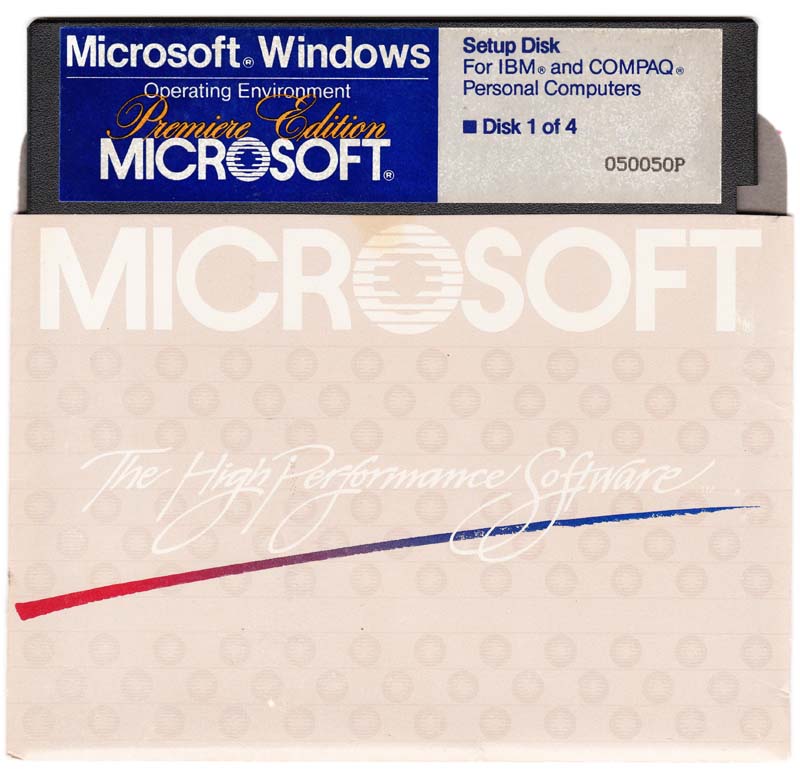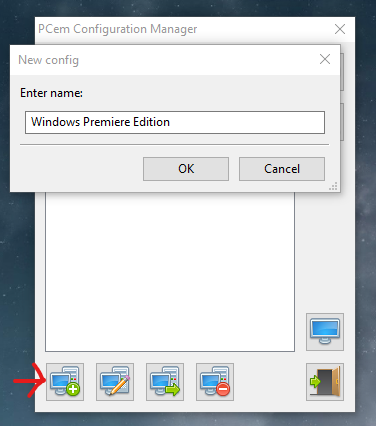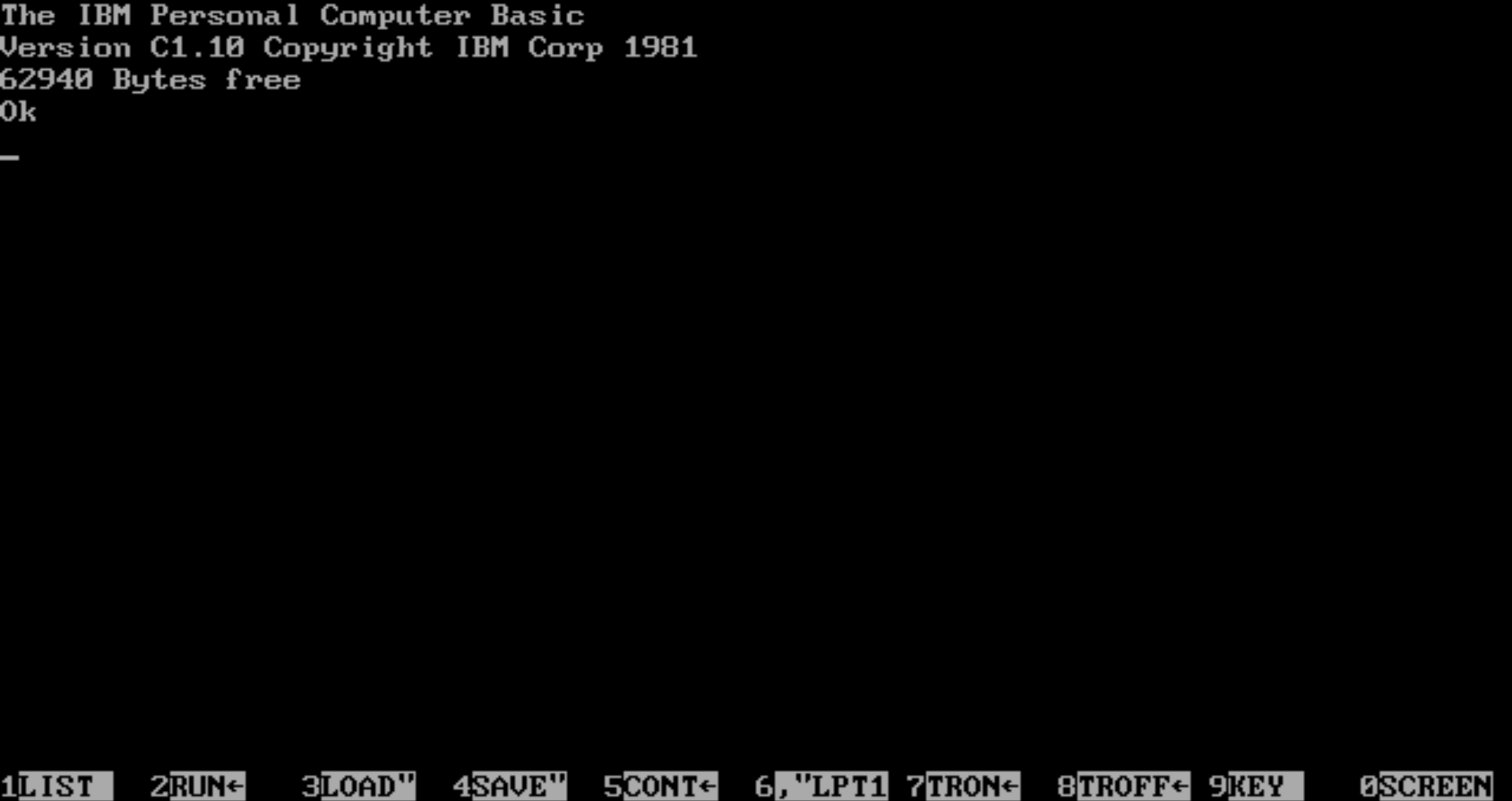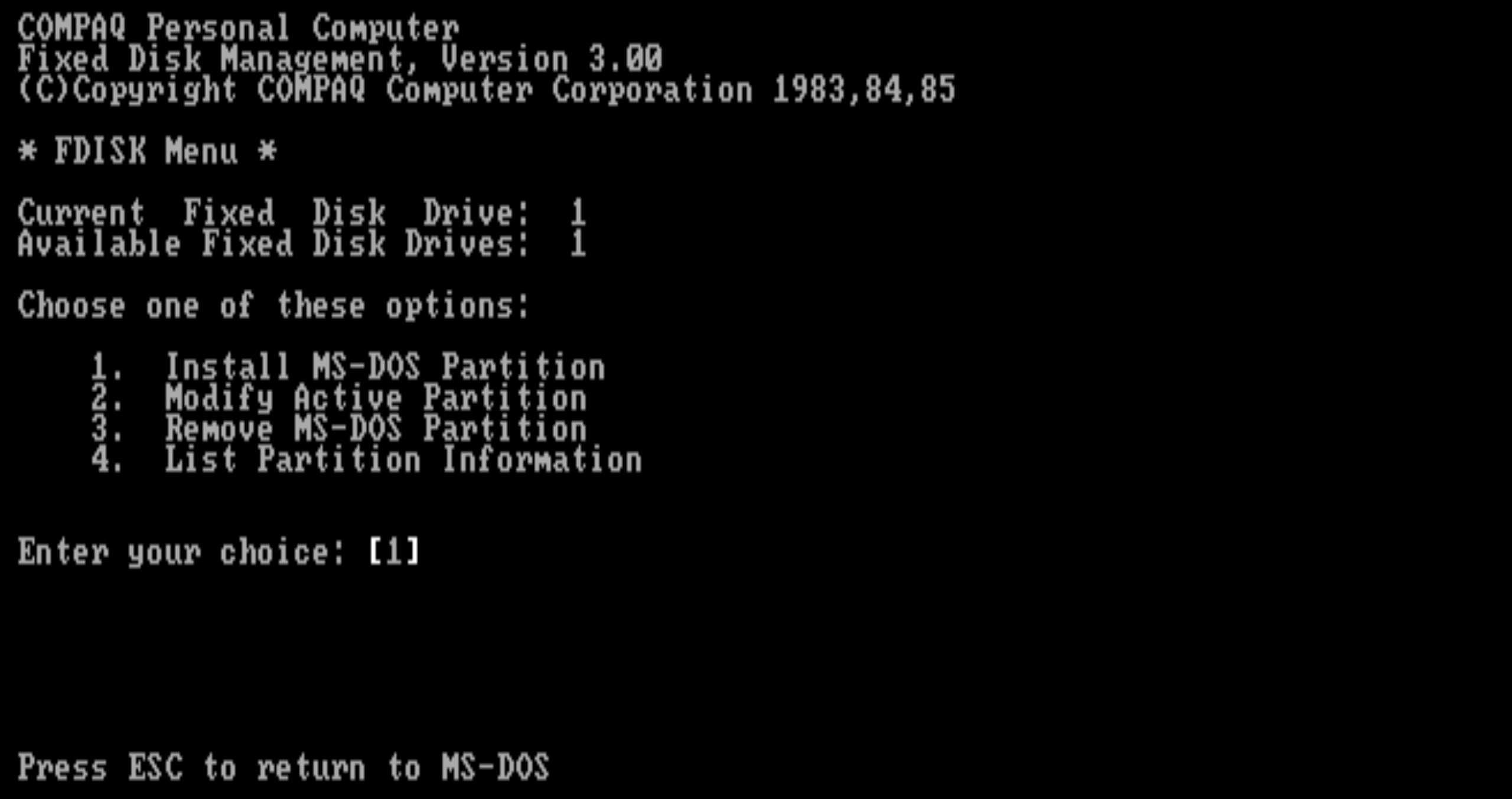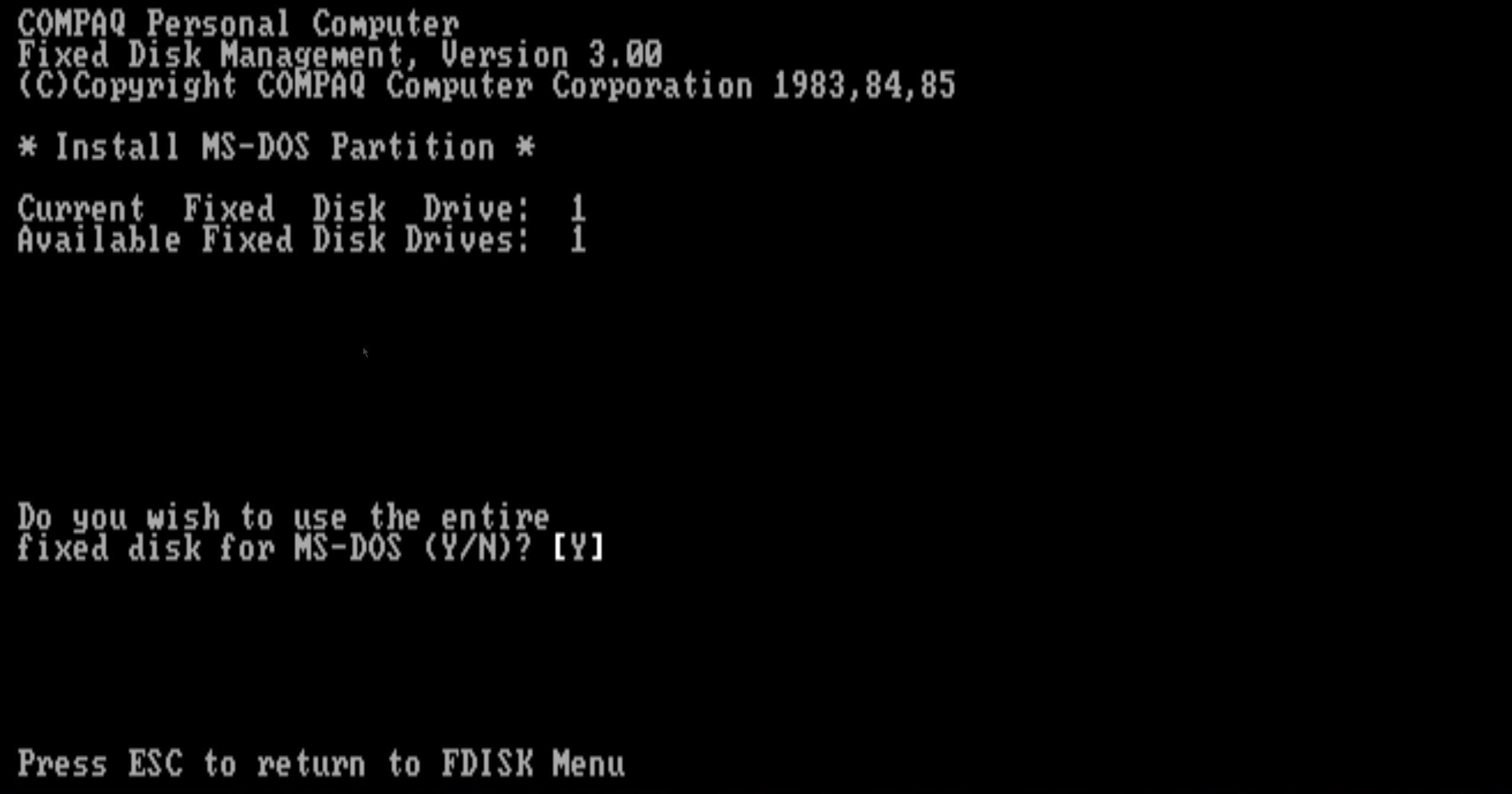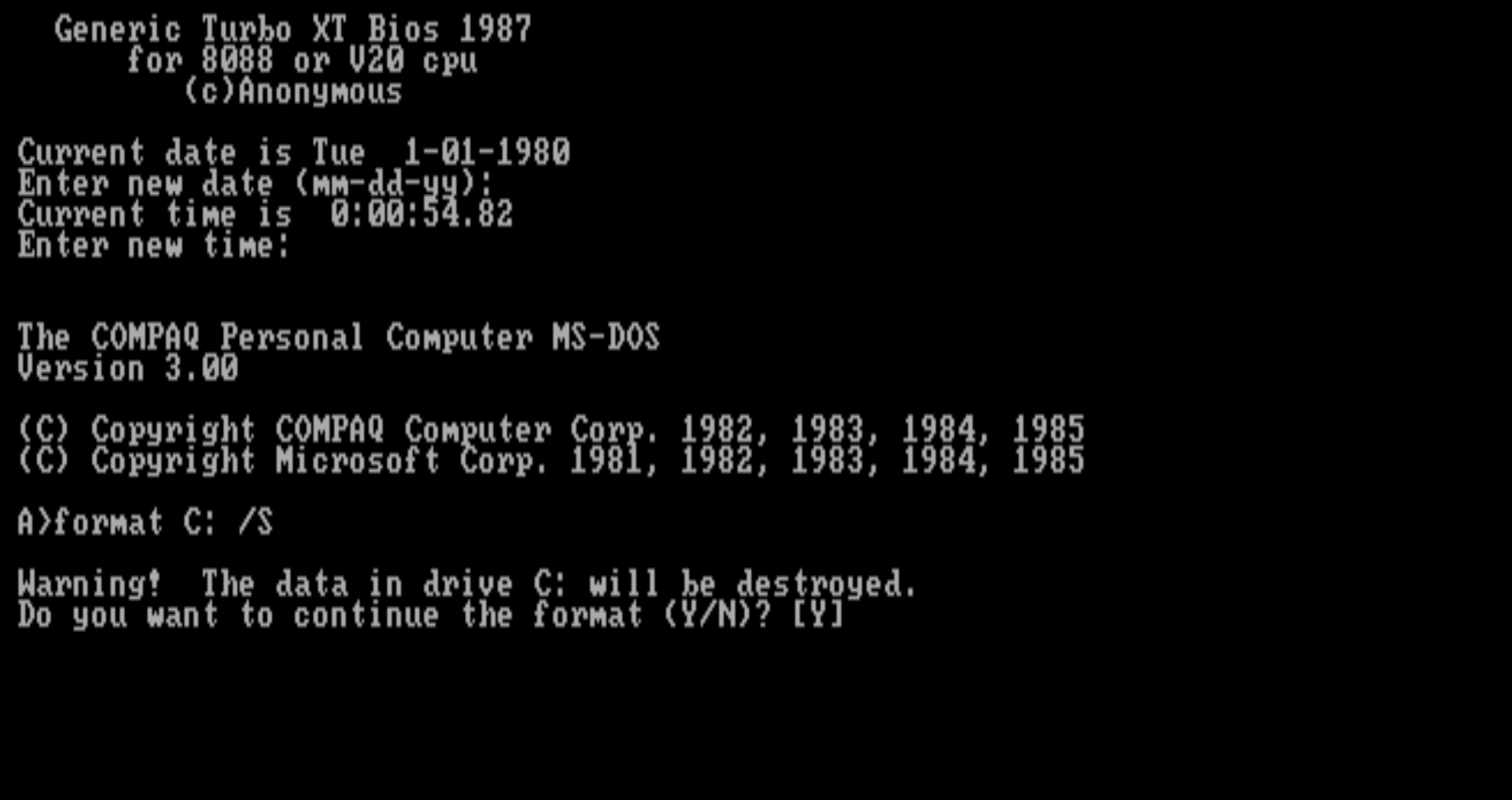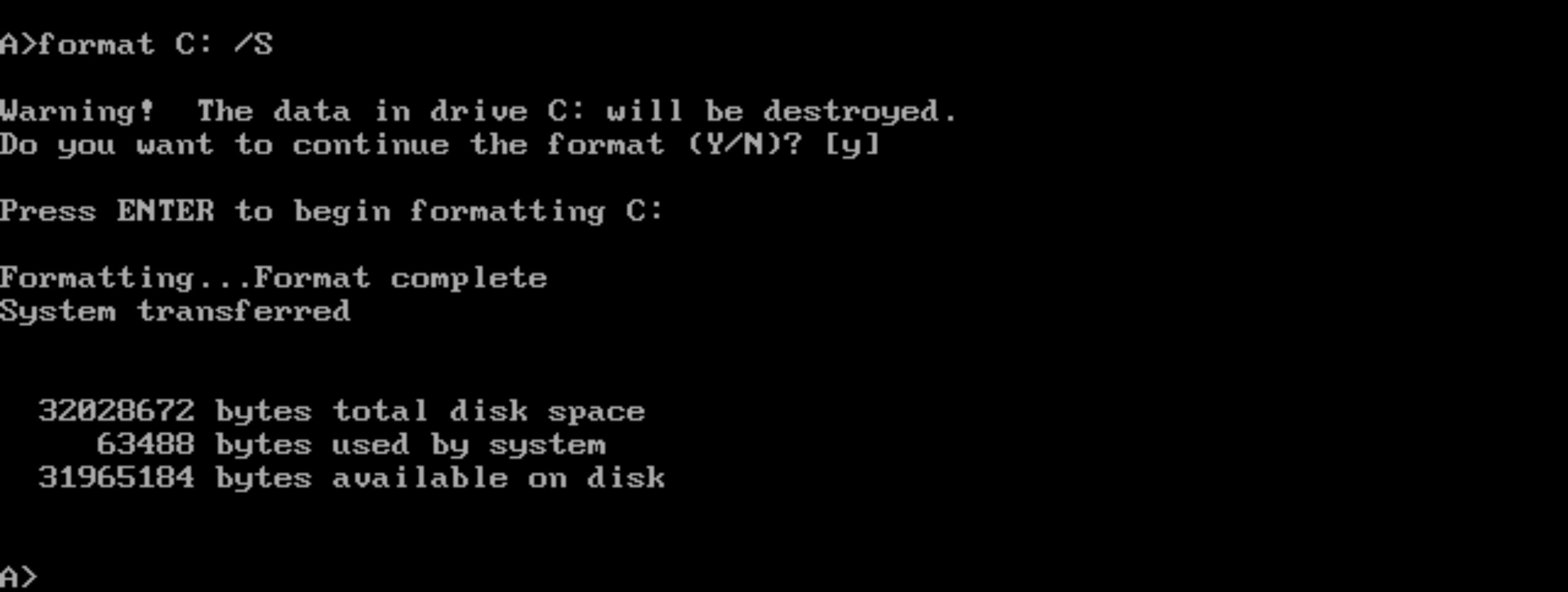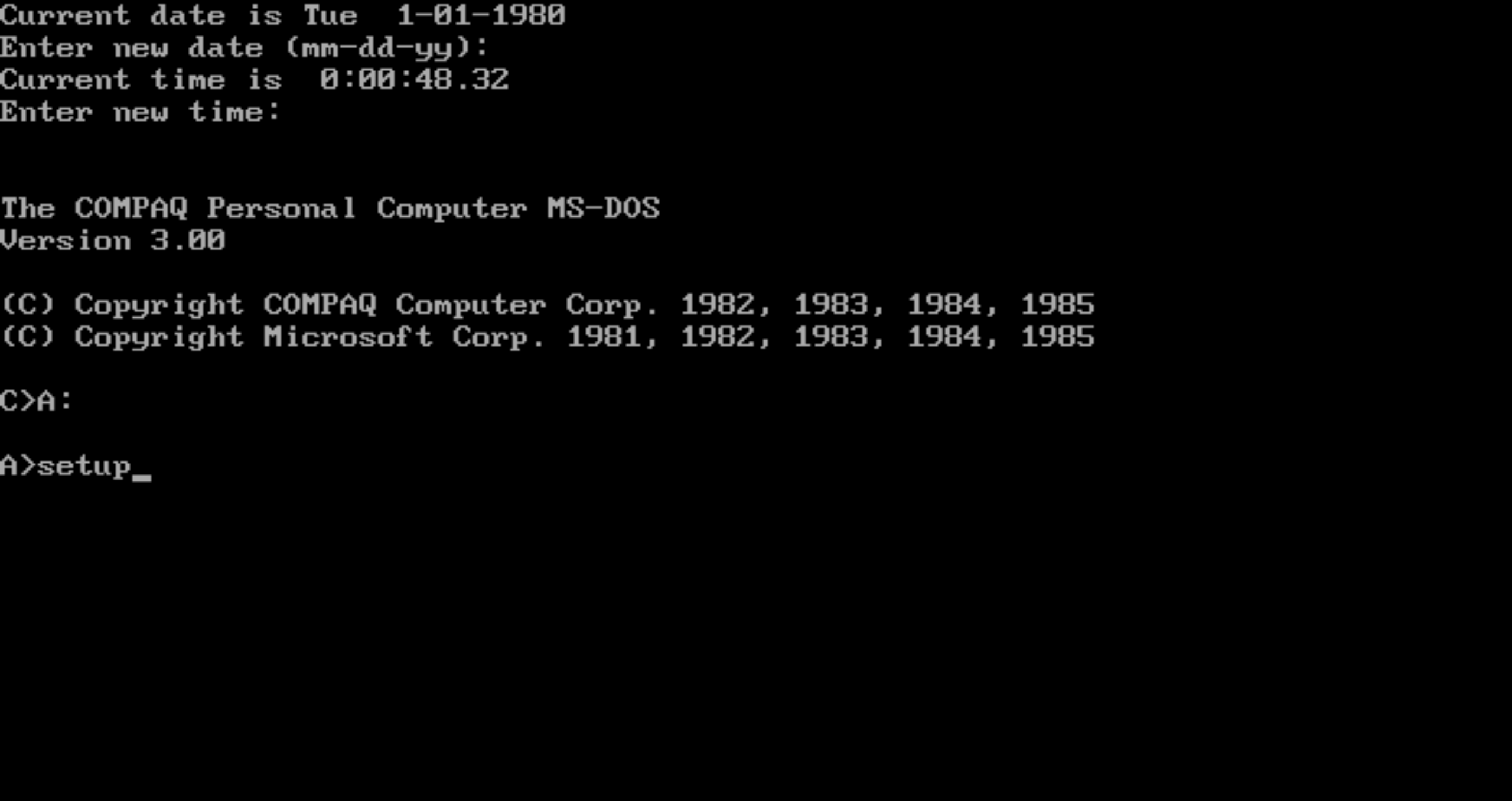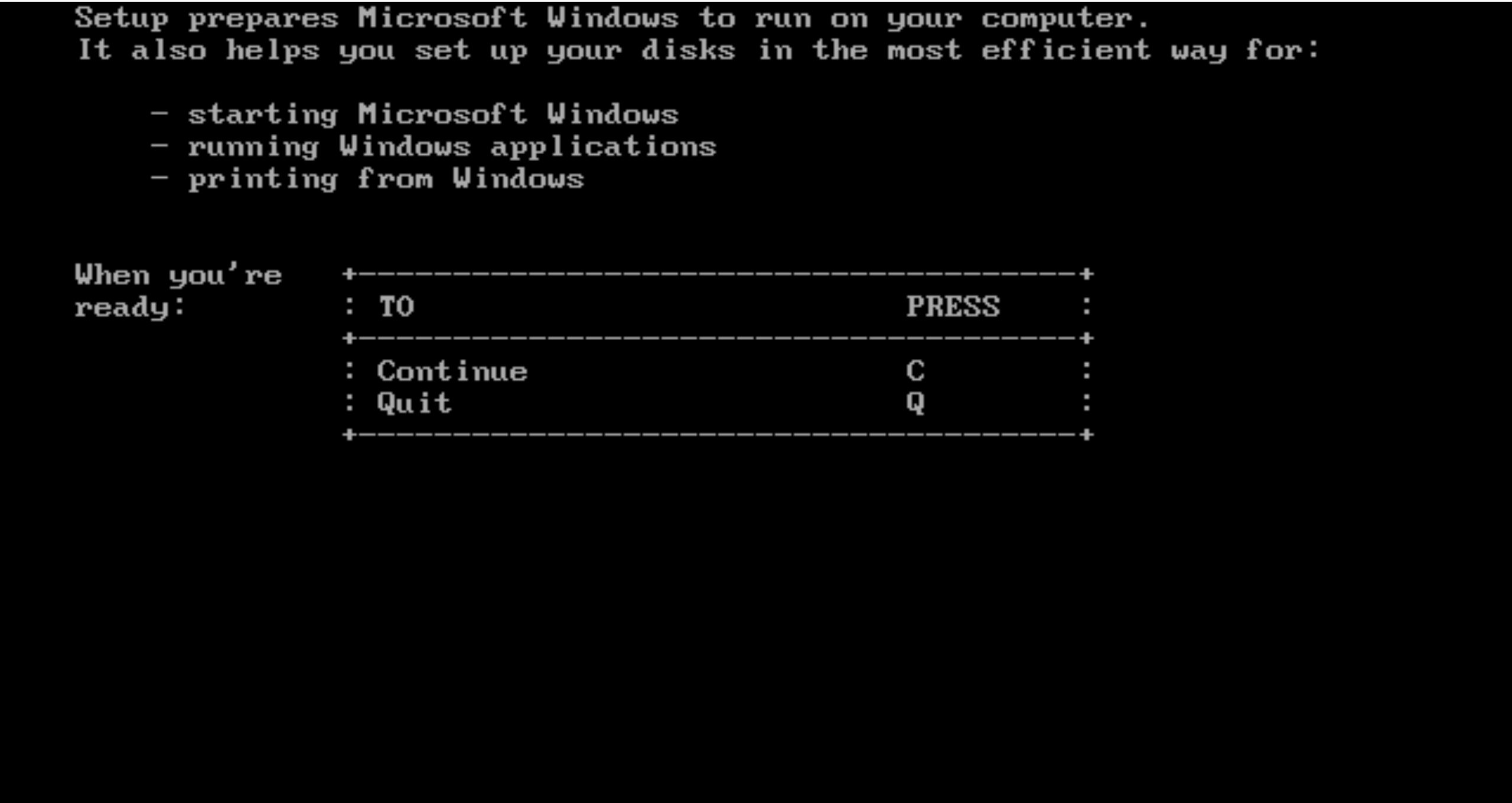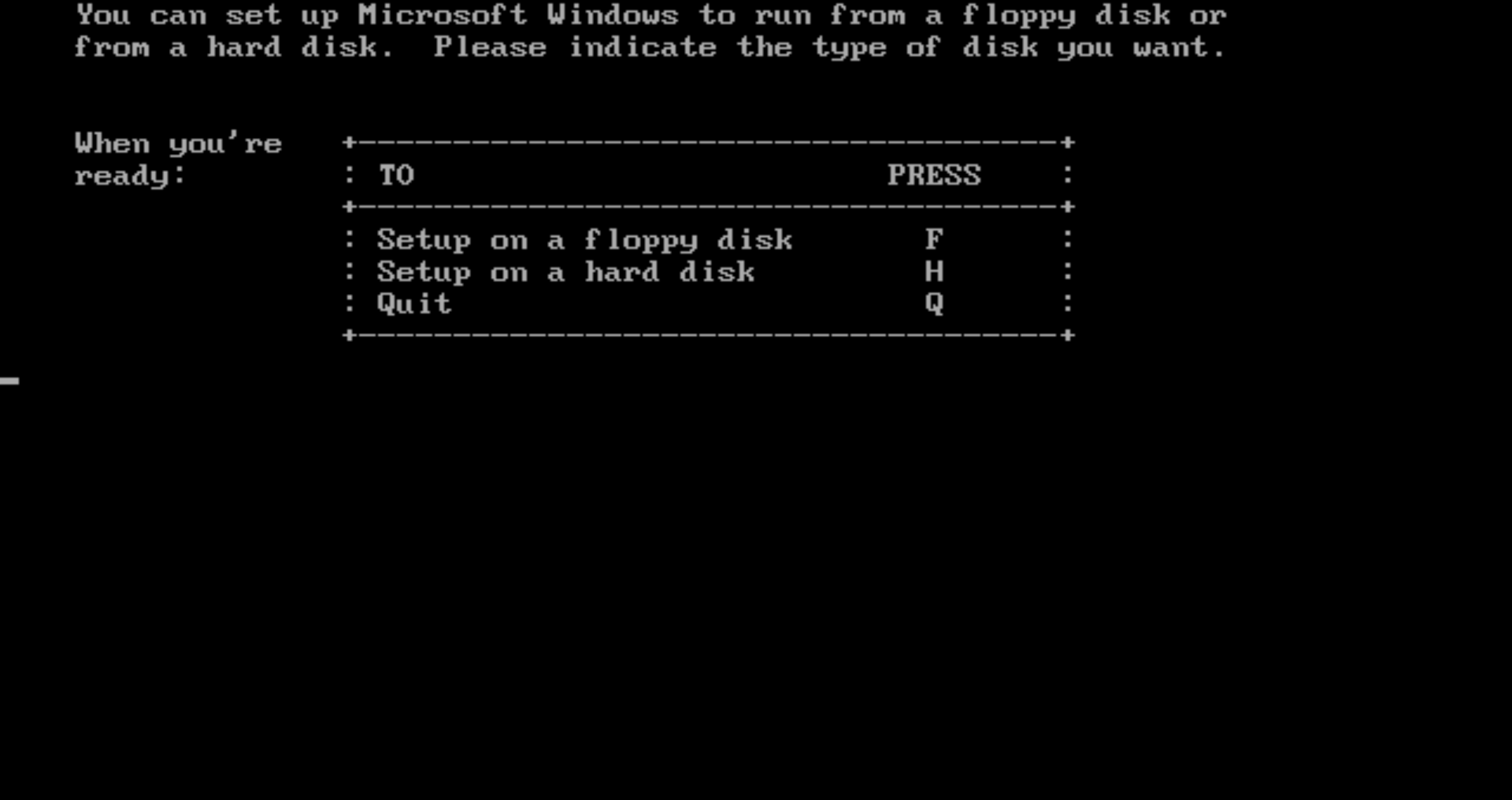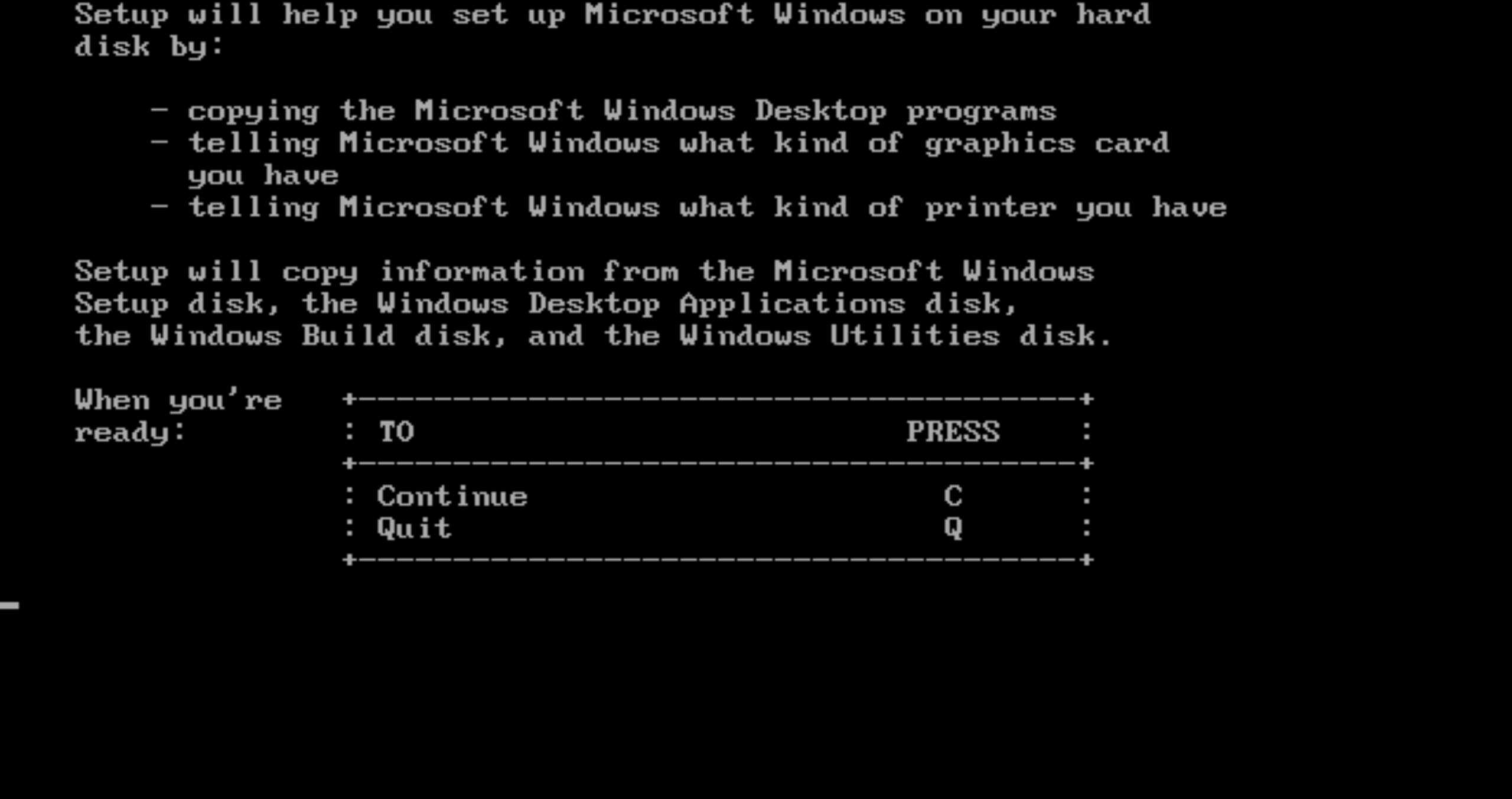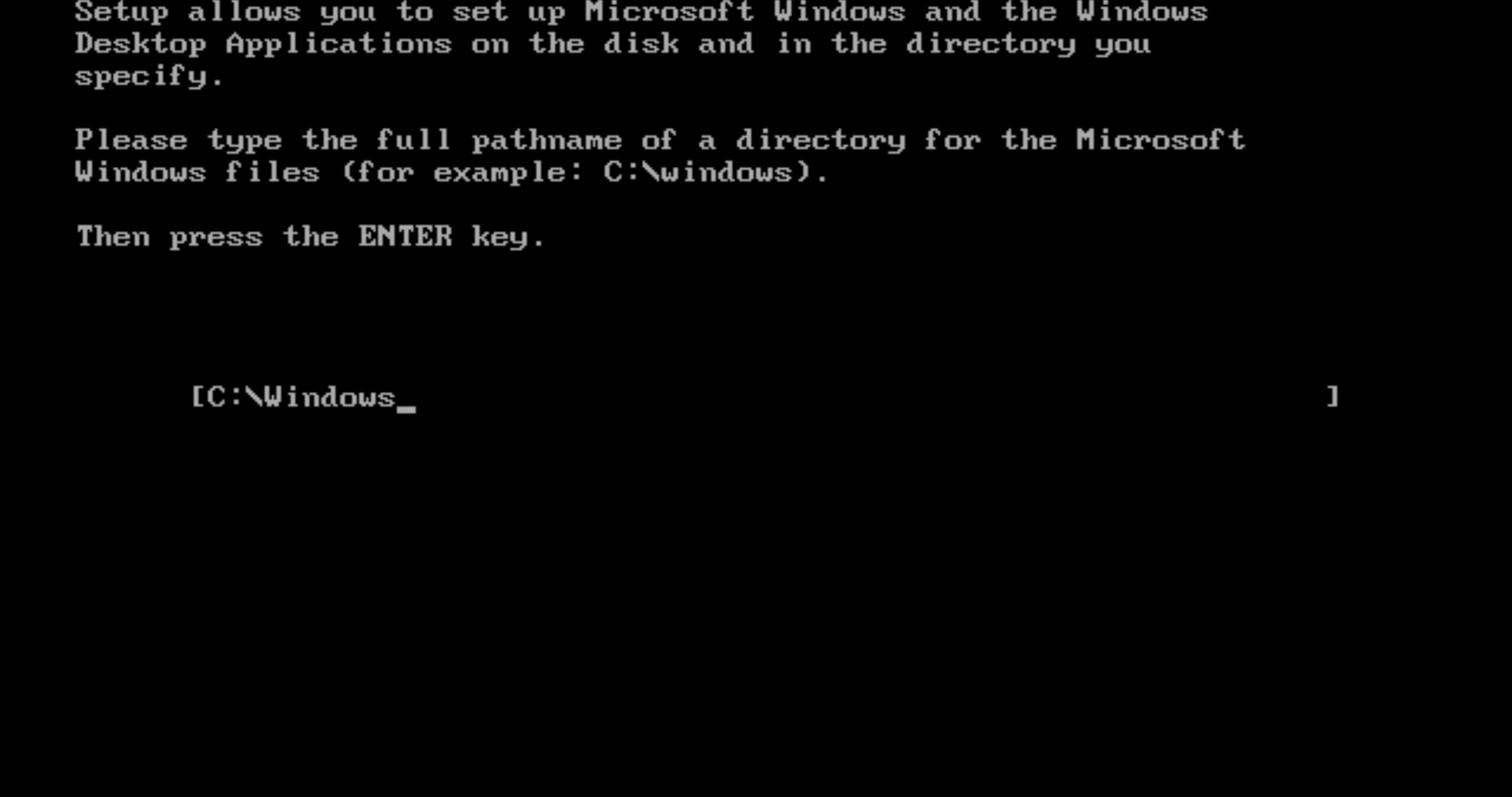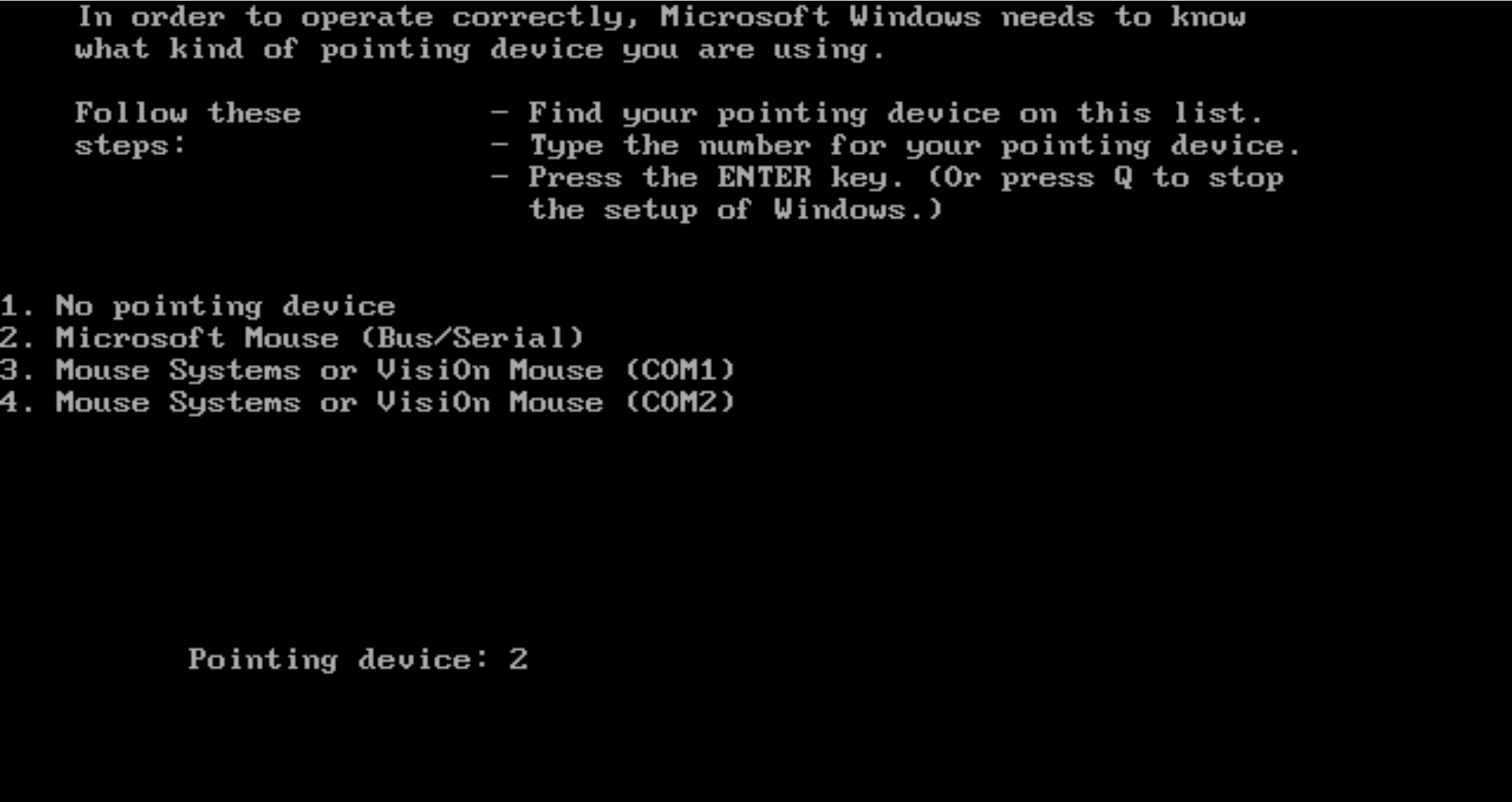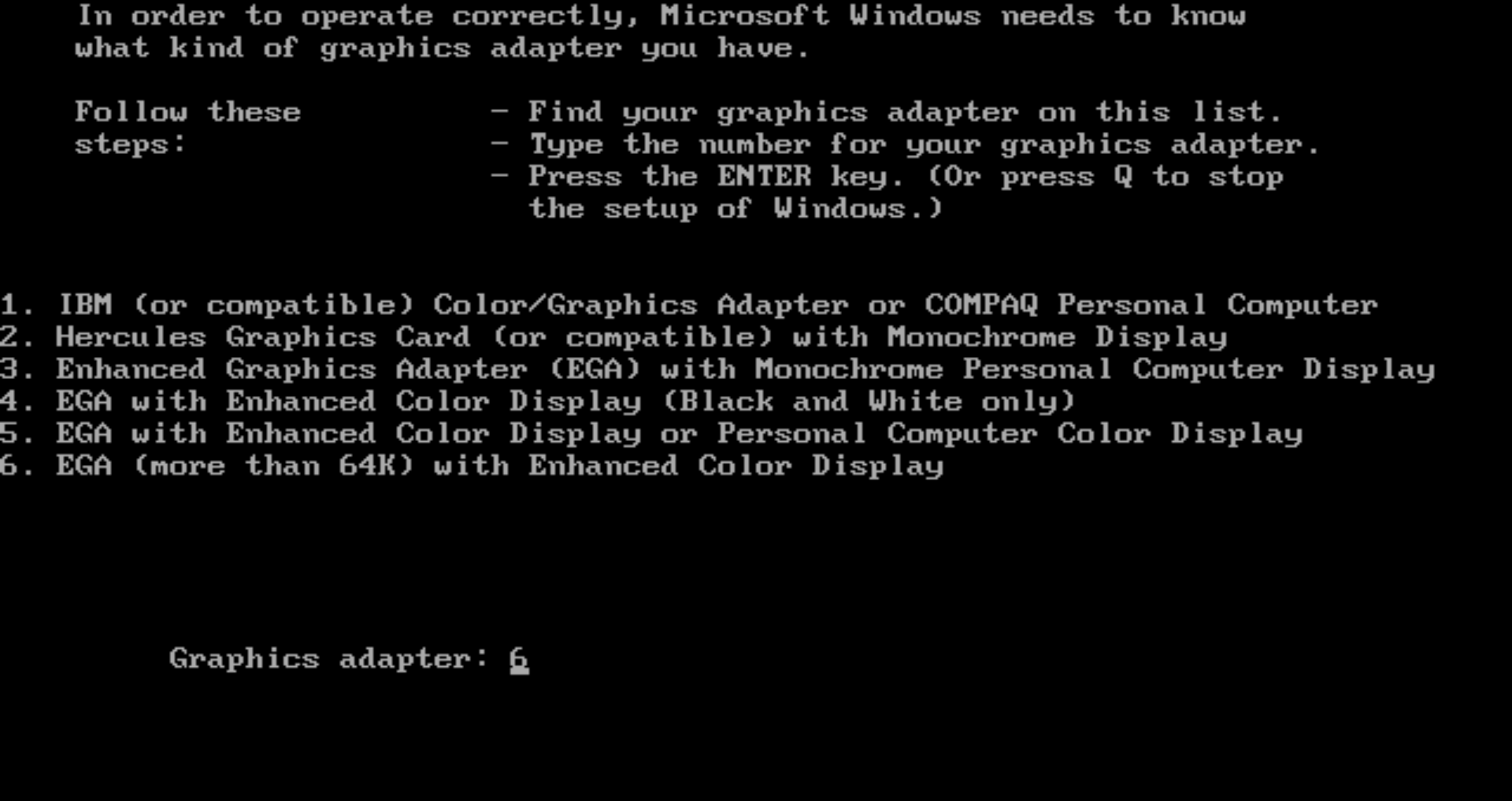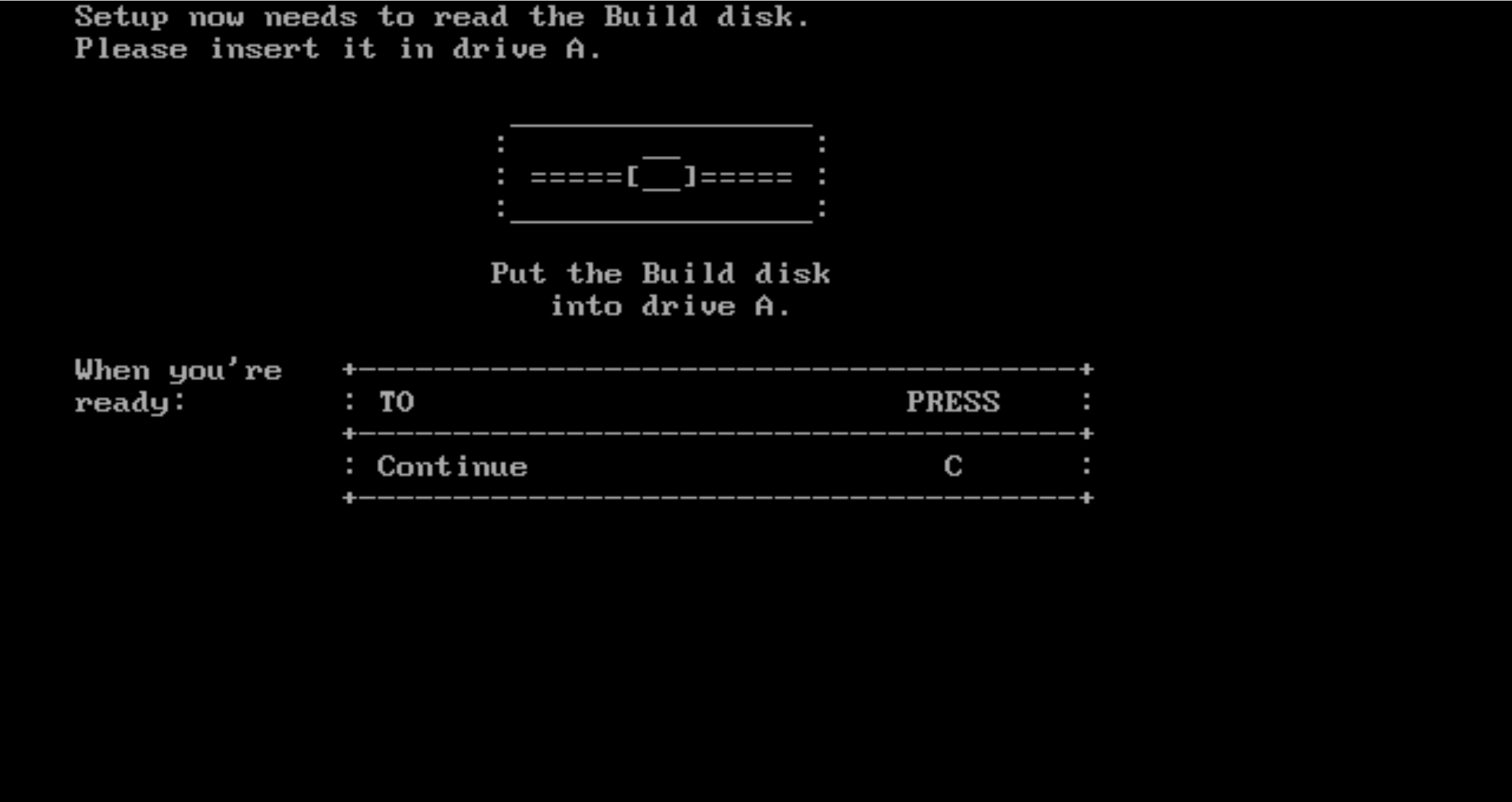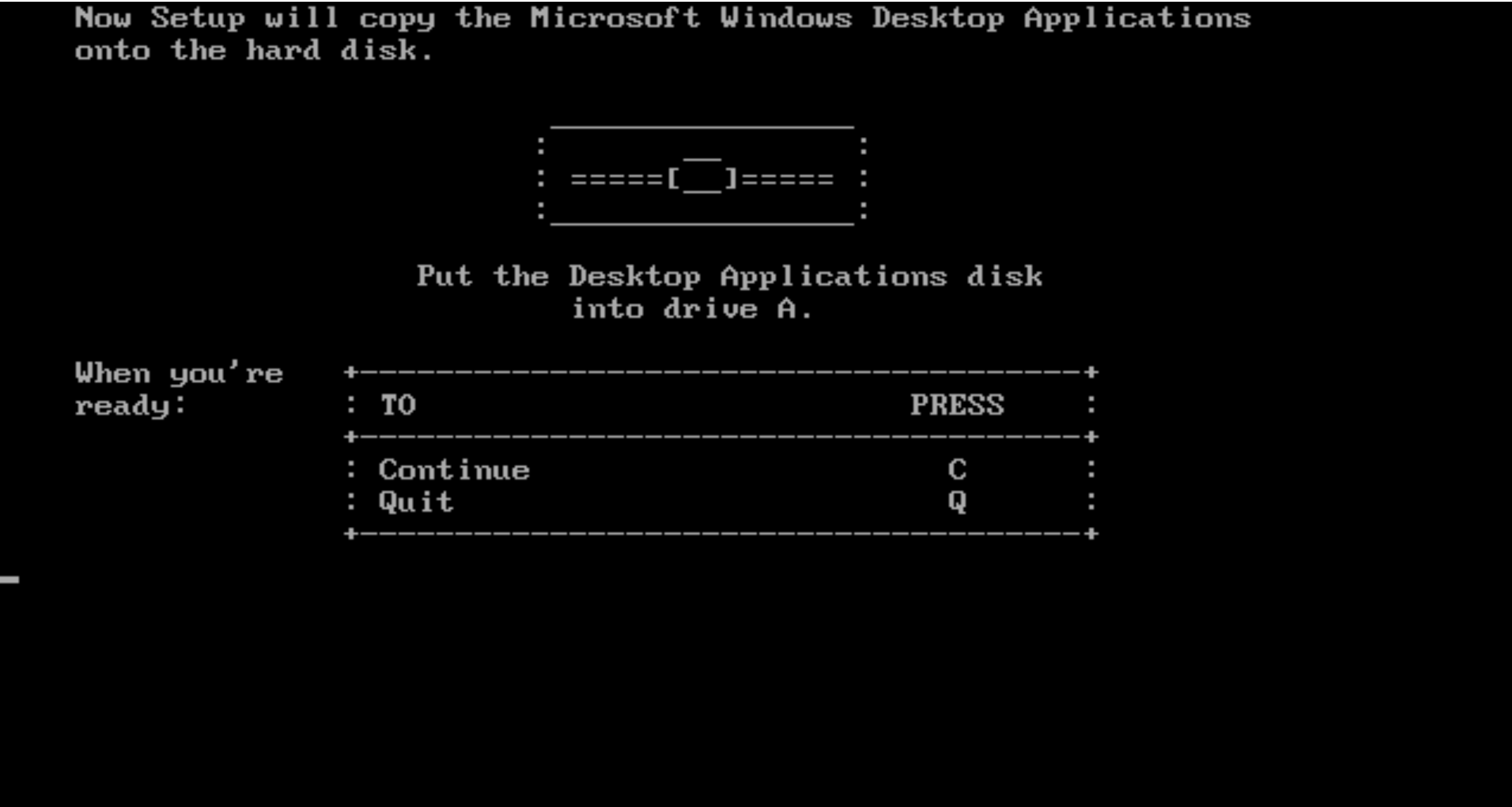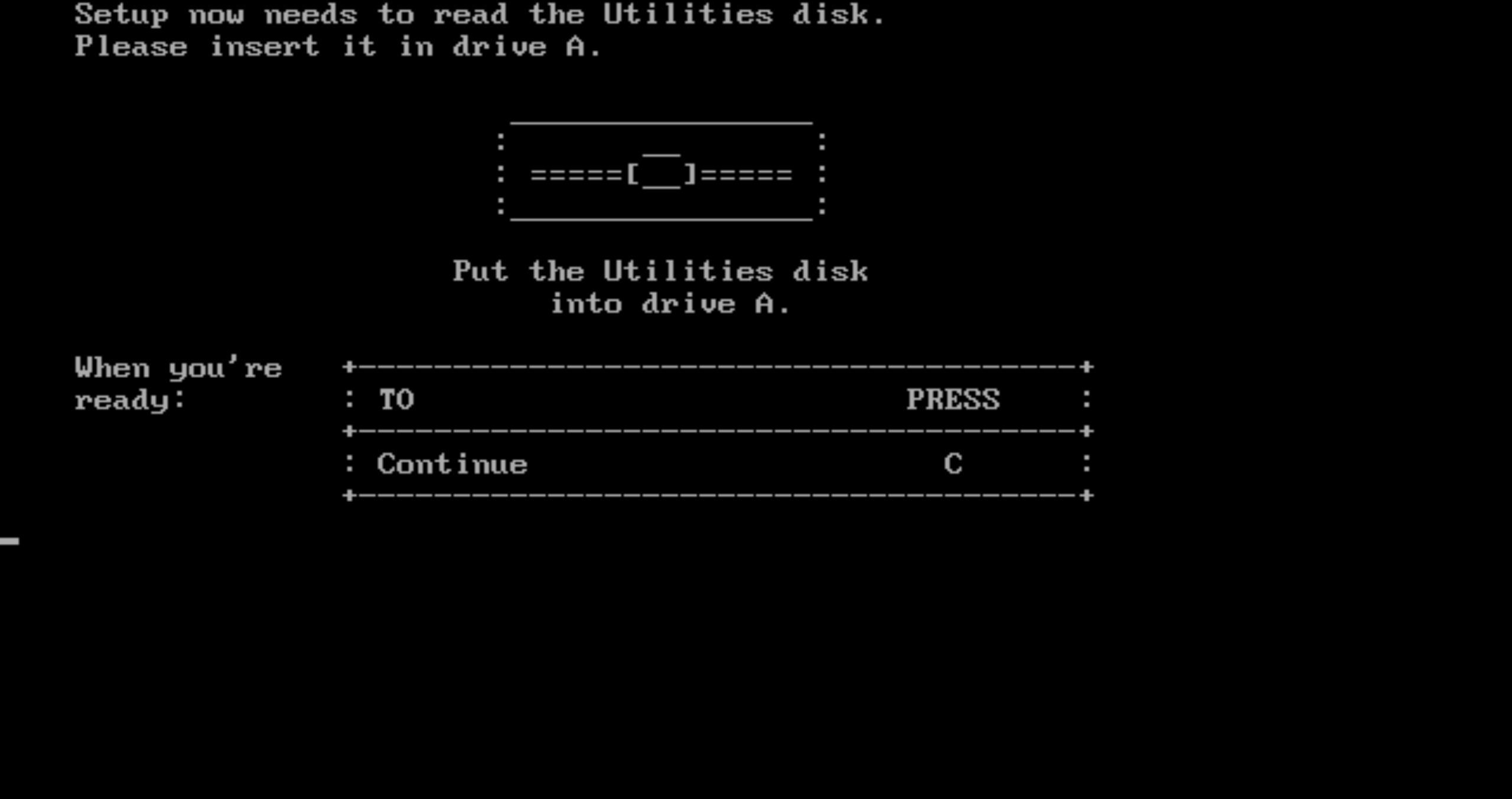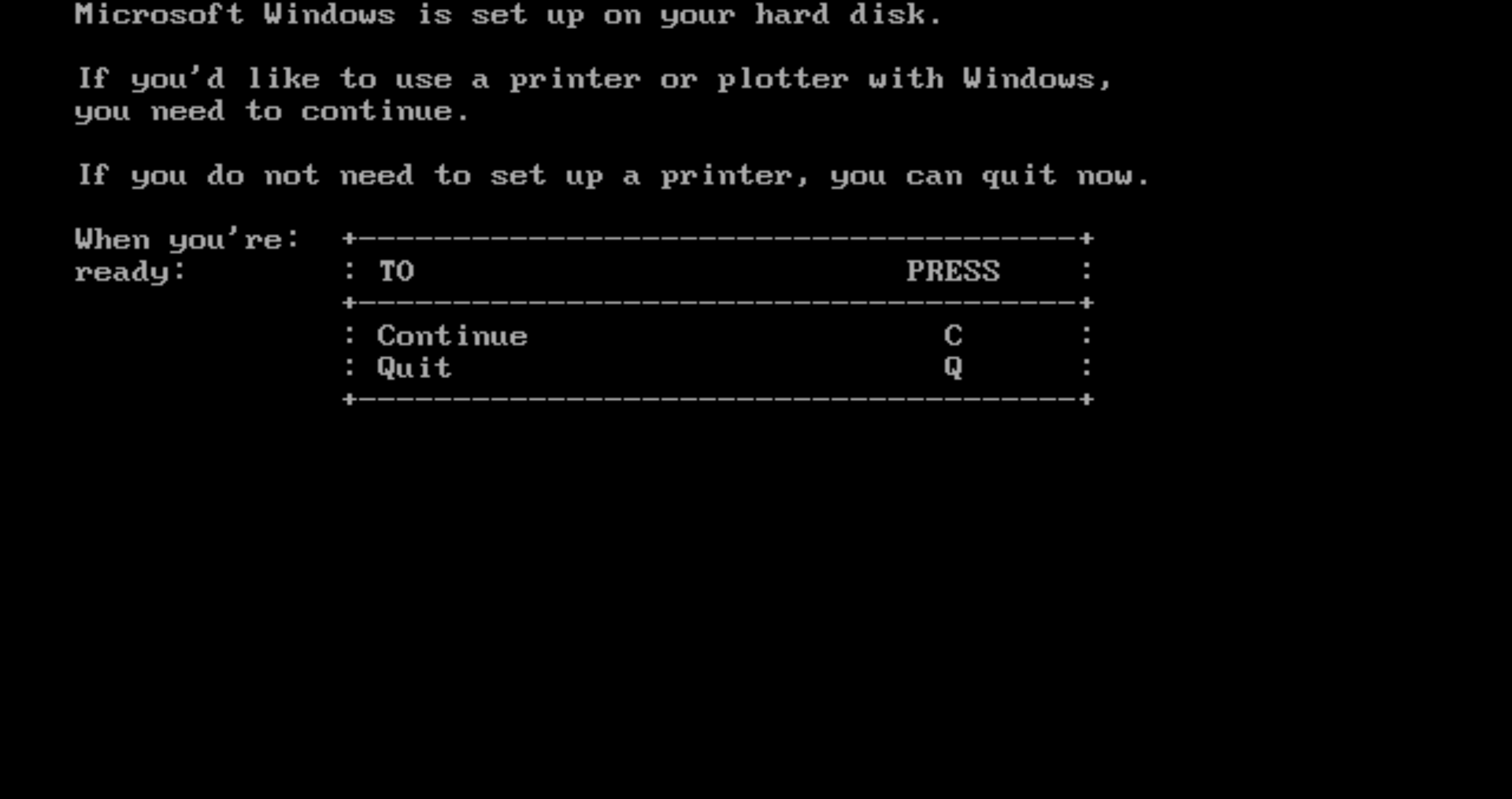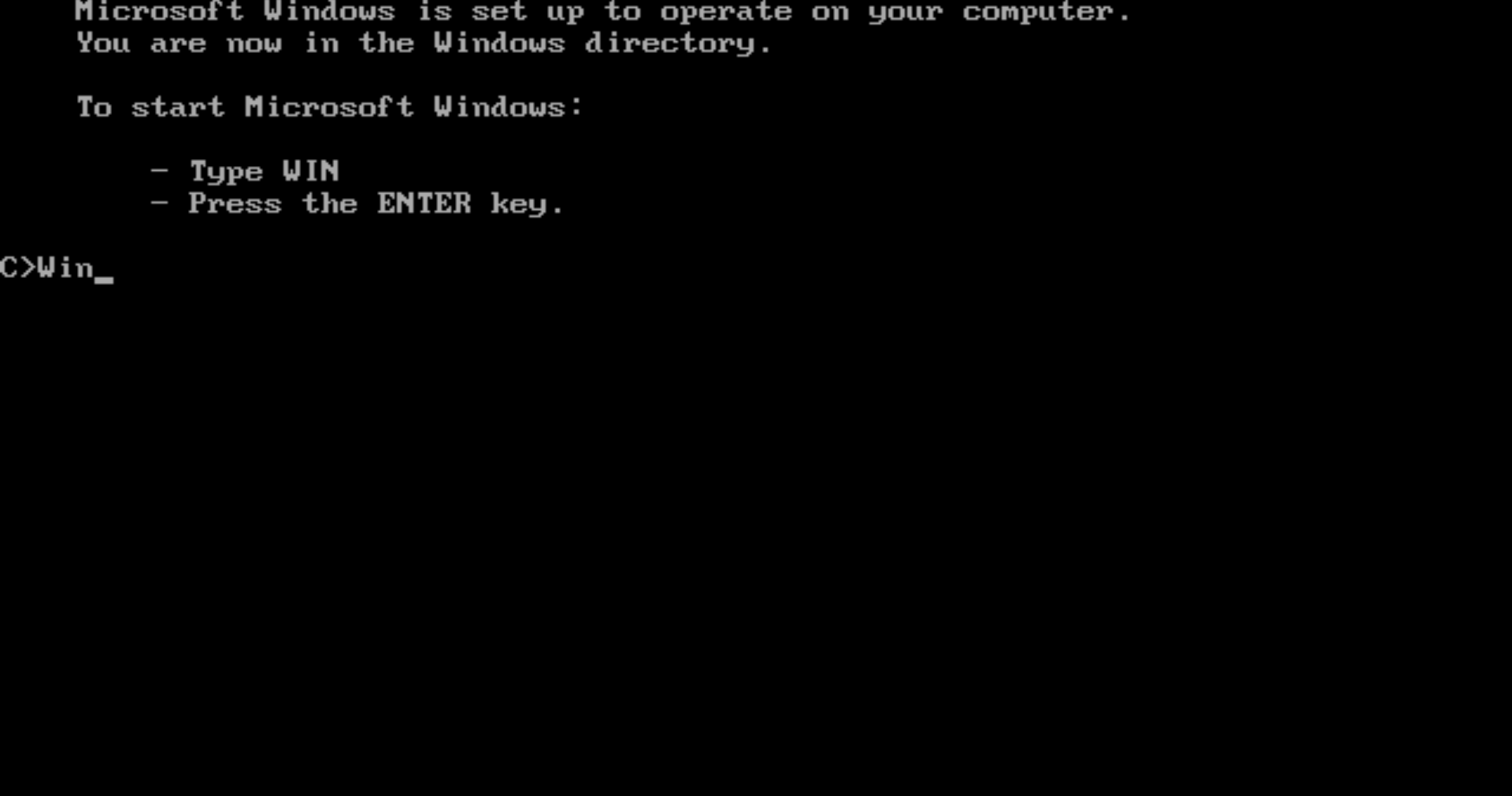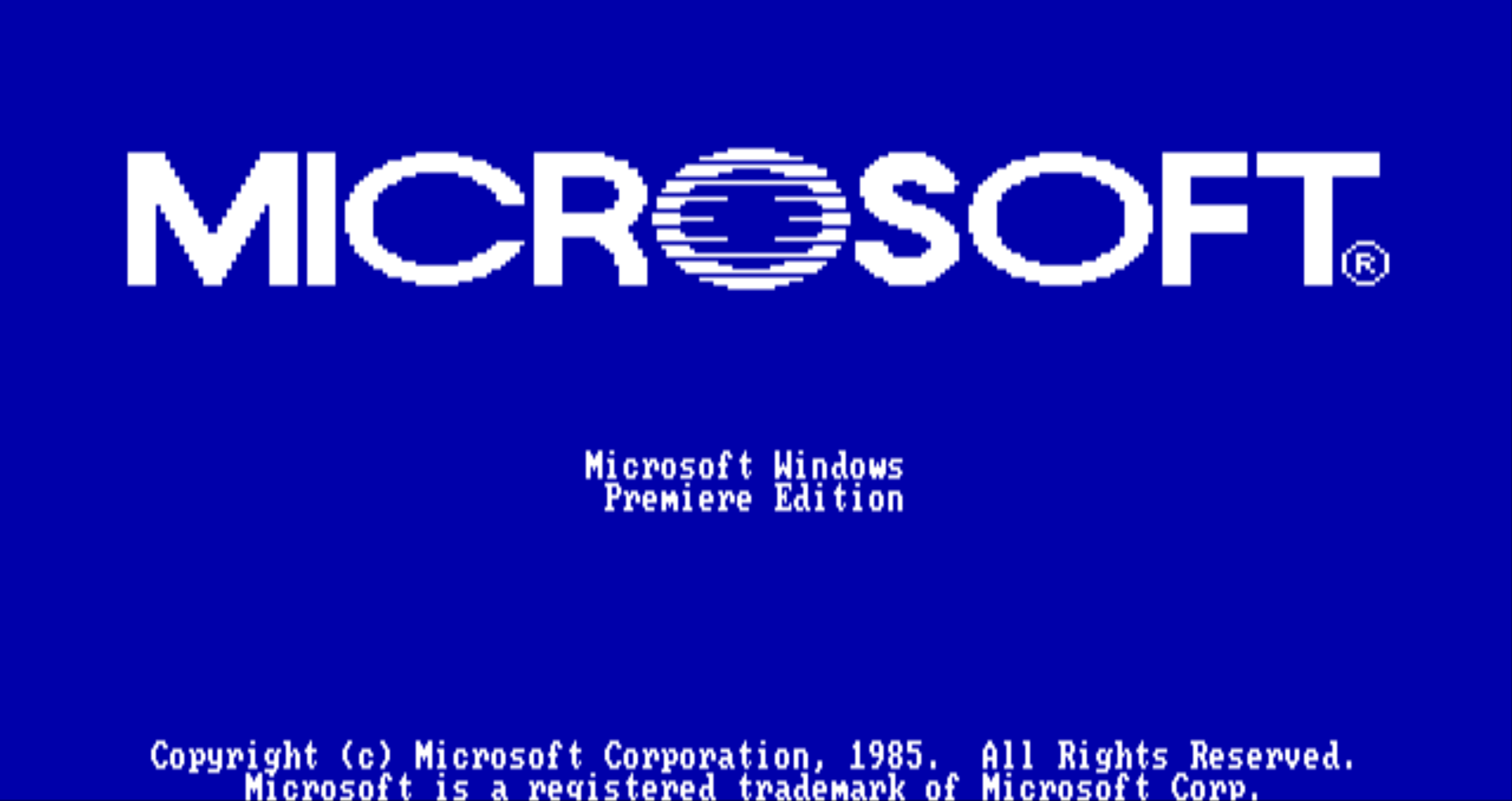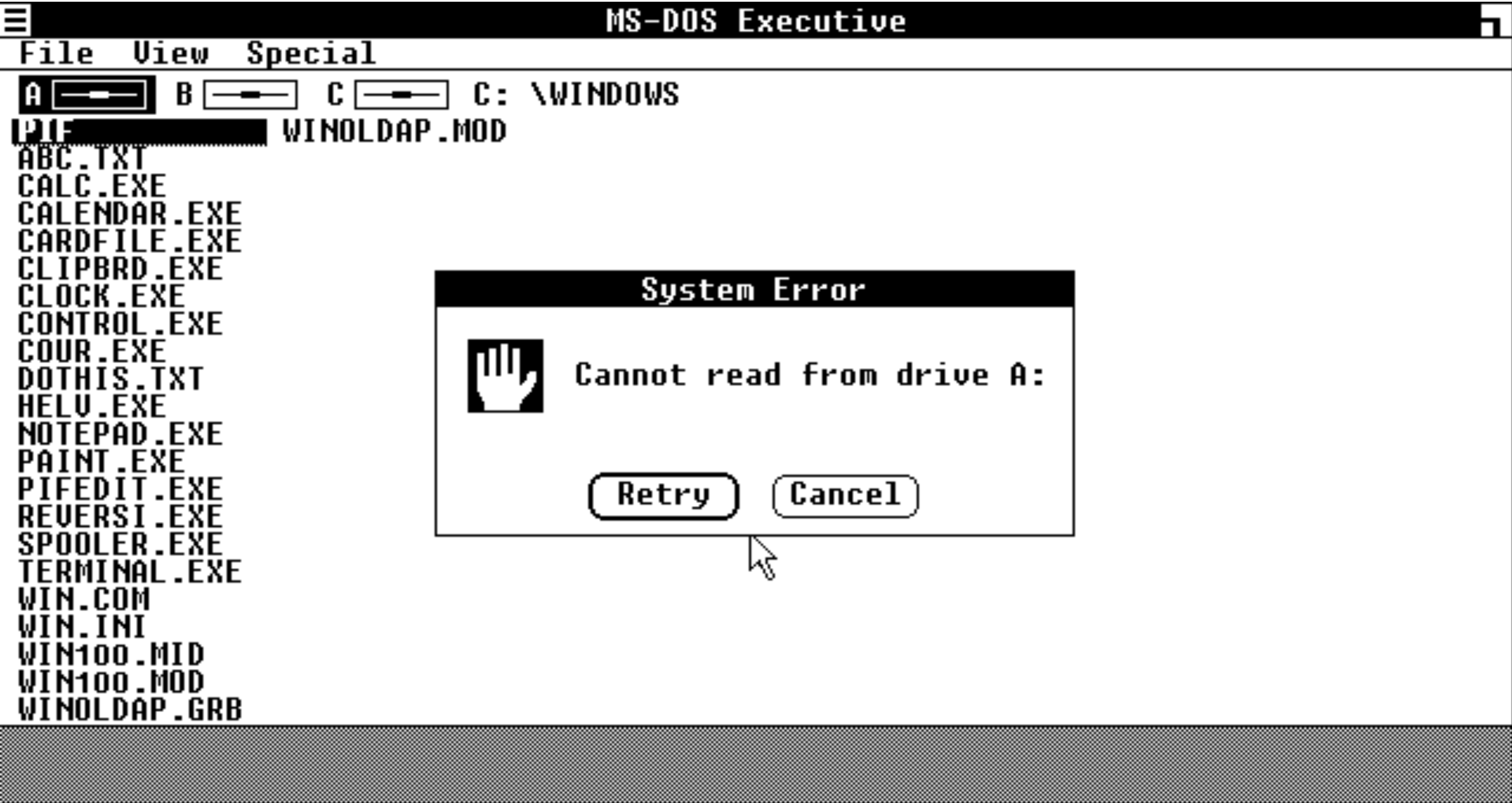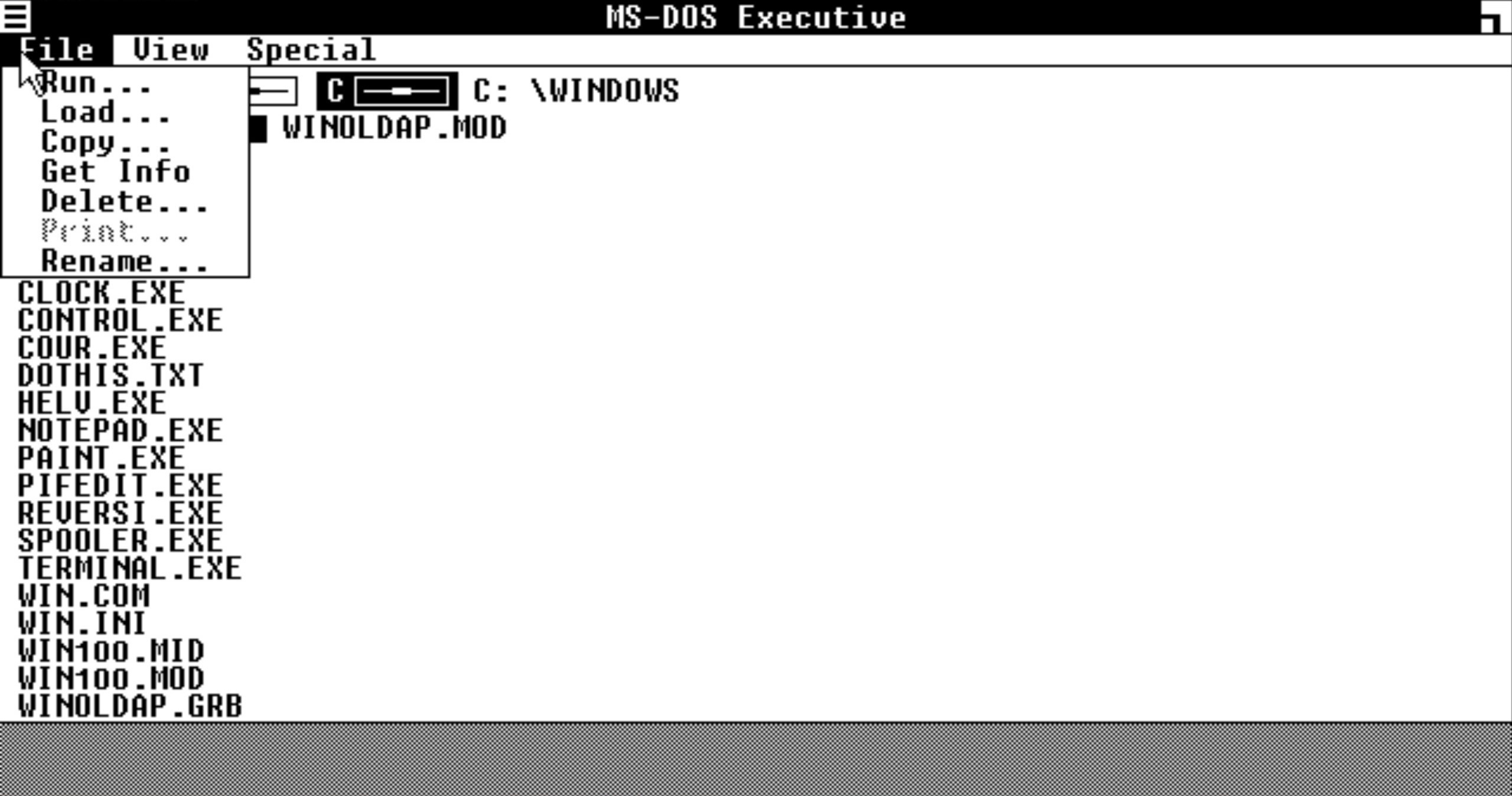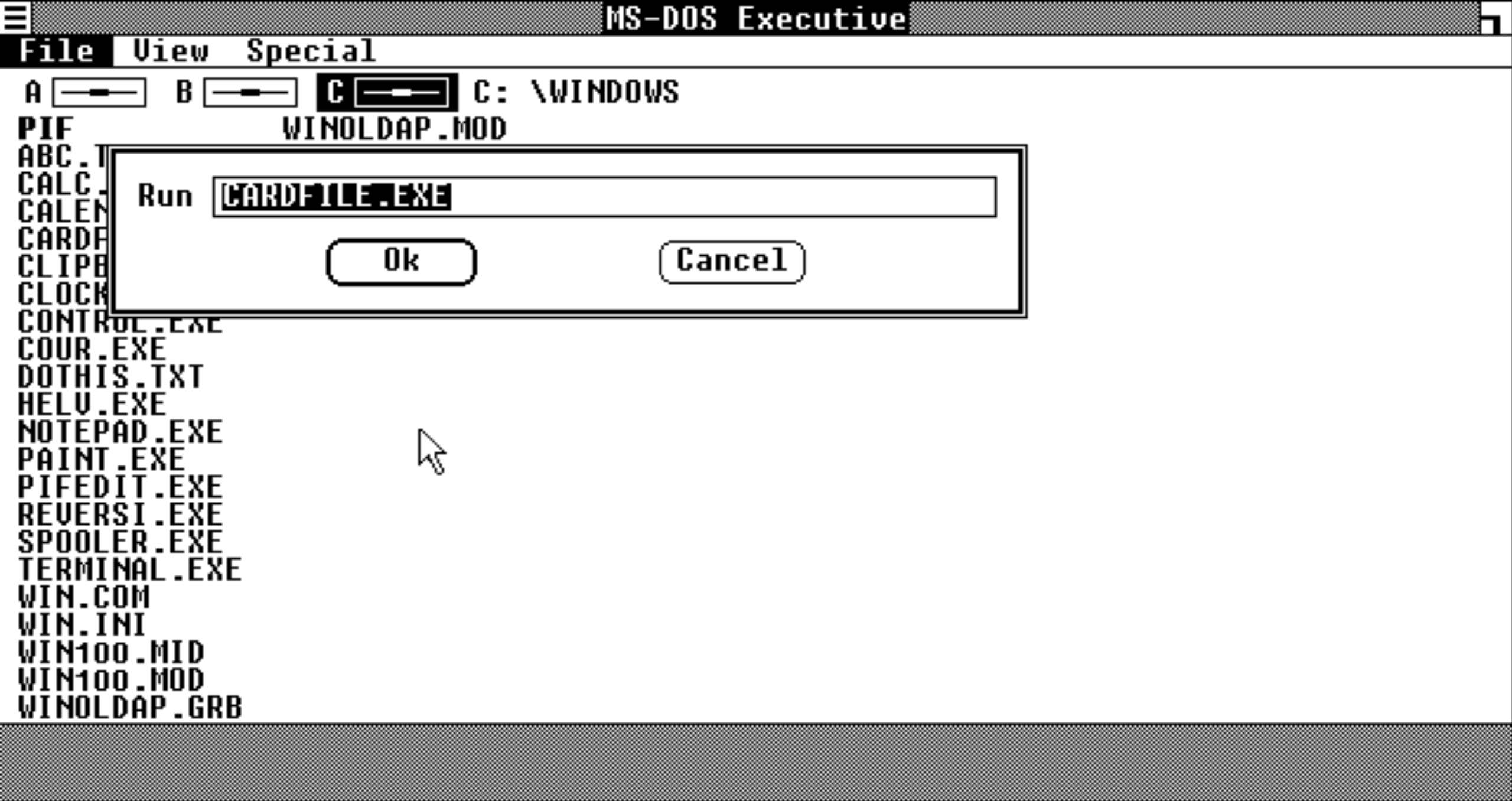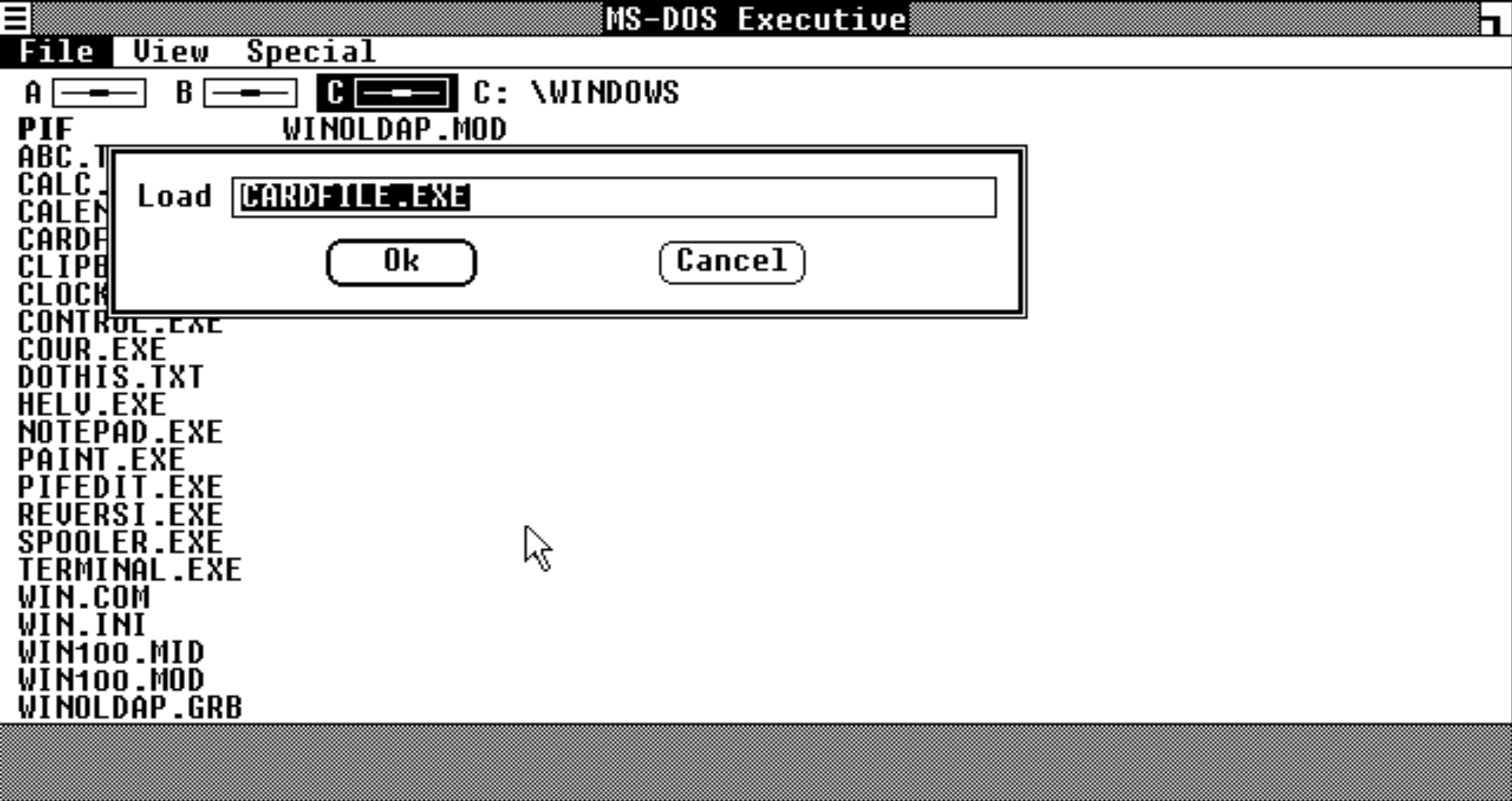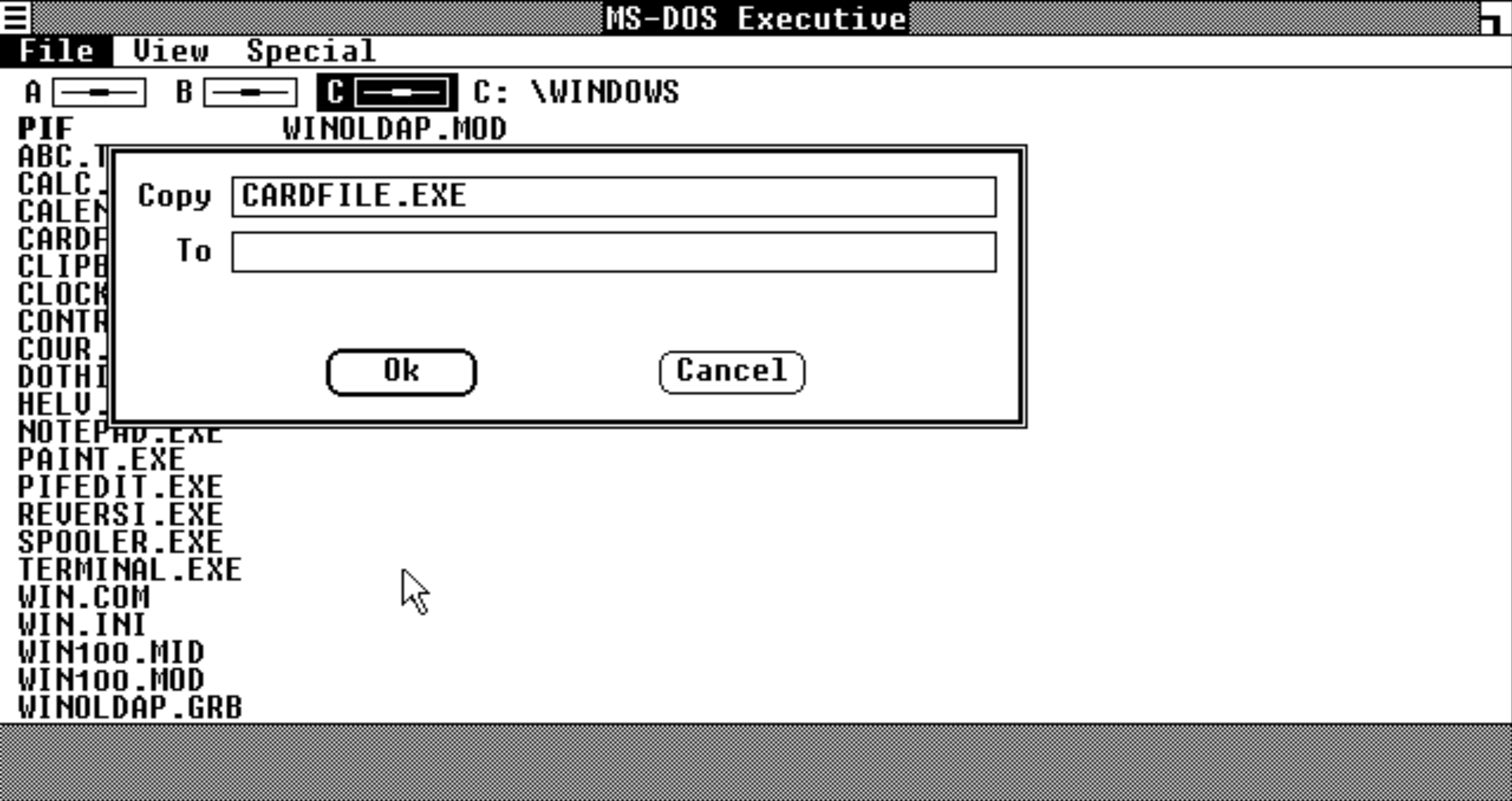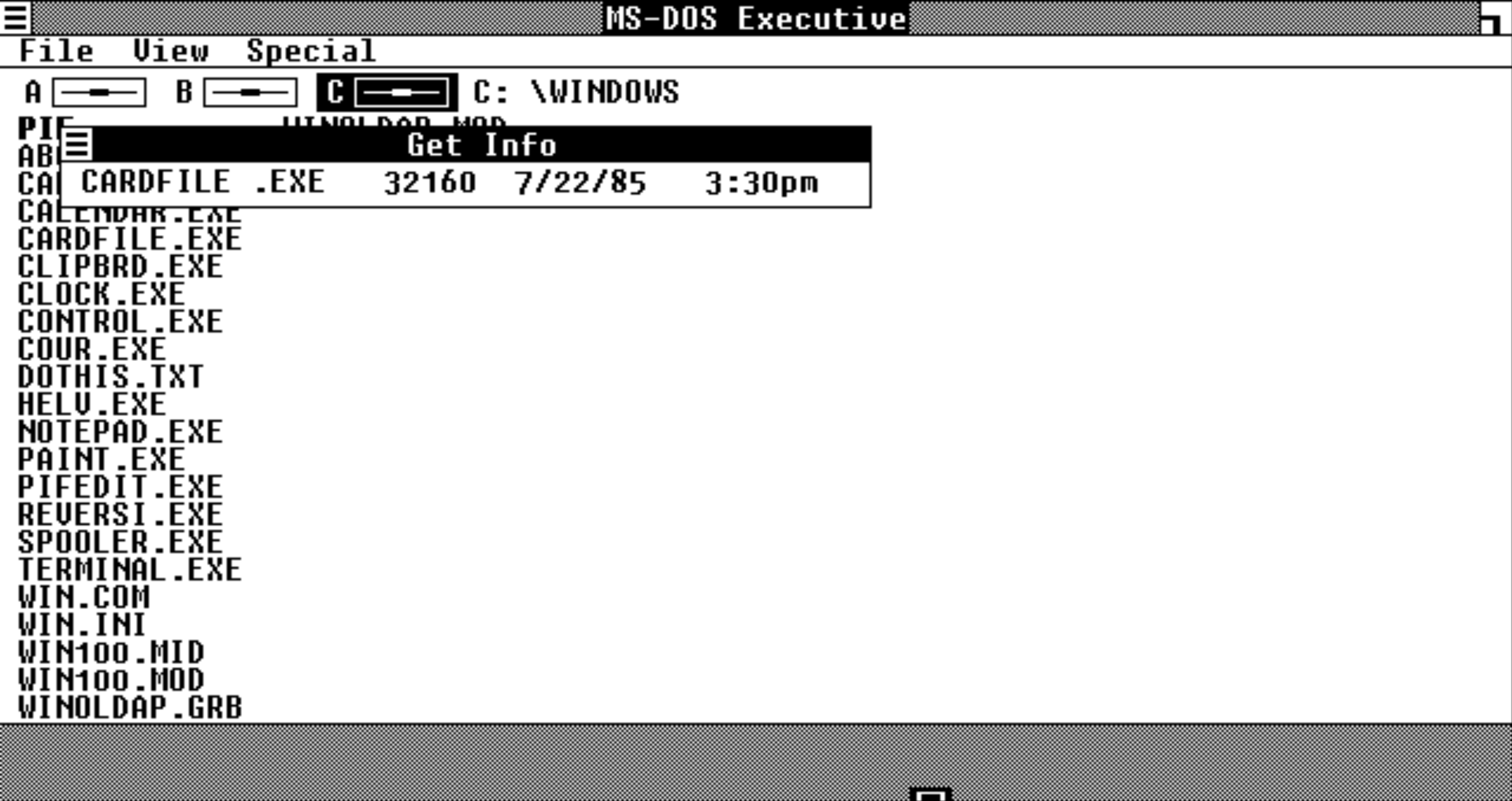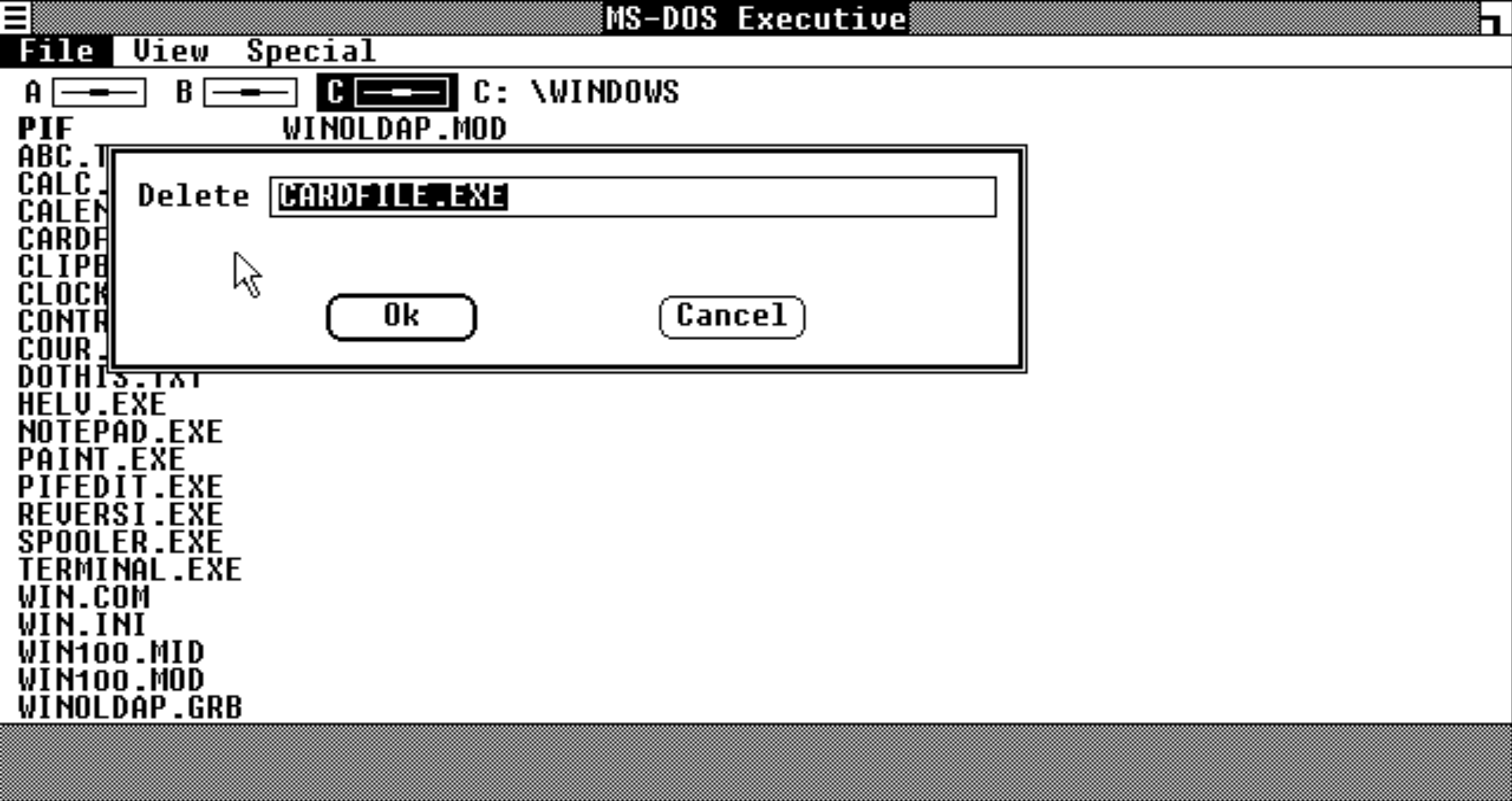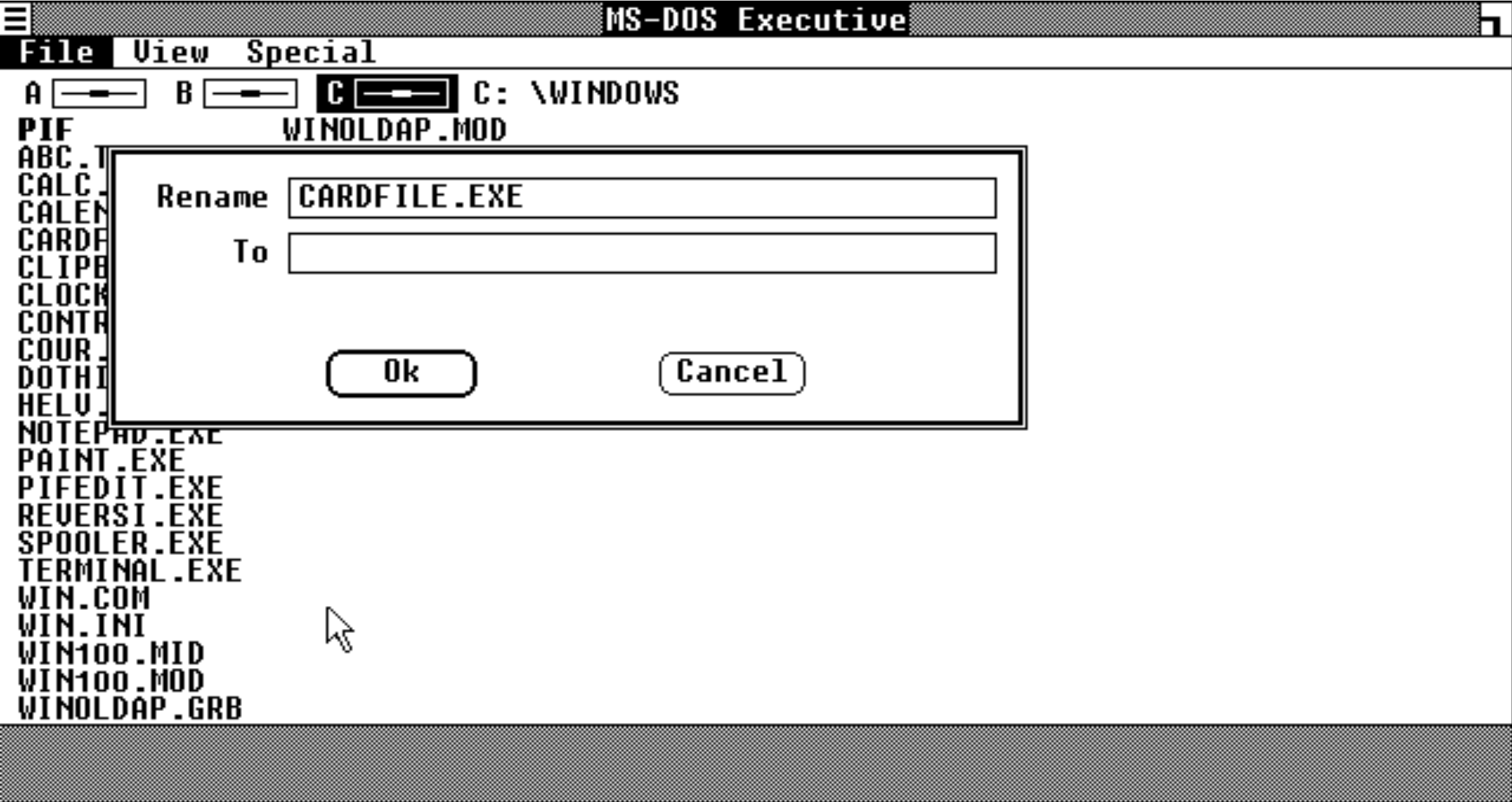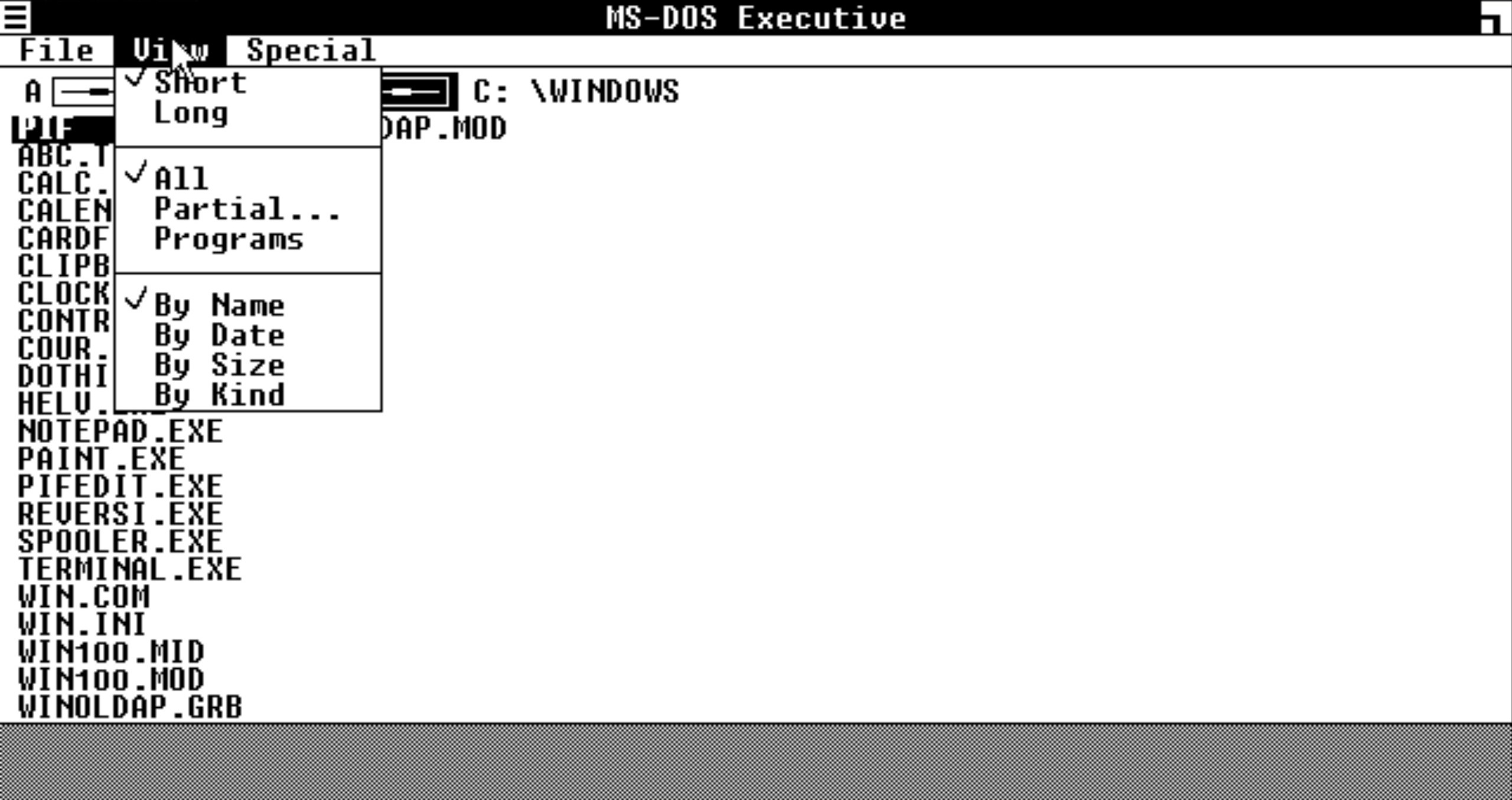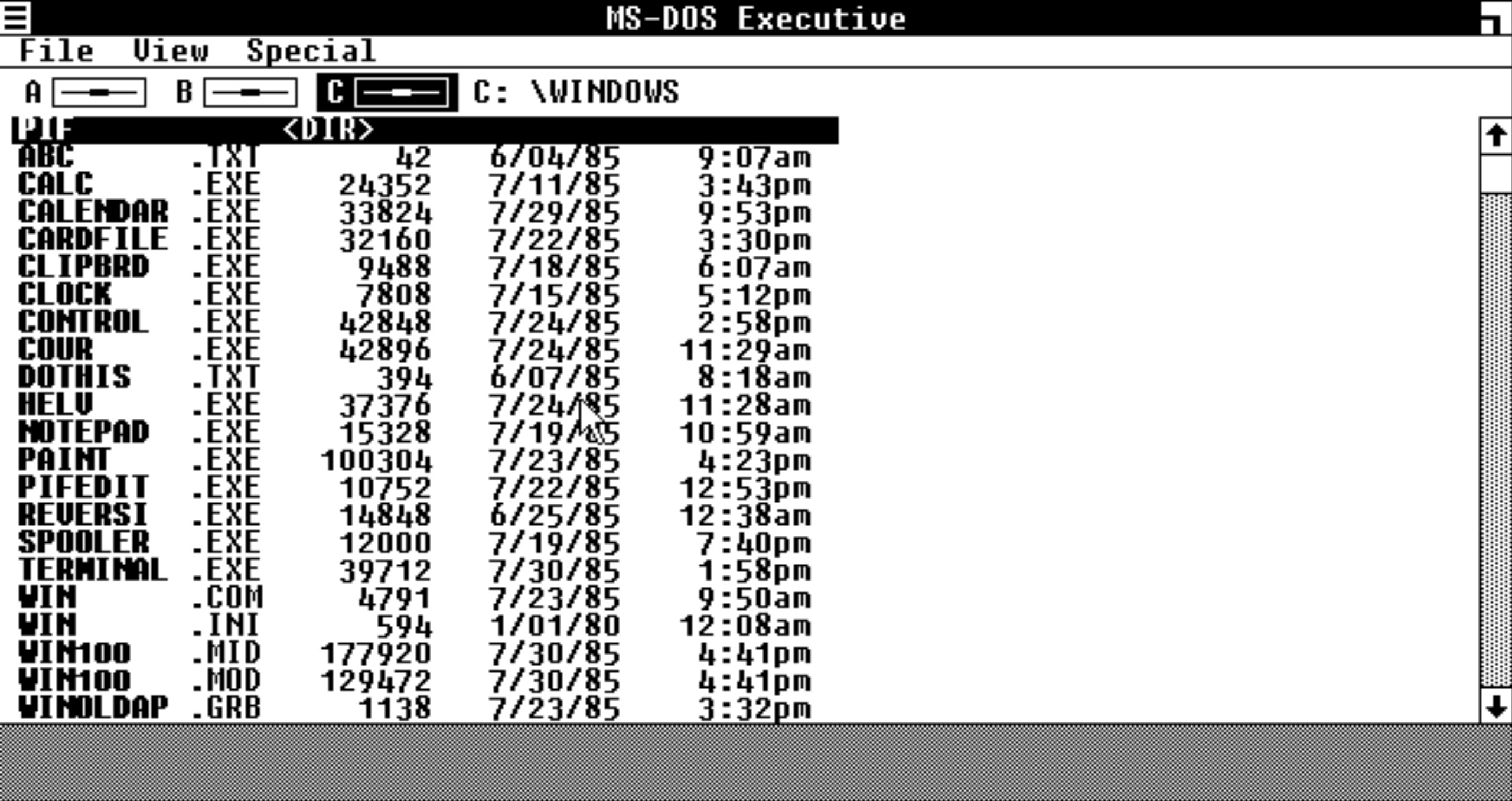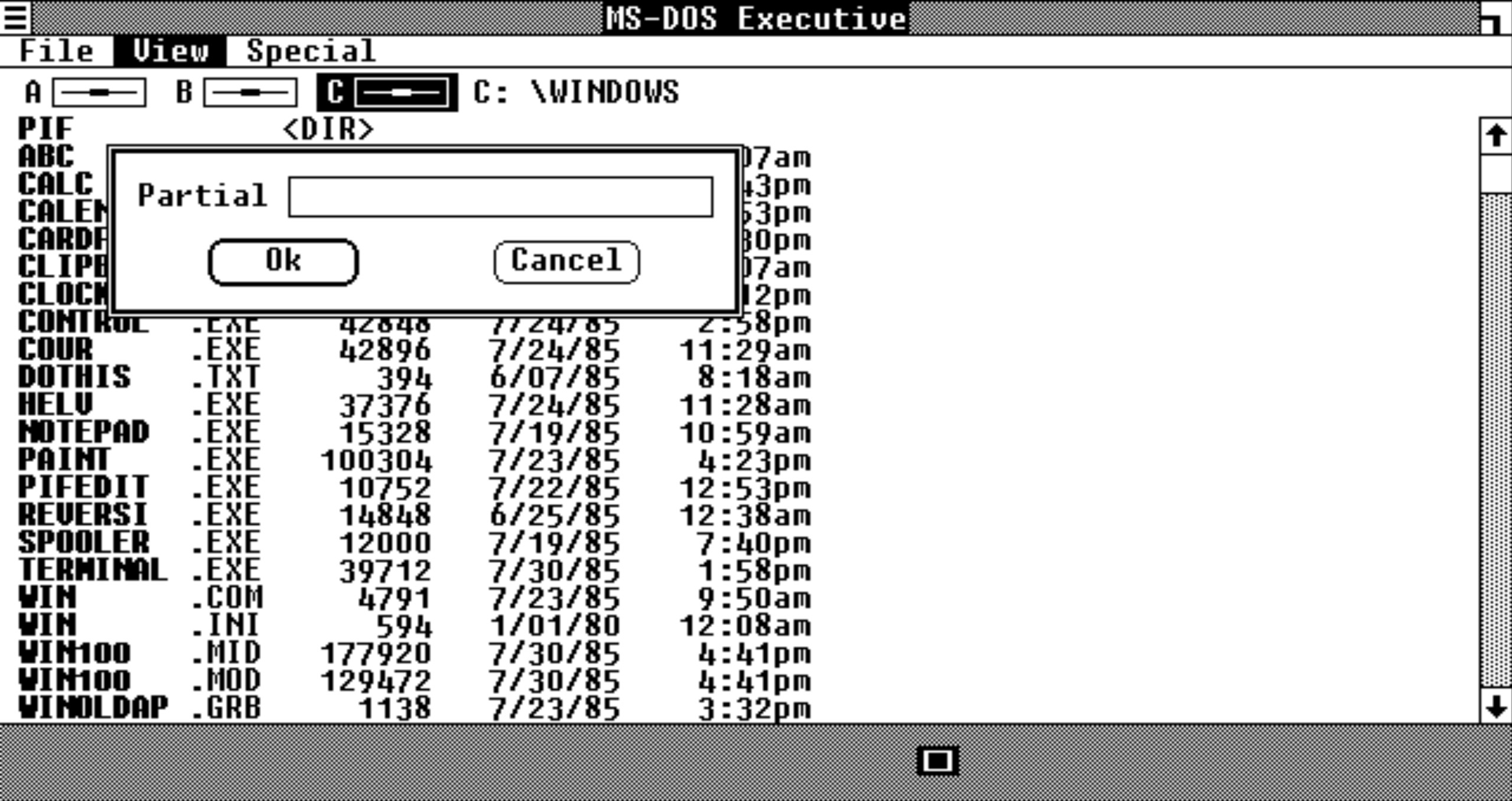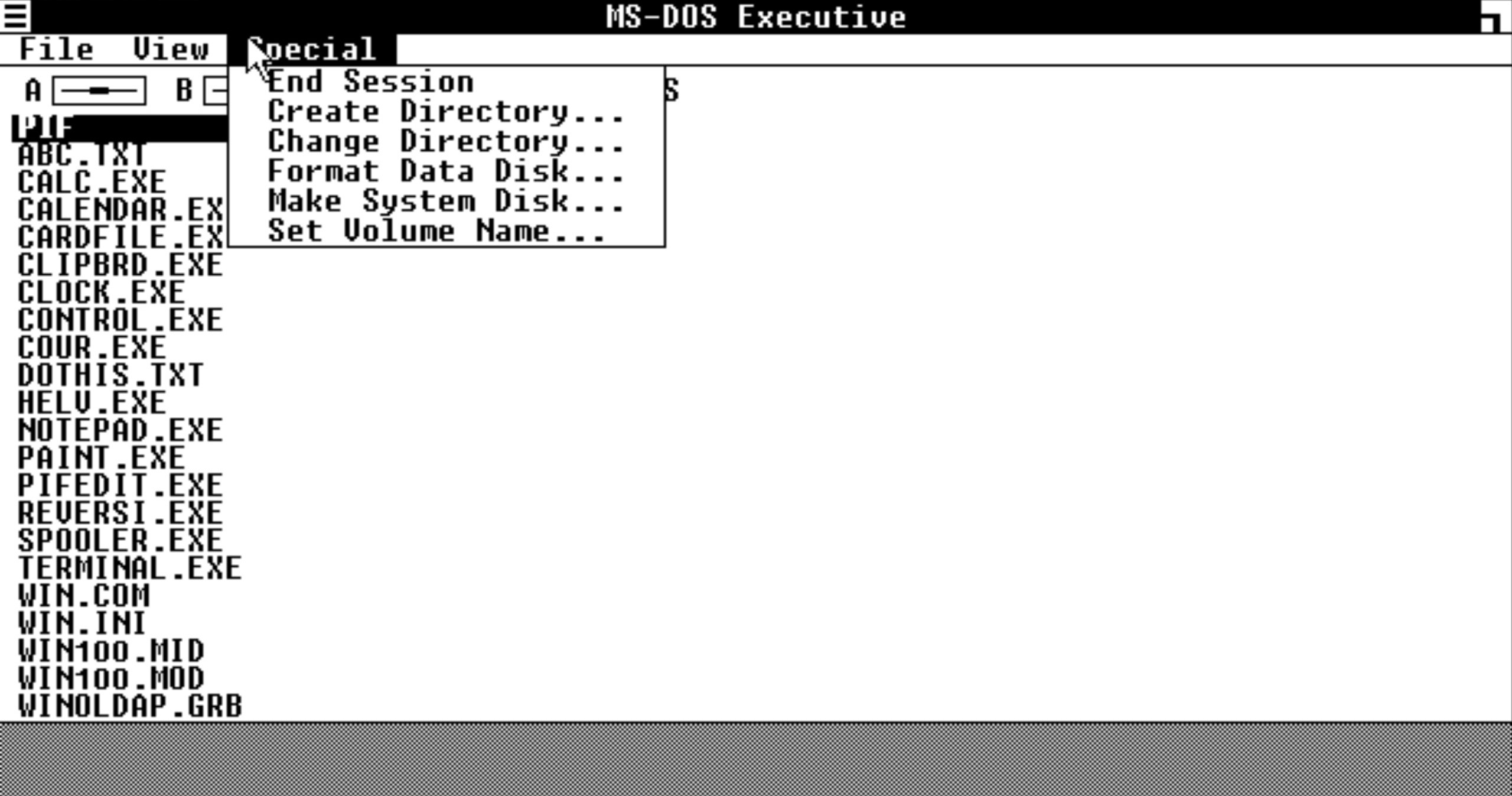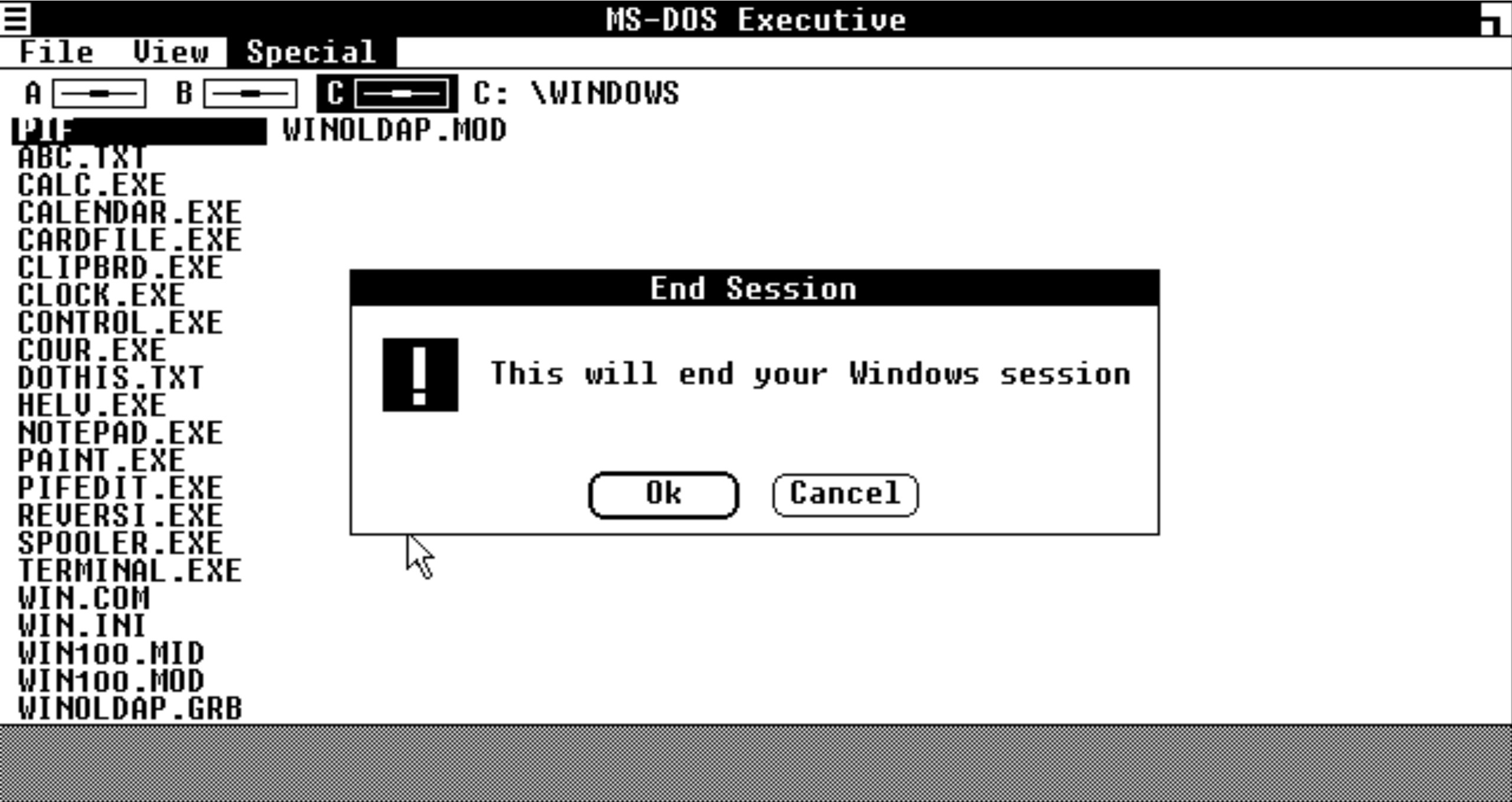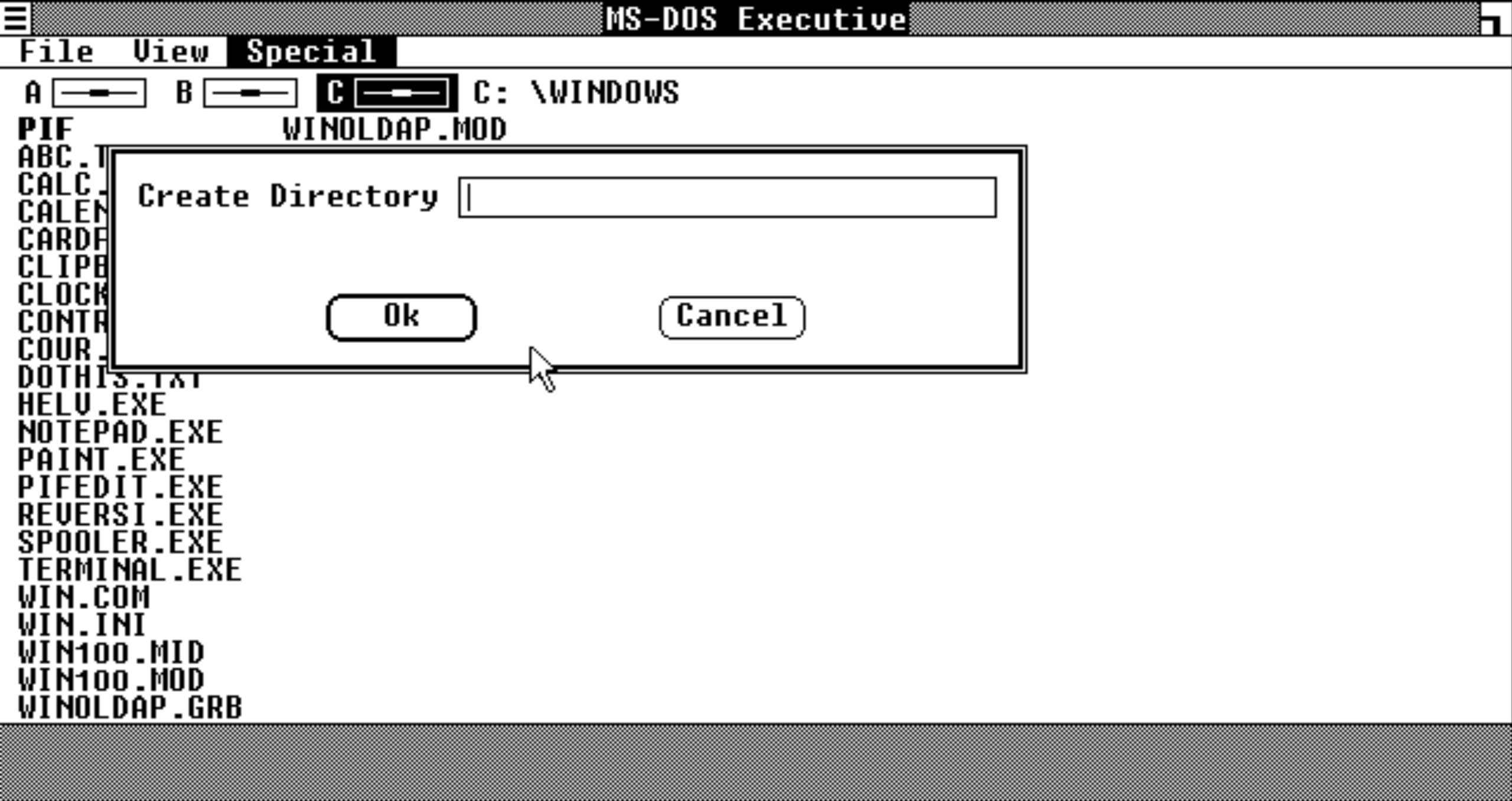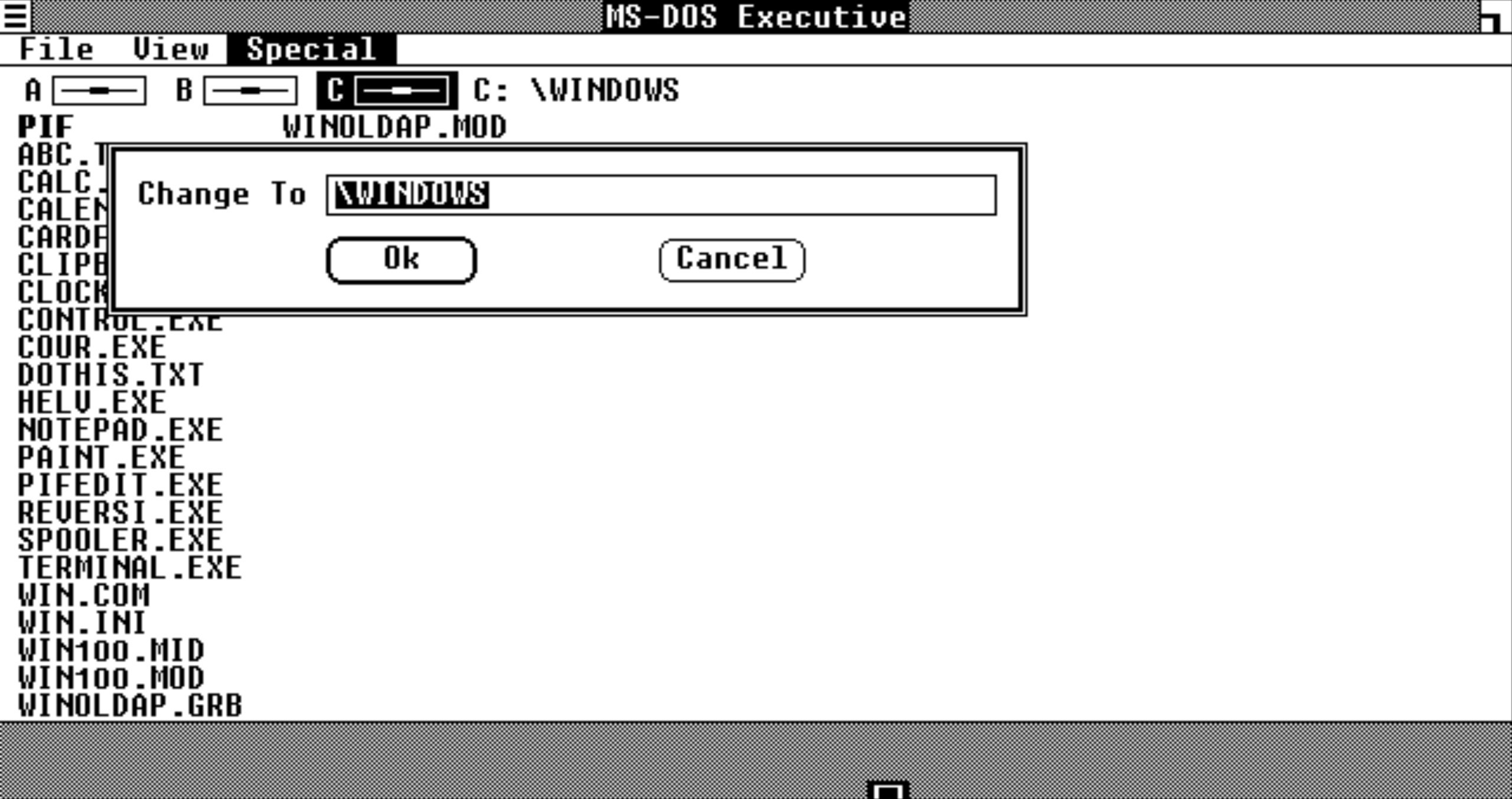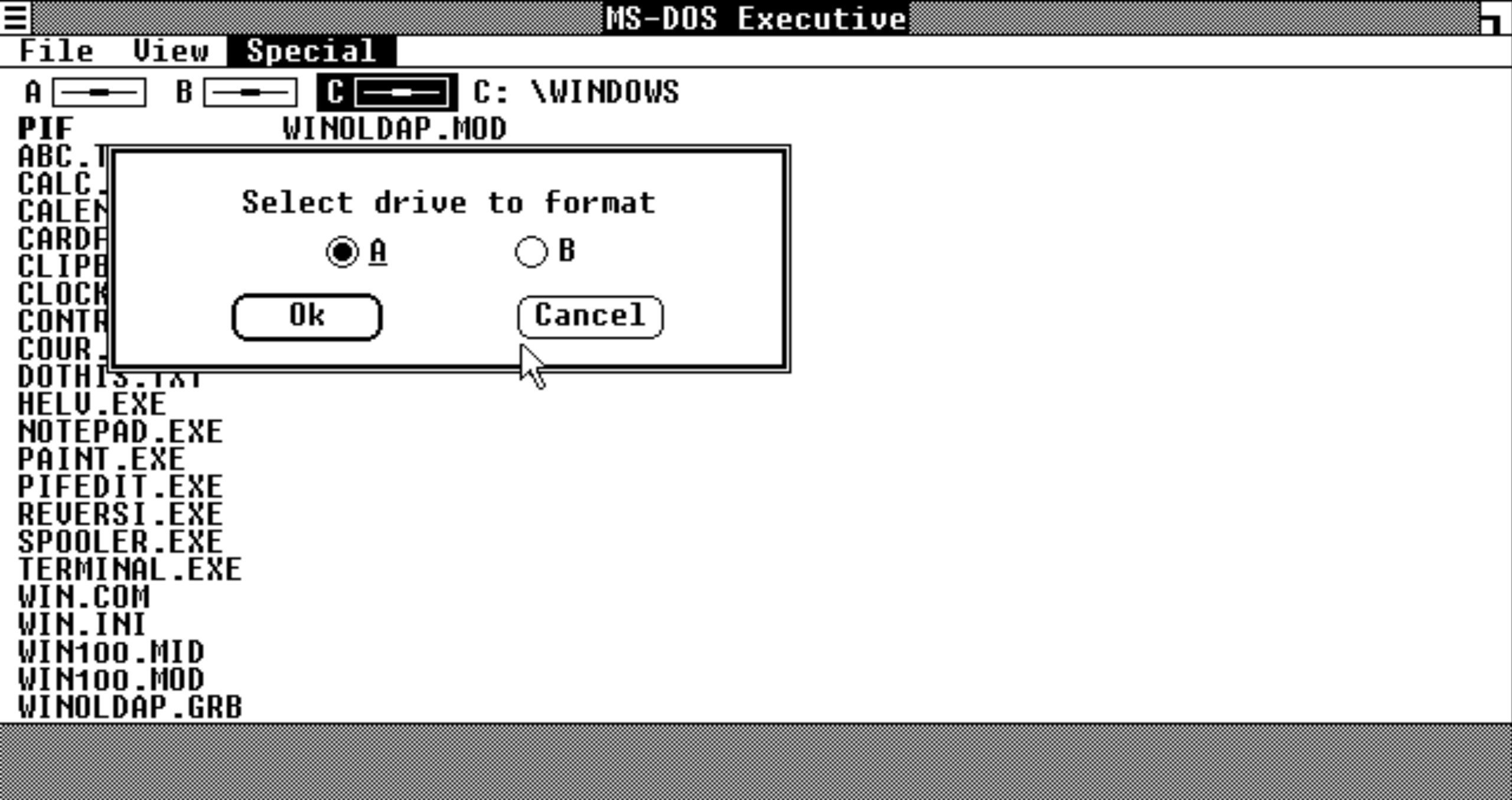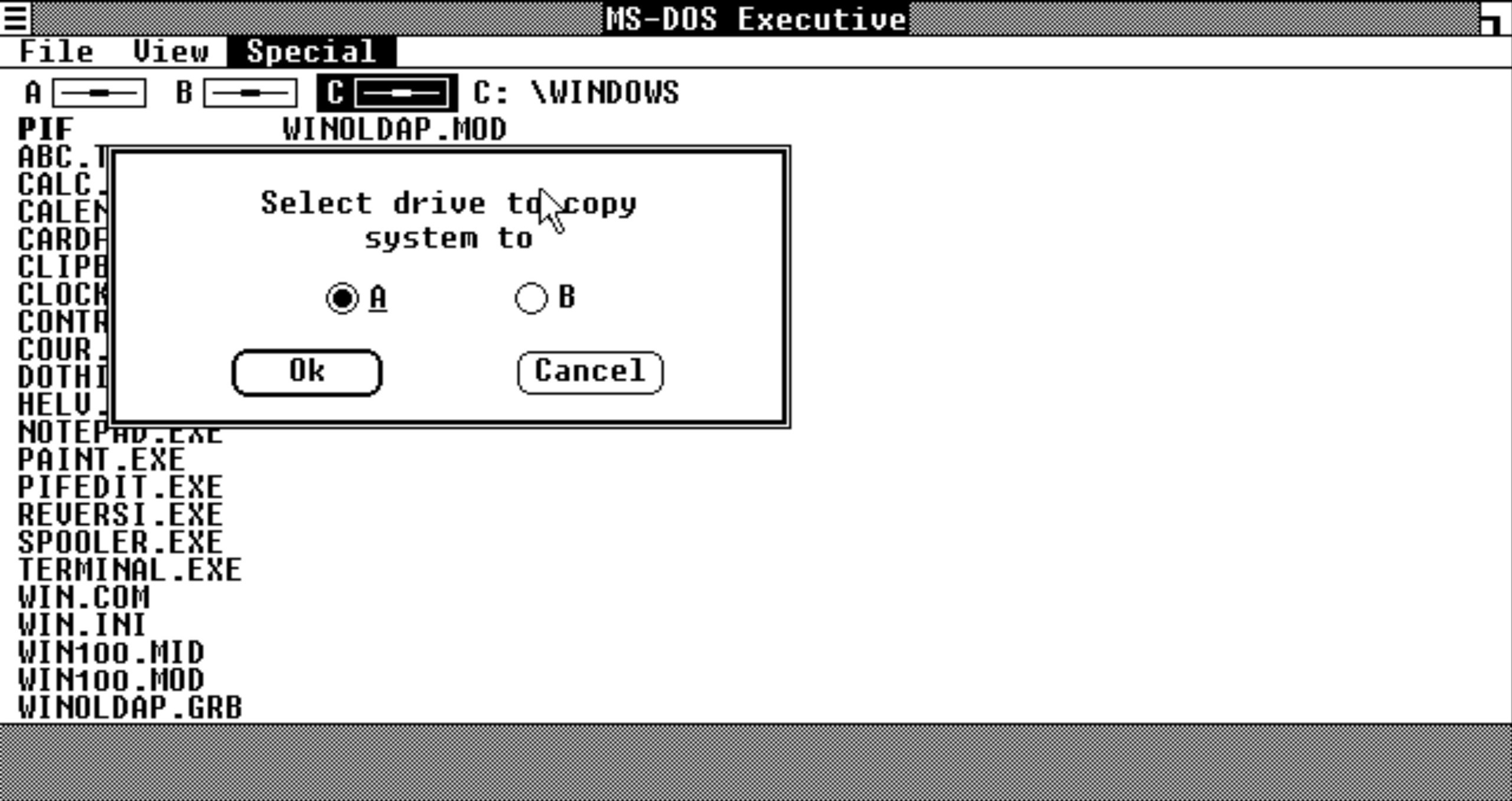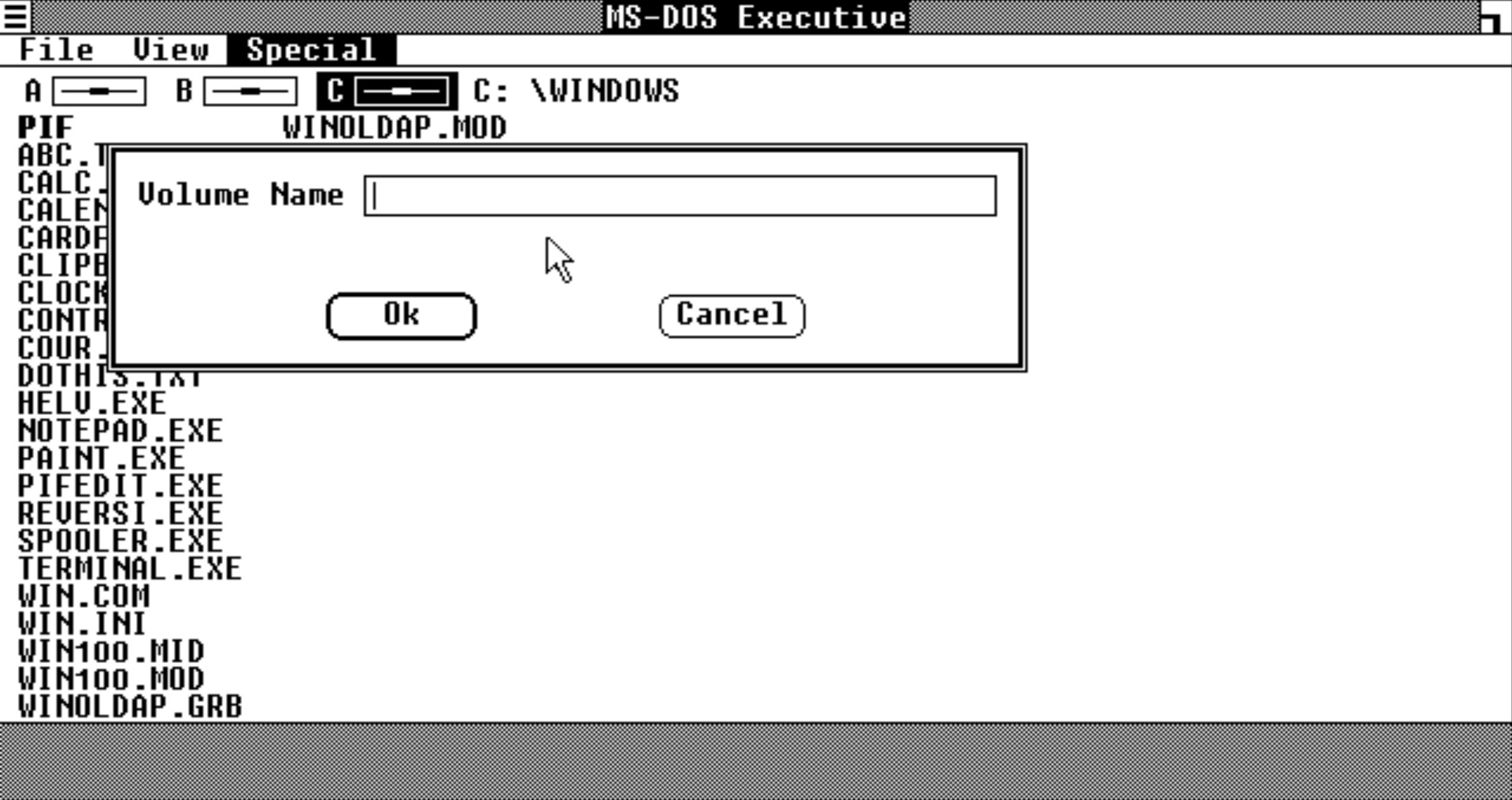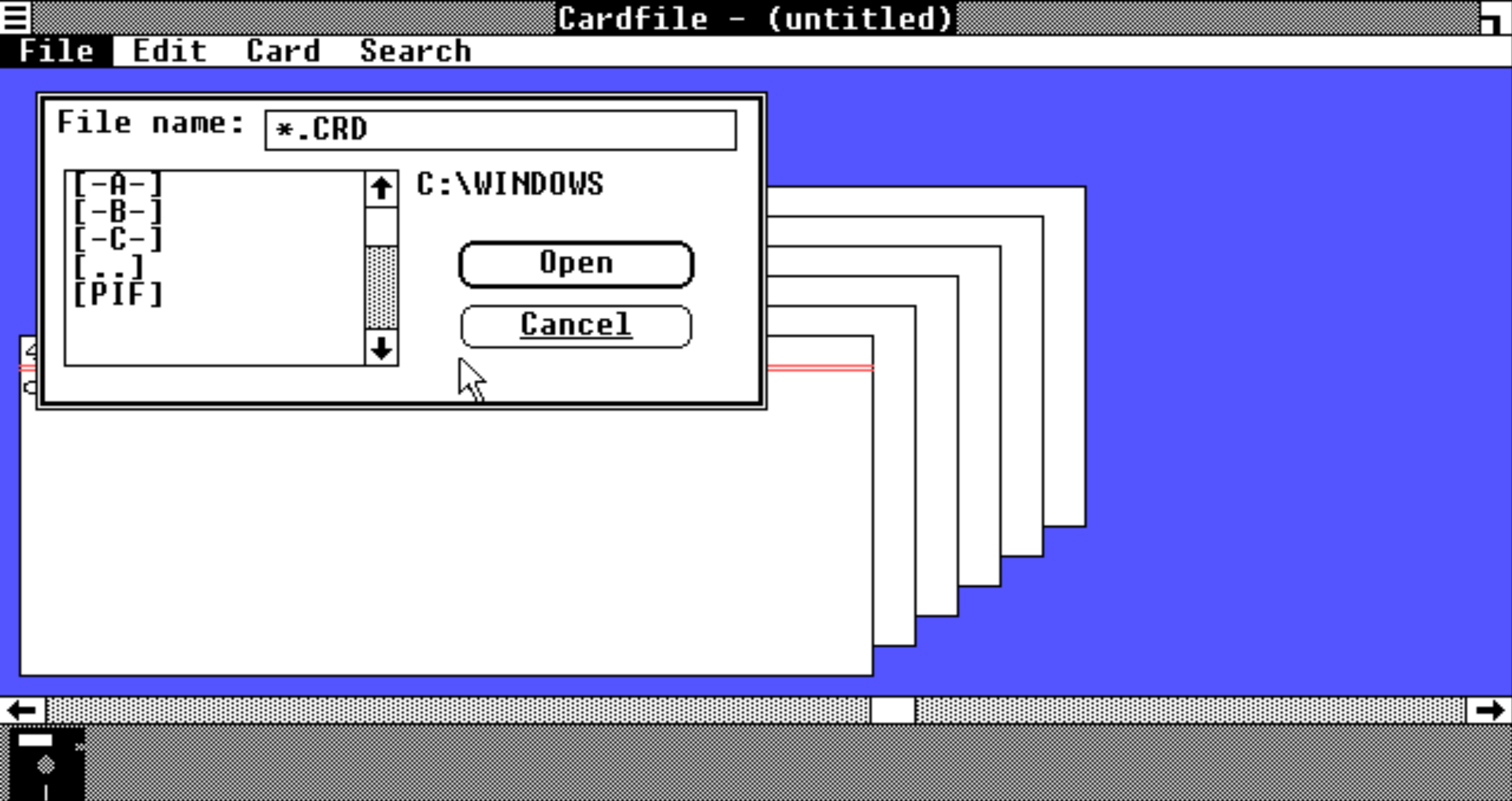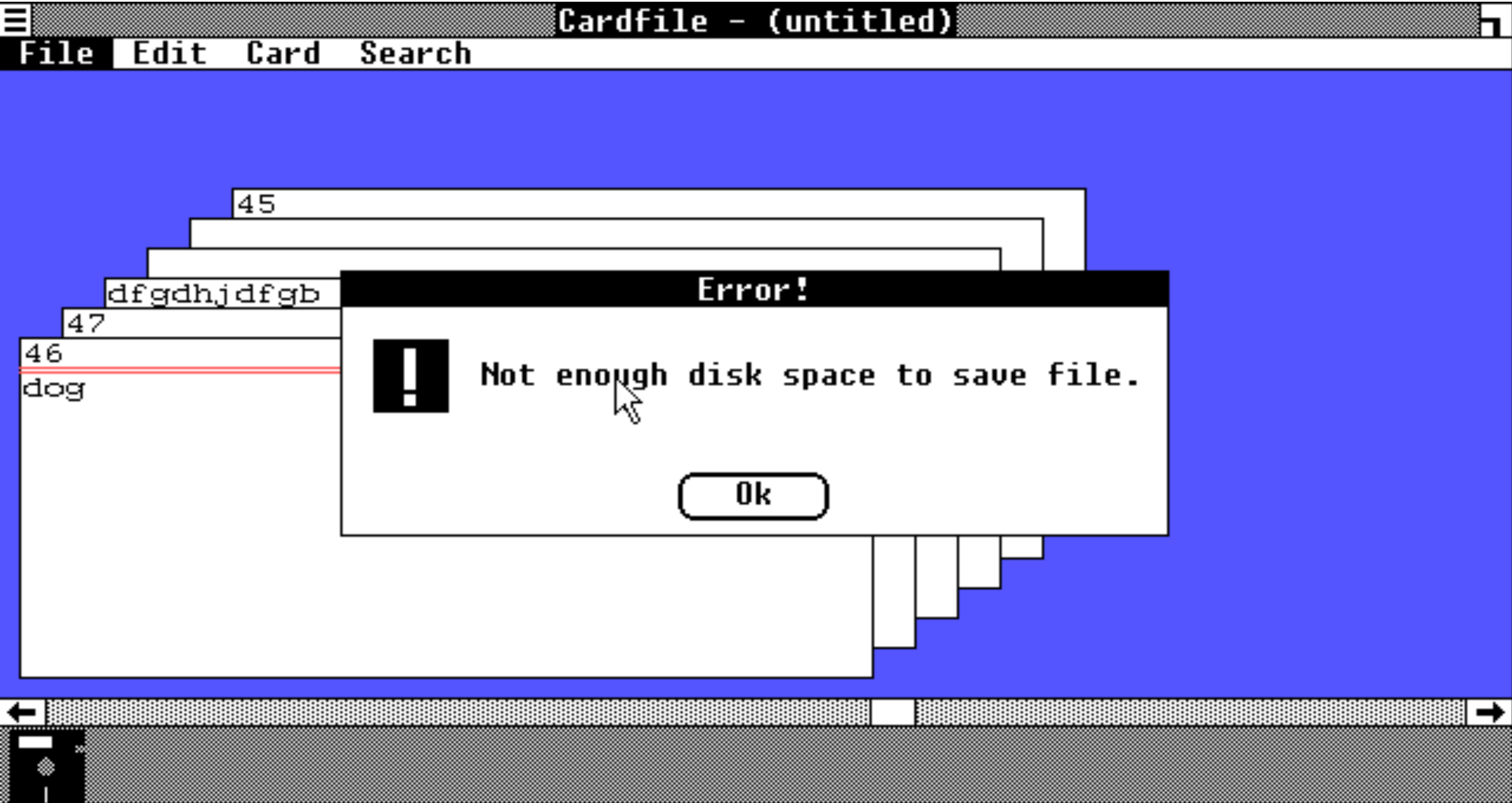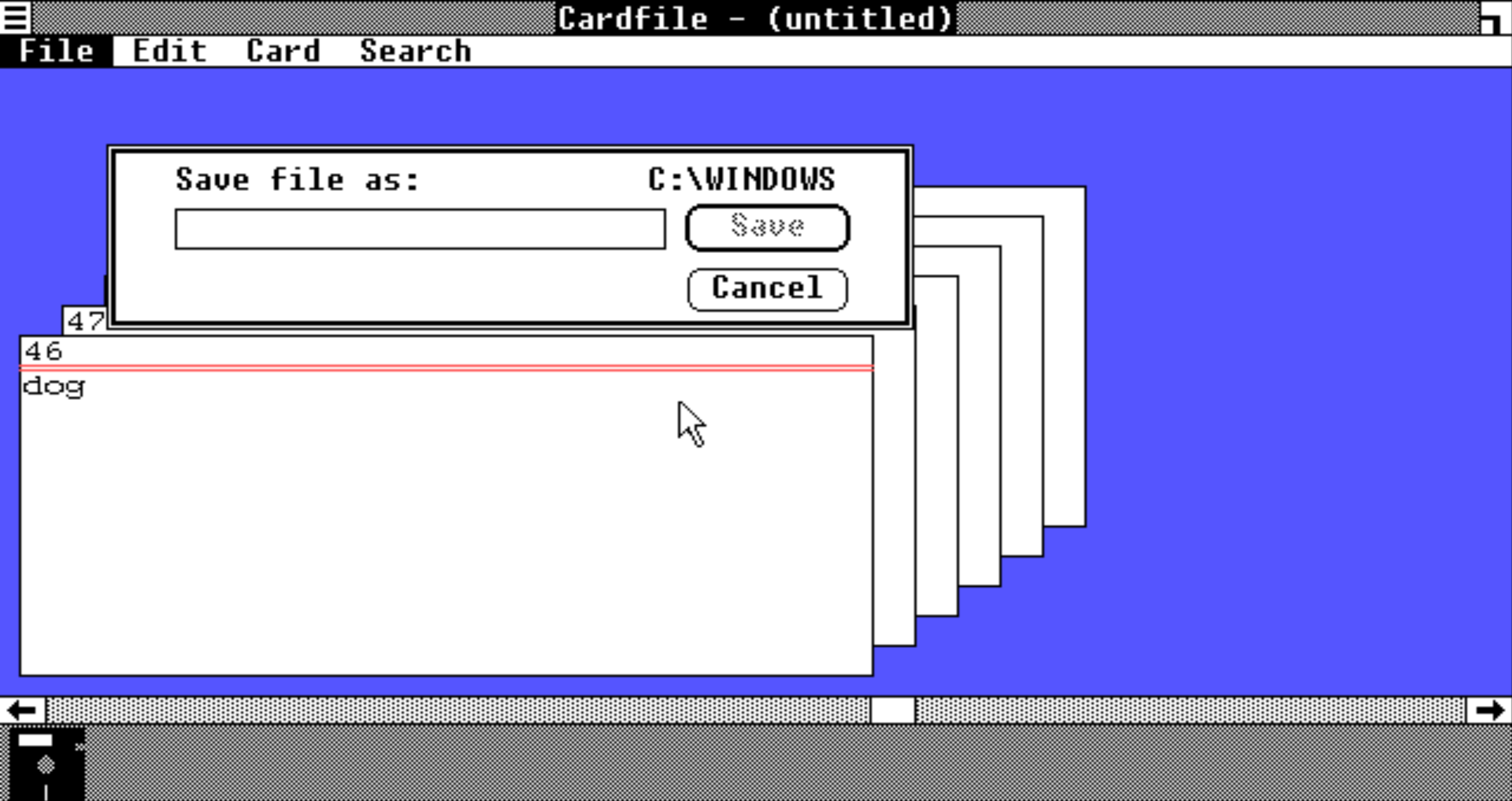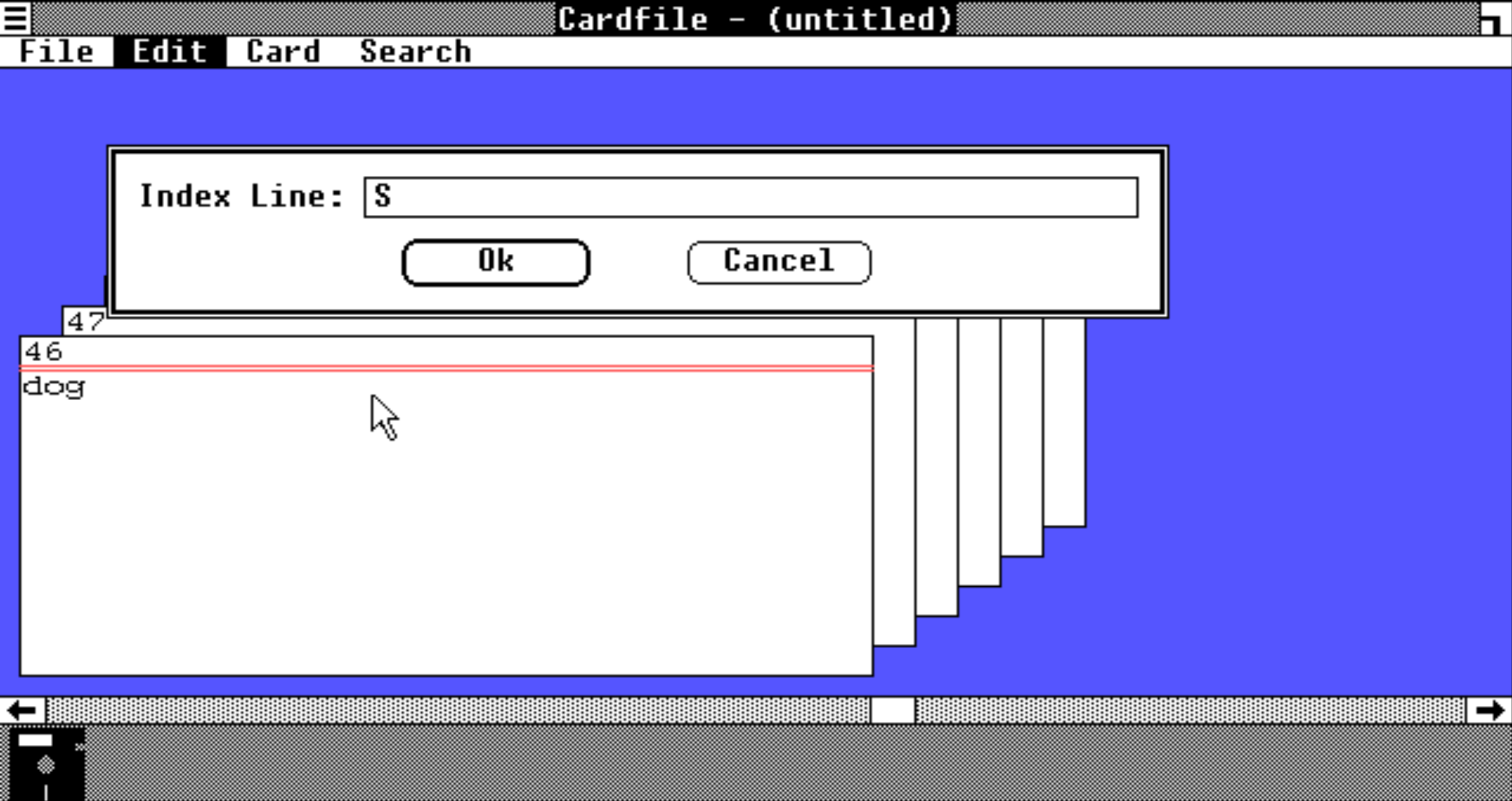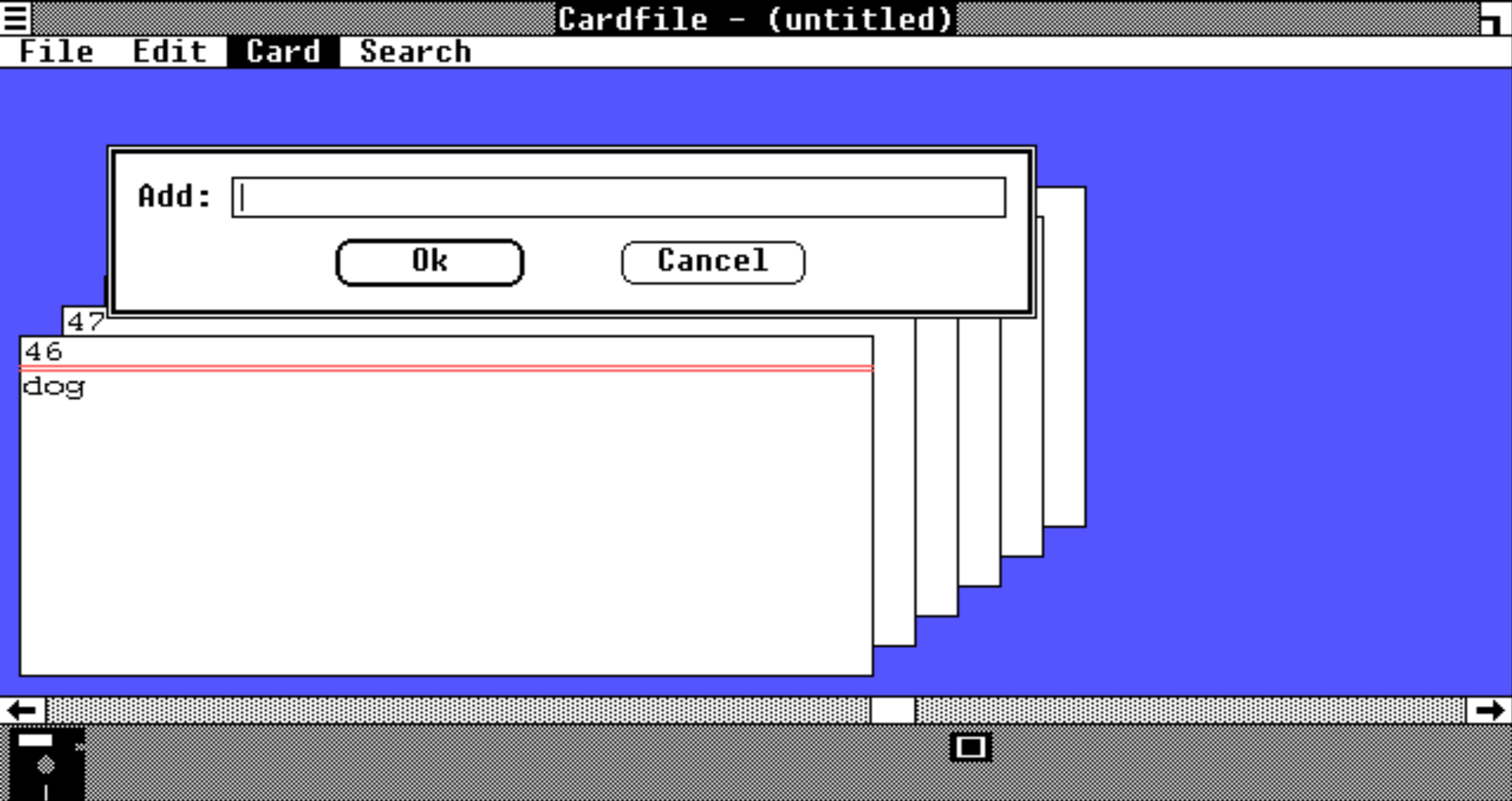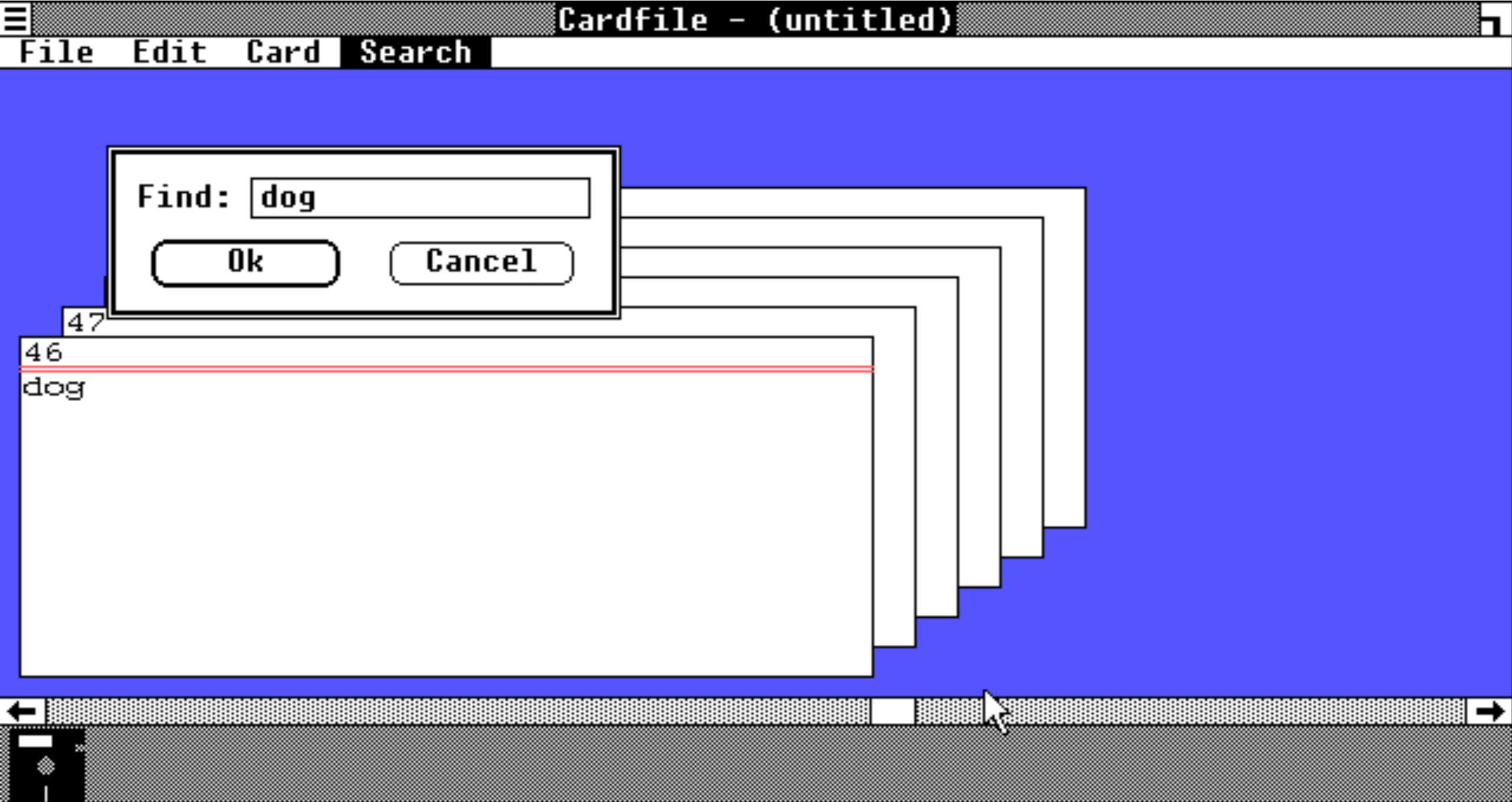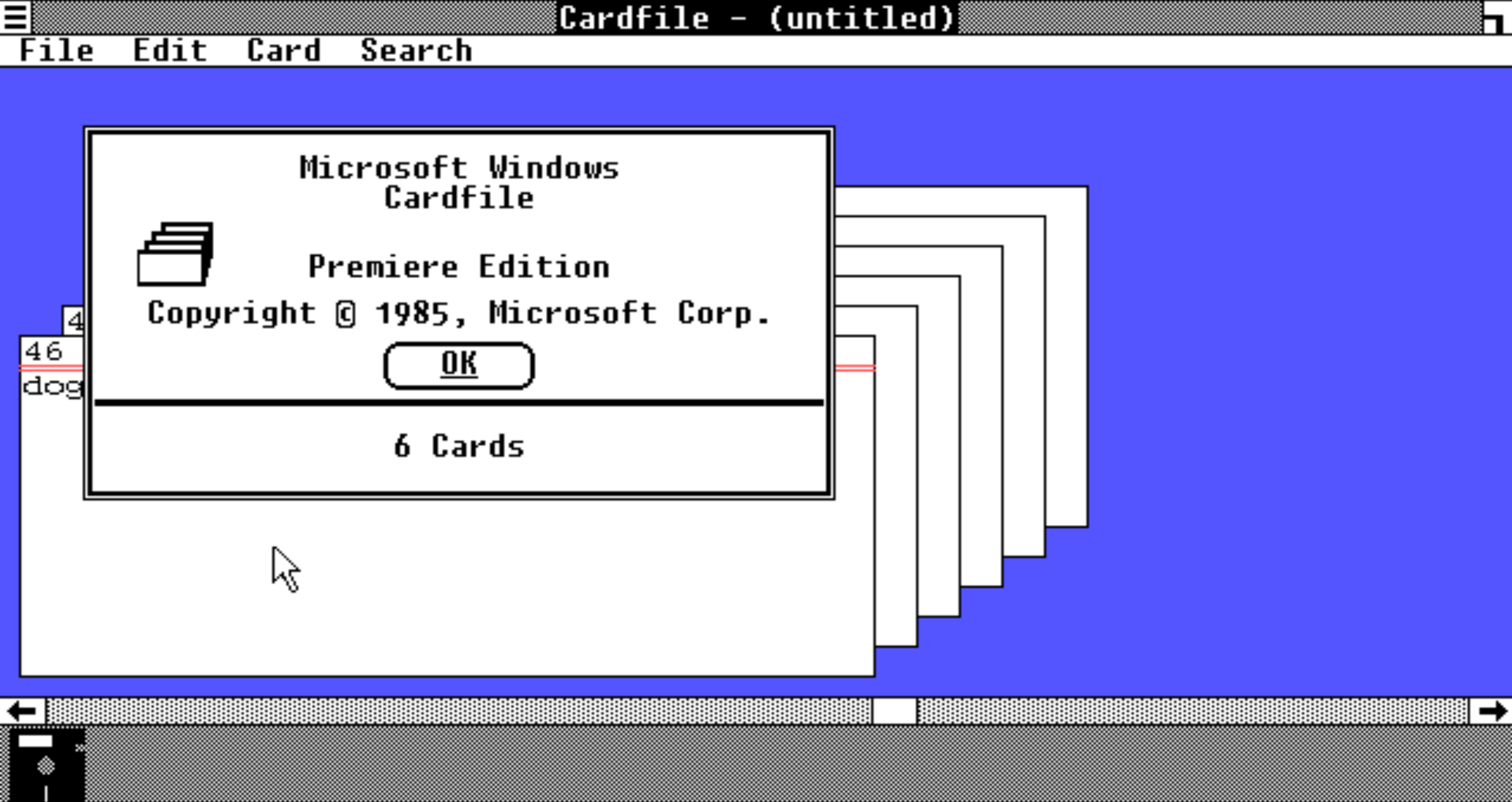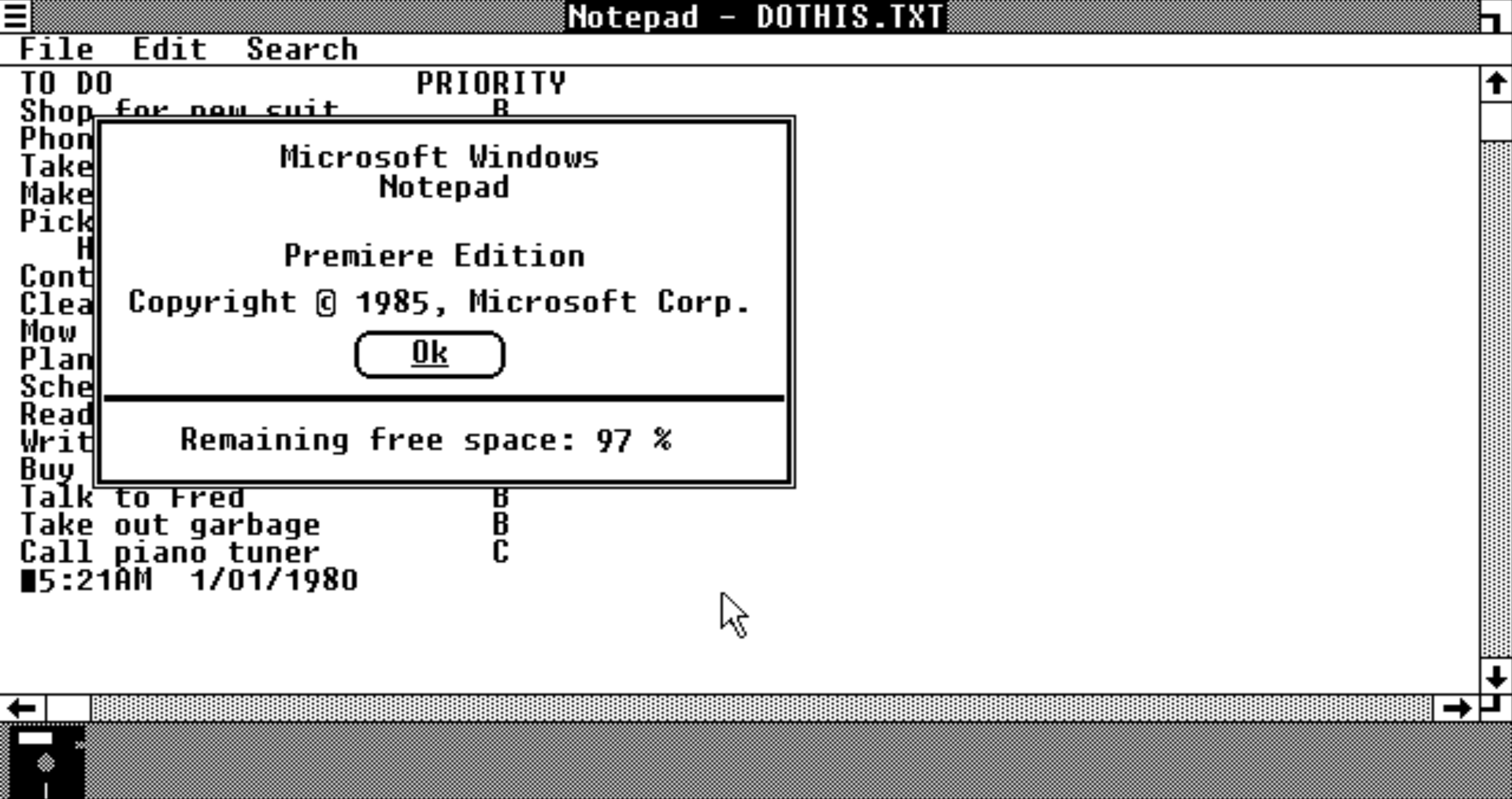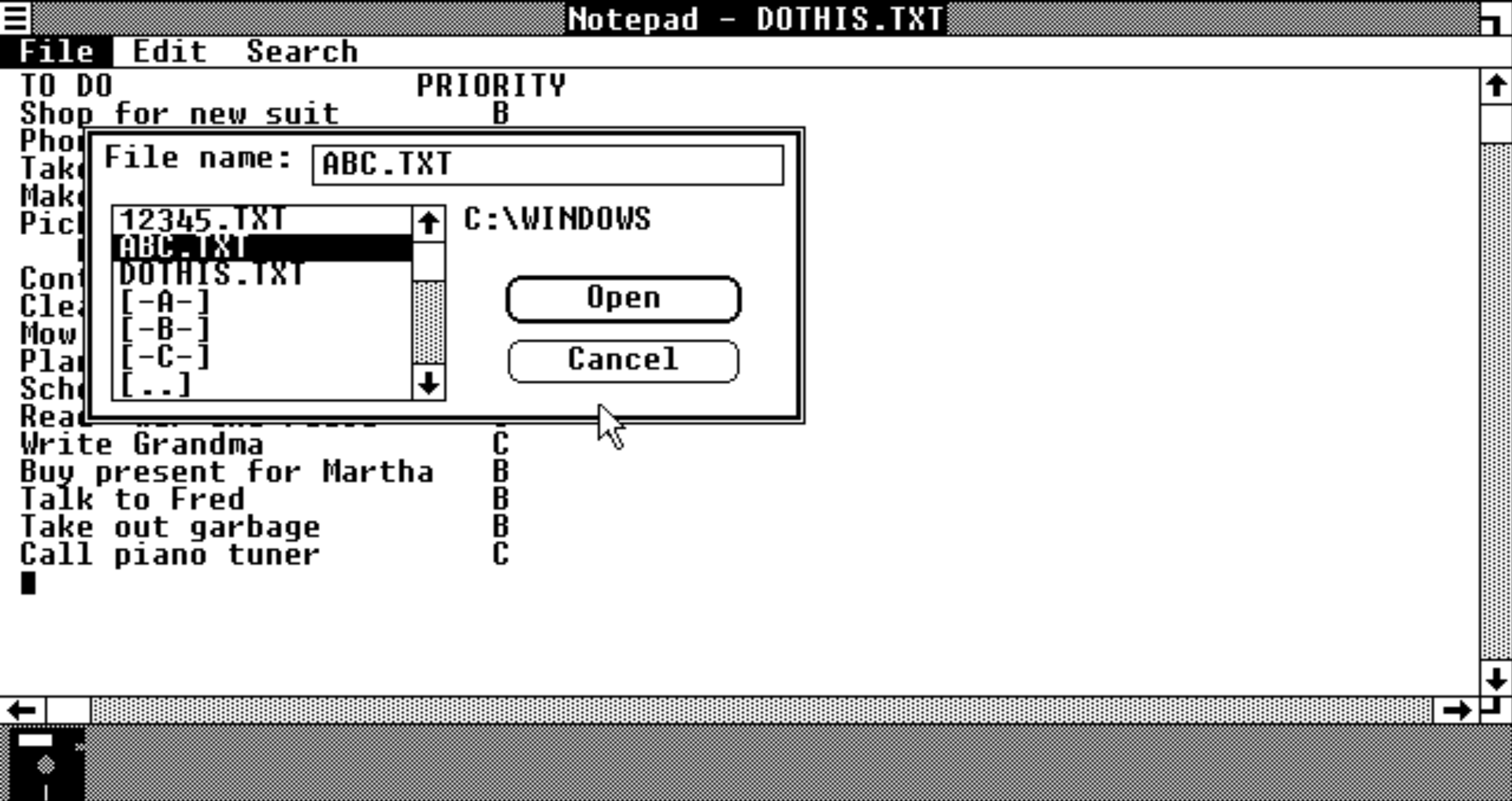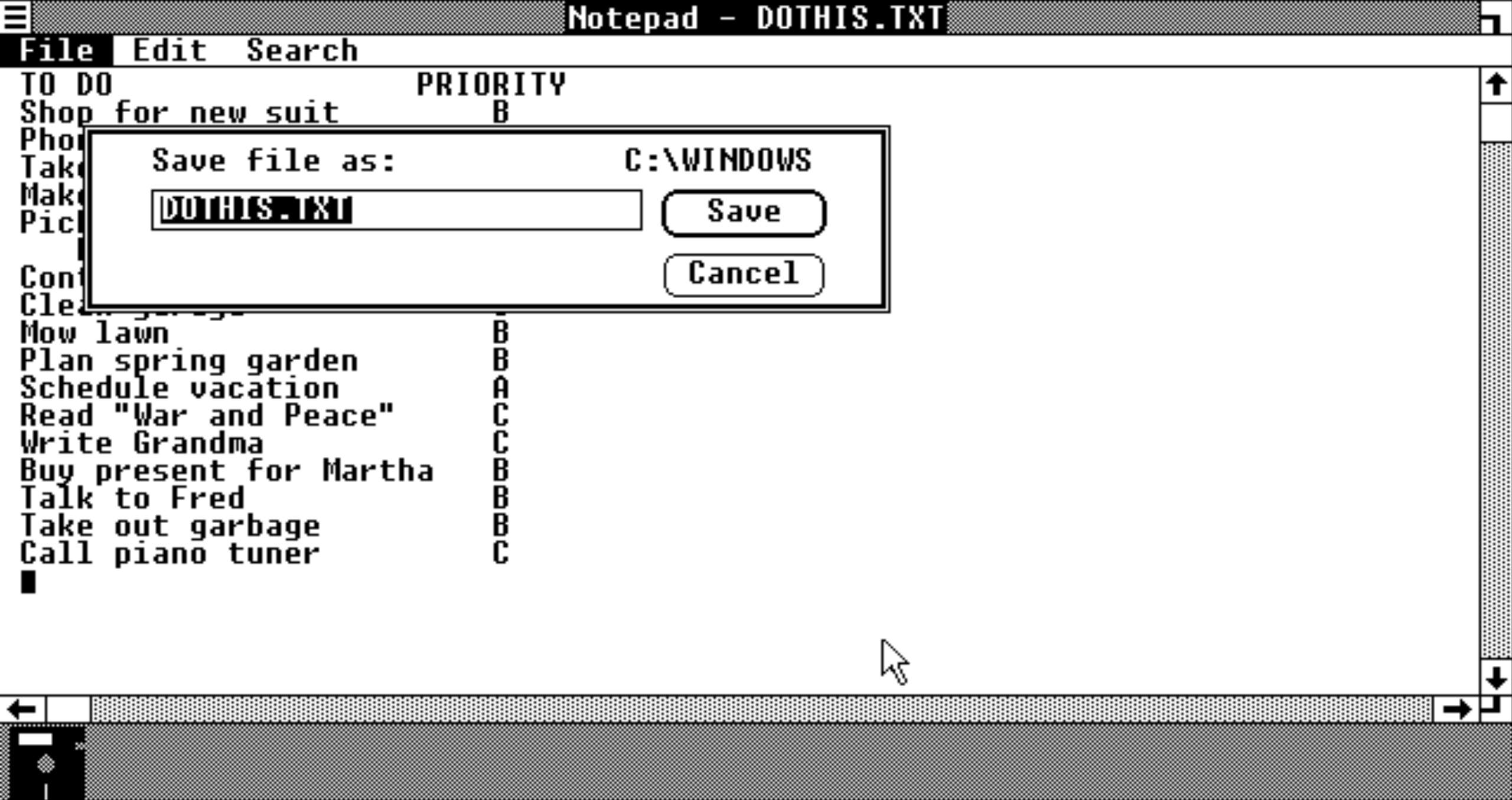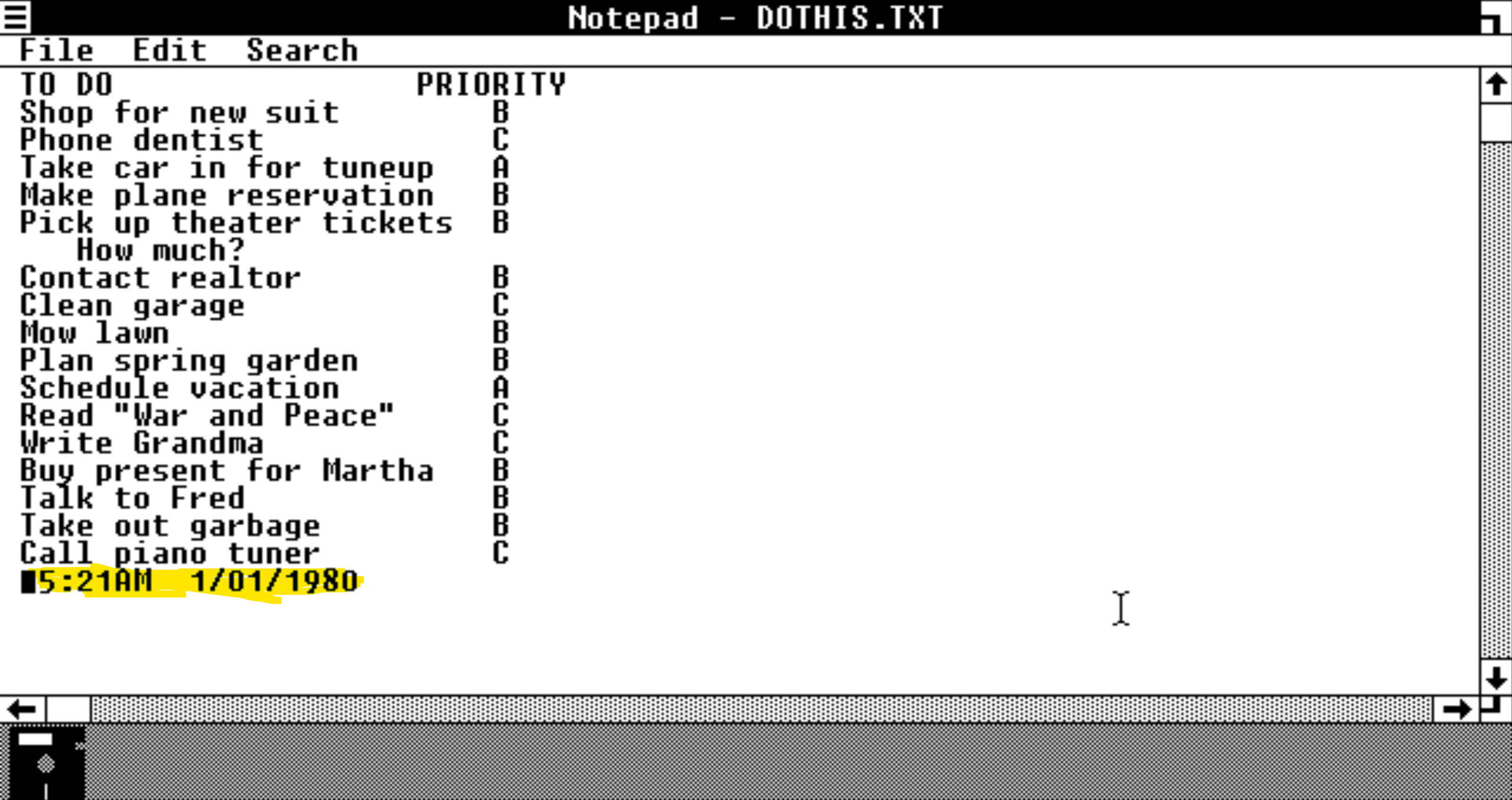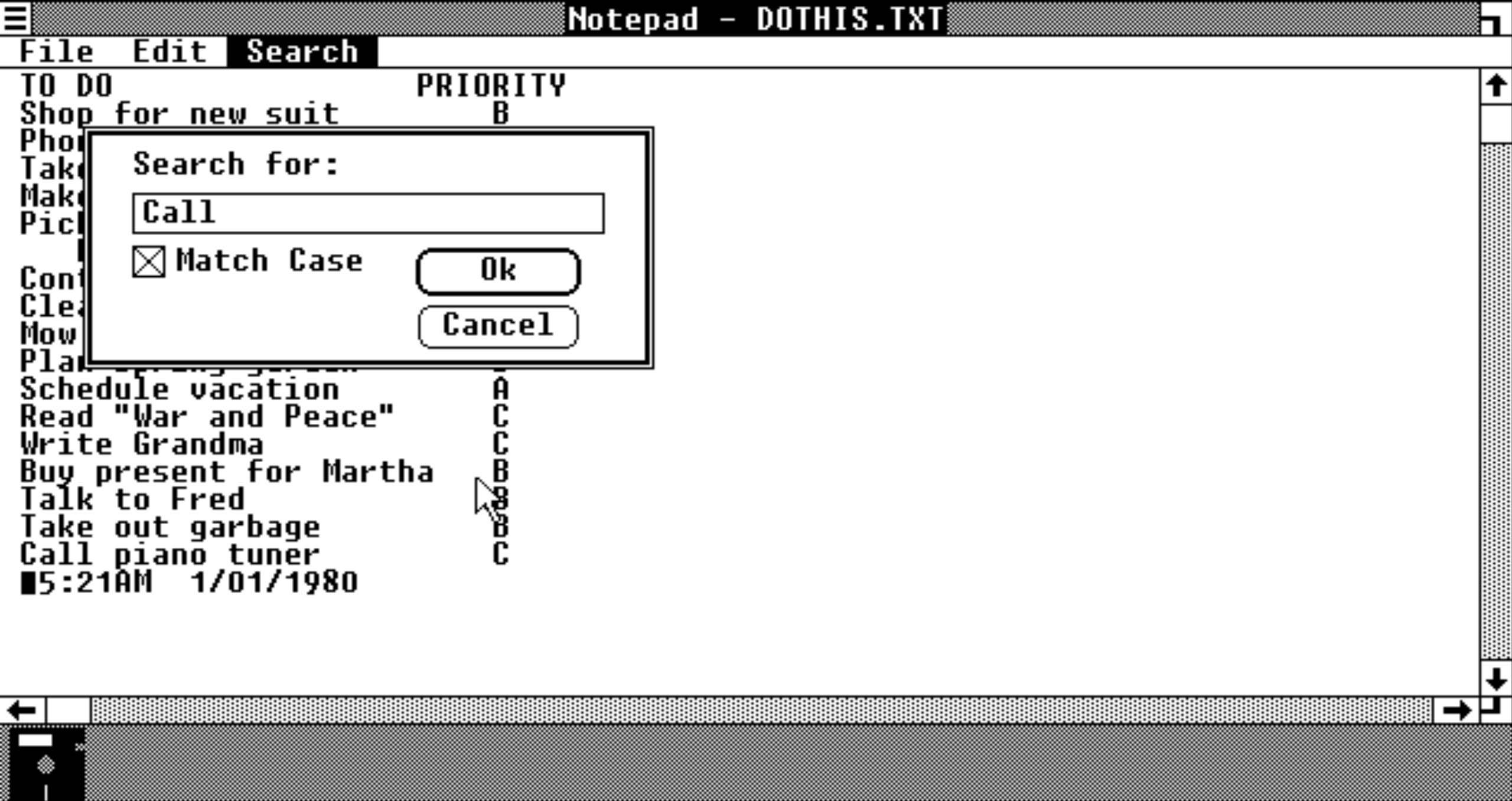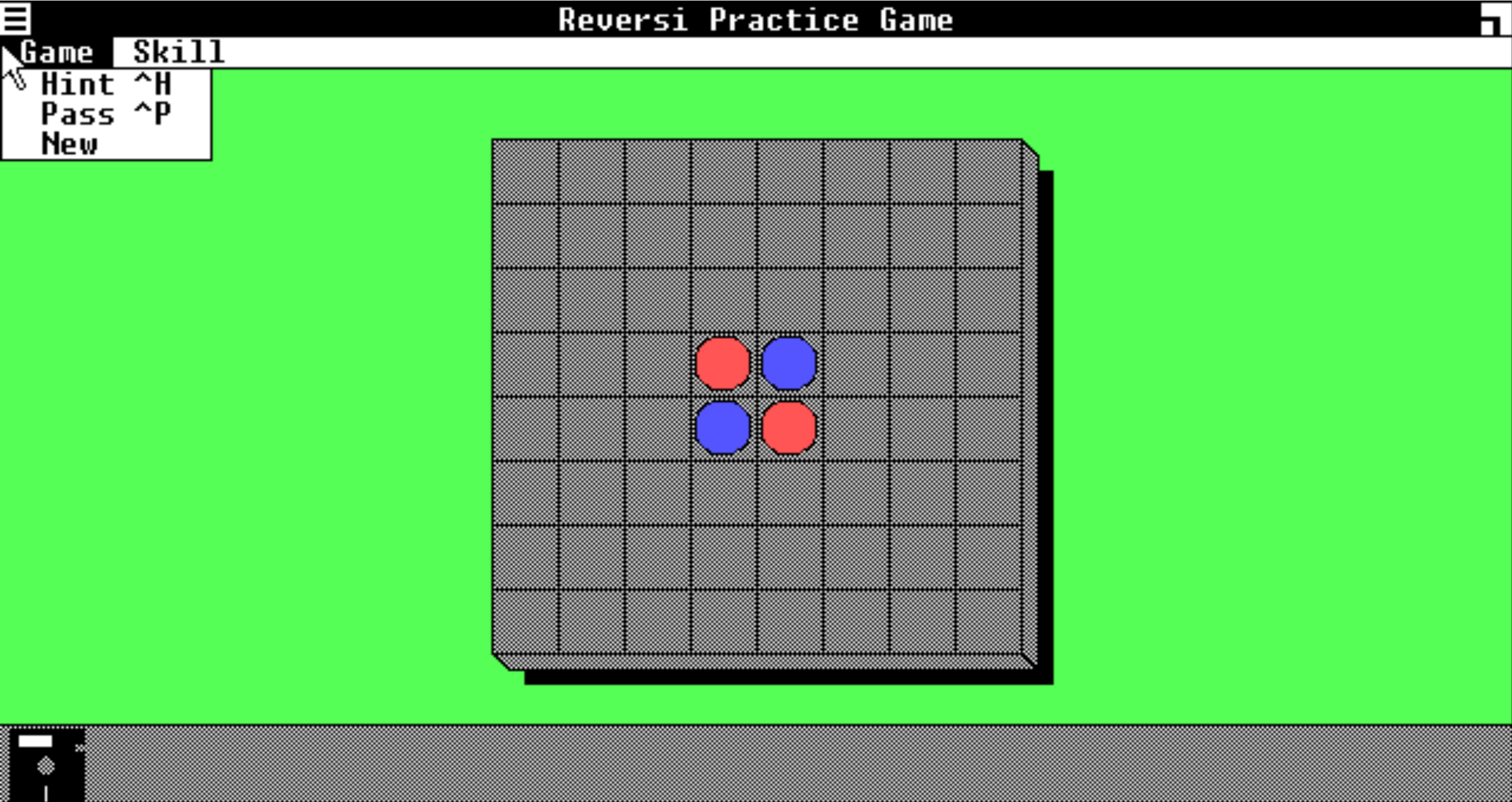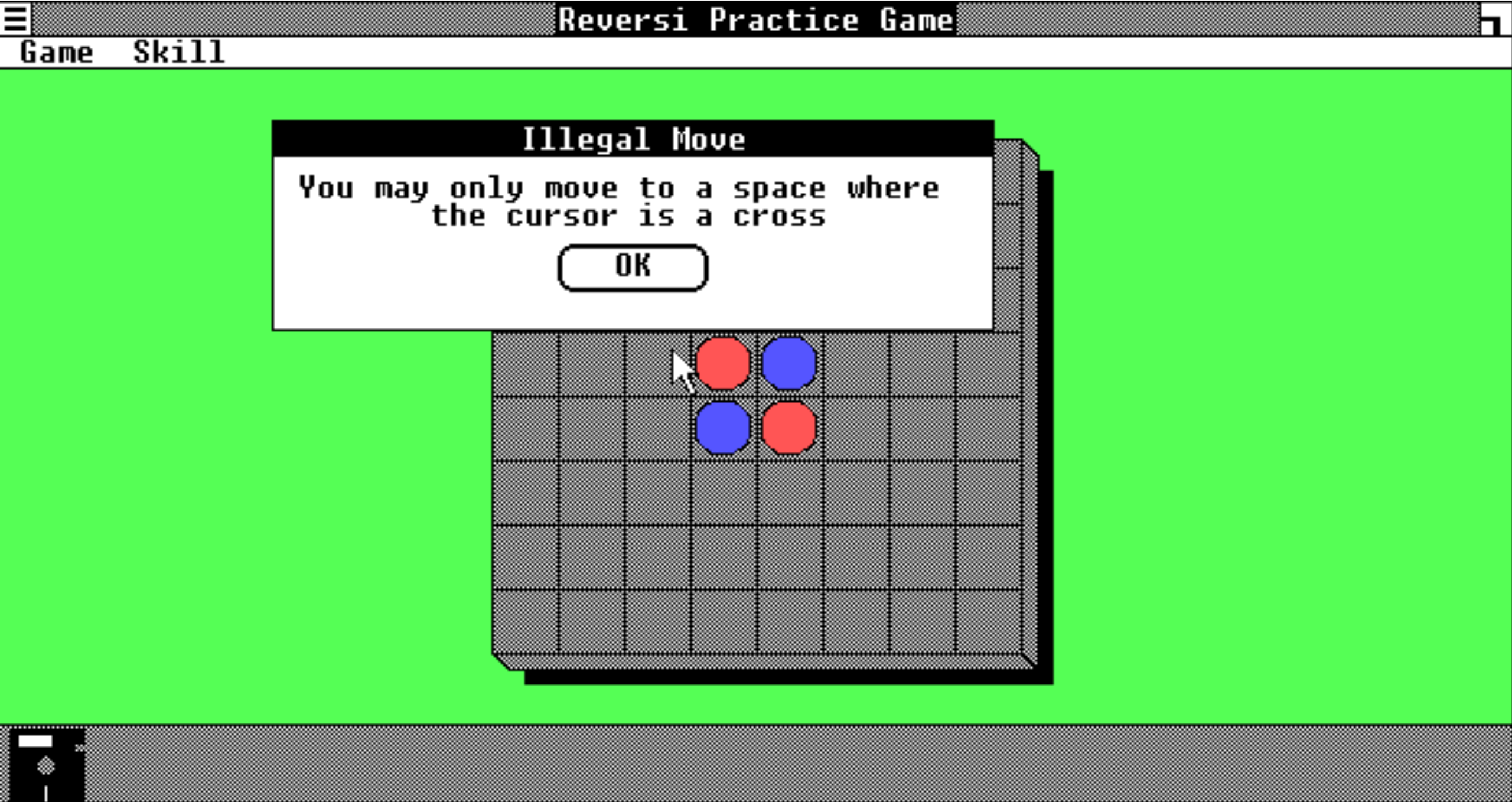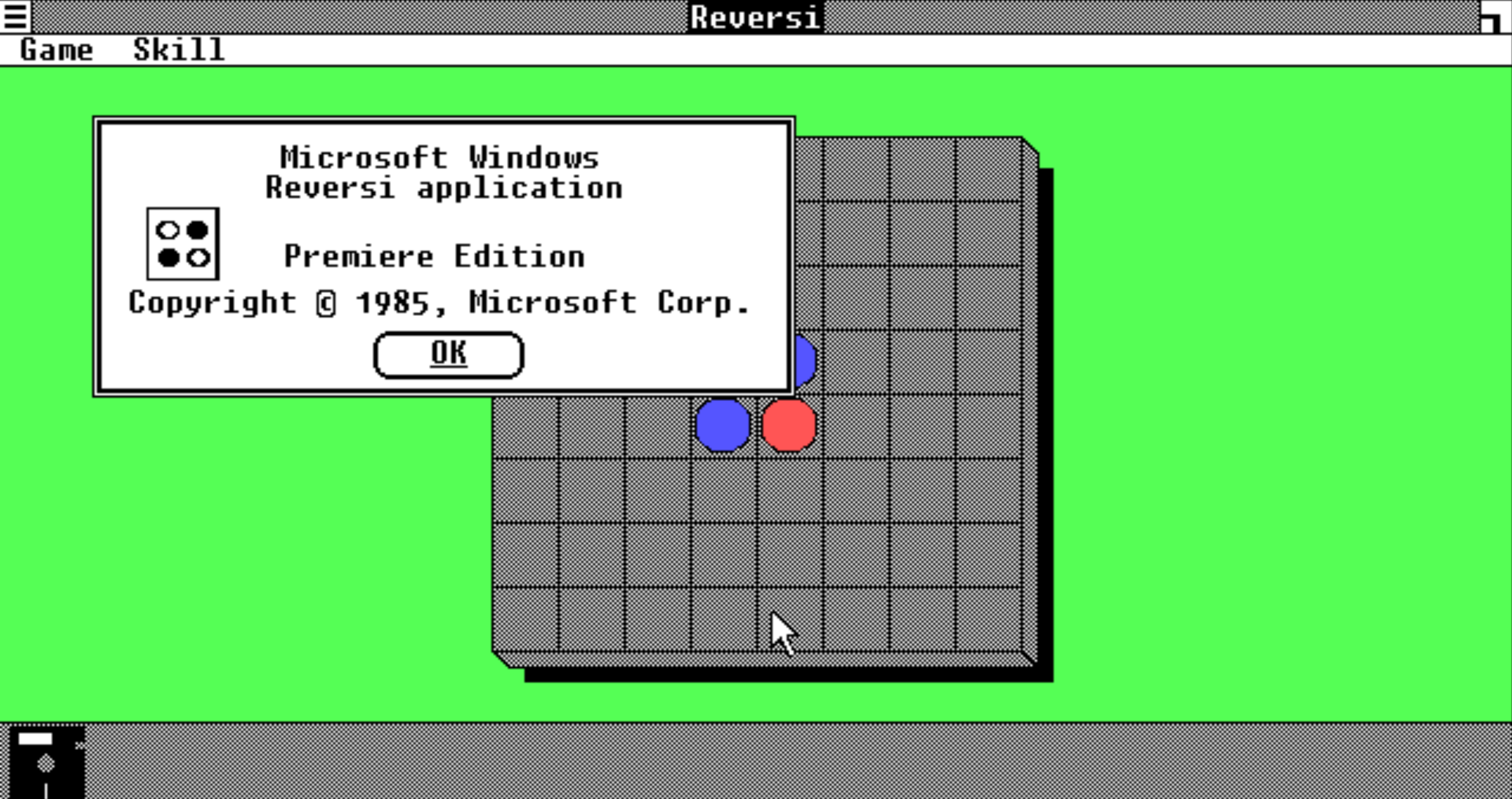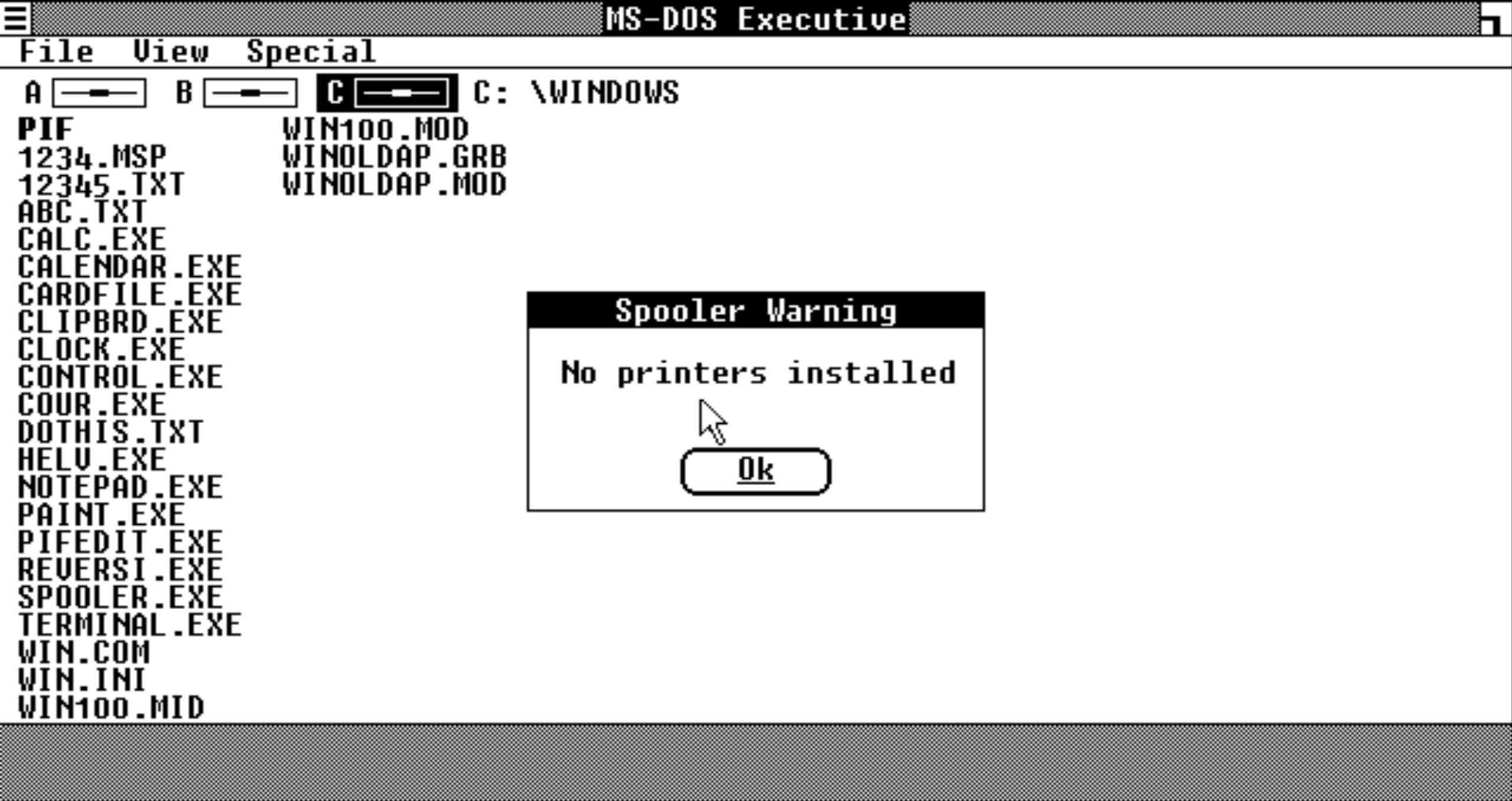Επιλέξτε το Background Texture σας που θέλετε να χρησιμοποιήσεται κάνοντας κλικ πάνω του:
Περιεχόμενα Κεφαλαίου
- 1.Windows Premiere Edition Εισαγωγή - Λήψη αρχείων - Δημιουργία εικονικού συστήματος
- 2. Εγκατάσταση του MS-DOS και των Windows Premiere Edition
- 3. Γενική πλοήγηση στα Windows Premiere Edition και MS-DOS Executive
- 4. Control Panel (Πίνακας Ελέγχου)
- 5. Clock (Ρολόι)
- 6. Calculator (Αριθμομηχανή)
- 7. Paint (Ζωγραφική)
- 8. Calendar (Ημερολόγιο)
- 9. Cardfile (Κάρτες)
- 10. Notepad (Σημειωματάριο)
- 11. Reversi
- 12. Clipboard (Πρόχειρο)
- 13. Program Information Editor (Πρόγραμμα επεξεργασίας πληροφοριών προγράμματος)
- 14. Άλλα Προγράμματα
- 15. Πολλαπλά παράθυρα στα Windows Premiere Edition
Εισαγωγή - Λήψη αρχείων - Δημιουργία εικονικού συστήματος
Τα επόμενα Windows που θα κοιτάξουμε σε αυτήν την ιστοσελίδα είναι τα Windows Premiere Edition τα οποία είναι μια έκδοση που κυκλοφόρησε στις 30/07/1985, πριν από την κυκλοφορία των Windows 1.01 (20/11/1985), η οποία ήταν και η πρώτη έκδοση που βγήκε στην αγορά. Η Microsoft το διανέμει αρχικά σε βασικούς παίκτες στον κλάδο των υπολογιστών για να αποδείξει ότι το προϊόν τους δεν ήταν vaporware (λογισμικό που διαφημίζεται αλλά ποτέ δεν βγαίνει), καθώς η ημερομηνία κυκλοφορίας είχε καθυστερήσει αρκετές φορές από την αρχική ανακοίνωση στις 10/11/1983 η οποία είχε αναβληθεί αρκετές φορές.
Σύμφωνα με τον Tandy Trower τον διαχειριστή έργου των Windows, τα Windows 1.0 μέχρι τις αρχές του καλοκαιριού το 1985 "δεν ήταν ούτε καν κοντά στο να βγουν" και ο Trower χαρακτήρισε αυτήν την Premiere Edition μια προκαταρκτική έκδοση για προγραμματιστές, αναλυτές και τον τύπο. Αυτή η έκδοσή δημιουργήθηκε επίσης για να λάβουν σχόλια και να εκπληρώσει εν μέρει μια υπόσχεση από τον Steve Balmer για το ότι τα Windows θα ήταν έτοιμα το καλοκαίρι του 1985. Πολλά άτομα δούλευαν νύχτα και μέρα, 7 ημέρες την εβδομάδα για να βγουν τα Windows εκείνο το διάστημα.
Πριν συνεχίσω με την λήψη των αρχείων εγκατάστασης των DOS και Windows και το τι ρυθμίσεις θα χρησιμοποιήσω στον προσομοιωτή θα ήθελα όποιος ενδιαφέρεται να εγκαταστήσει οποιαδήποτε παλιά έκδοση των Windows (μέχρι και τα Windows XP) να μπει στο link πάνω στην γκρι λωρίδα που γράφει ‘Σετάροντας το πρόγραμμα προσομοιώσεις (PCem)’. Εκεί θα βρεις οδηγίες για την εγκατάσταση του προγράμματος αλλά και πως να βάλεις τα σωστά προφίλ υπολογιστών της εποχής στον φάκελο εγκατάστασης. Σε όλες τις εκδόσεις των Windows που θα καλύψω θα σας δώσω αναλυτικές οδηγίες για το πως να κάνετε μια επιτυχημένη εγκατάσταση χρησιμοποιώντας τον προσομοιώτη ώστε να δείτε και εσείς από πρώτο χέρι πως λειτουργούσαν αυτά τα παλιά λειτουργικά συστήματα. Μπορεί να βρείτε πράγματα τα οποία θα μου έχουν διαφύγει και να μην τα καλύψω σε αυτόν τον ιστότοπο ή μπορεί να θέλετε να εκτελέσετε ένα παλιό πρόγραμμα. Από εδώ και πέρα θα υποθέσω ότι όποιος θέλει να εγκαταστήσει το PCem θα το έχει κάνει ήδη μέσα από τις οδηγίες στην άλλη ιστοσελίδα.
Πριν ξεκινήσουμε με την λήψη των αρχείων εγκατάστασης προτείνω να δημιουργήσετε έναν φάκελο με την ονομασία της έκδοσης των Windows που θέλετε να εγκαταστήσετε και μέσα σε αυτόν τον φάκελο δημιουργήστε δύο φακέλους και ονομάστε τον έναν εικονικό σύστημα και τον άλλον αρχεία εγκατάστασης. Τα αρχεία εγκατάστασης θα τα κατεβάσουμε από τον ιστότοπο Winworld και ο ένας φάκελος εγκατάστασης θα είναι για το MS-DOS 3.00 [Compaq OEM] κάνοντας κλικ εδώ. Εκει που γράφει Mirrors πατήστε μια από τις δύο επιλογές με ονόματα για να αρχίσετε να κατεβάζετε και αποθηκεύστε το συμπιεσμένο αρχείο στον φάκελο εγκαταστάσεως και αποσυμπιέστε τον. Το ίδιο κάντε και για τον φάκελο εγκατάστασης των Windows Premiere Edition (link εδώ).
Αφού ολοκληρώσαμε τις λήψεις μας πηγαίνουμε και ανοίγουμε τον προσομοιωτή PCem. Πάμε να δημιουργήσουμε το νέο εικονικό μας σύστημα. Πατάμε το κουμπί με τον υπολογιστή και το πράσινο σταυρό (κάτω γωνία αριστερά)και ανοίγει ένα παράθυρο που μας ζητάει τη ονομασία θα δώσουμε στο νέο σύστημα μας. Εδώ μπορείτε να δώσετε όποια ονομασία θέλετε και πατήστε ok, εγώ απλούστατα θα δώσω την ονομασία των Windows που θα εγκαταστήσω (εικόνα δεξιά). Θα σας ανοίξει ένα παράθυρο με κάτι ταμπέλες-εικονίδια. Σε αυτό το παράθυρο θα πούμε στο σύστημα μας το τι υλικό θα προσομοιώσει (μητρική, επεξεργαστής, κάρτα ήχου, γραφικά, BIOS κ.α.) και που θα δημιουργηθεί αυτό το σύστημα. Η πρώτη καρτέλα έχει να κάνει με το τι συγκεκριμένο υπολογιστή (μητρική και Bios), το τι επεξεργαστή και μνήμη RAM θα χρησιμοποιήσουμε. Ξεκινάμε με την λίστα που λέγεται Machine:, εκεί επιλέγουμε το [8088] IBM XT. Με το που το επιλέξουμε από κάτω στο CPU θα δούμε το 8088/4.77. Αυτός είναι ο επεξεργαστής μας (Intel 8088) και η ταχύτητα του επεξεργαστή μας (4.77 MHz). Εμείς όμως σε αυτήν την έκδοση των Windows που θα εγκαταστήσουμε μπορούμε να την αυξήσουμε για αυτό κάνουμε ένα κλικ πάνω στην λίστα και επιλέγουμε την τελευταία επιλογή (8088/16) για να αυξήσουμε την ταχύτητα του επεξεργαστή μας από 4,77 MHz στα 16MHz. Πιο κάτω έχουμε την μνήμη την οποία θα την αφήσουμε στα 640KB. Τελειώσαμε με την πρώτη καρτέλα. Στην δεύτερη καρτέλα έχουμε να κάνουμε με τα γραφικά. Εκεί στην λίστα Device επιλέγουμε EGA. Τελειώσαμε με την δεύτερη καρτέλα. Αγνοούμε την Τρίτη καρτέλα (ήχος δεν θα υπάρχει μέχρι τα Windows 3.1). Πάμε στην τέταρτη καρτέλα που έχει να κάνει με τον σκληρό δίσκο την τοποθεσία του συστήματος και τους οδηγούς. Ξεκινάμε με τον σκληρό δίσκο (HDD) στον οποίο επιλέγουμε τον [MFM] DTC 5150x και στον πρώτο και δεύτερό οδηγό (FDD1 και FDD2) επιλέγουμε από την λίστα την επιλογή 5.25 360Κ . Μετέπειτα πηγαίνουμε εκεί που γράφει Type: Hard Drive και επιλέγουμε το πρώτο μικρό εικονίδιο από τα δύο (αυτό με το πράσινο σταυρό). Μας ανοίγει ένα παράθυρο στο οποίο θα ορίσουμε την τοποθεσία του νέου σκληρού δίσκου και τα χαρακτηριστικά του. Πατώντας το εικονίδιο με τον φάκελο (πάνω γωνία δεξιά θα επιλέξουμε την τοποθεσία και την ονομασία του σκληρού δίσκου. Καλώ είναι να το βάλουμε μέσα στον φάκελο εικονικό σύστημα που είχαμε δημιουργήσει νωρίτερα και να του δώσουμε οτι όνομα θέλουμε και πατάμε αποθήκευση. Τώρα πάμε στην λίστα με την ονομασία Type, ανοίγουμε την λίστα και κάνουμε κλικ στην επιλογή Type 3: cylinders=615, heads=6, Size=30MB. Πατάμε Οκ και ξανά ΟΚ σε ένα μικρό μήνυμα που θα μας βγει. Τελειώσαμε με την τέταρτη καρτέλα. Τέλος στην πέμπτη καρτέλα ελέγχουμε ότι το ποντίκι μας είναι Microsoft 2-button mouse (Serial). Από κάτω είναι μια κινούμενη εικόνα η οποία δείχνει την σημπλήρωση όλων των καρτελών. Τέλος πατήστε Οκ.
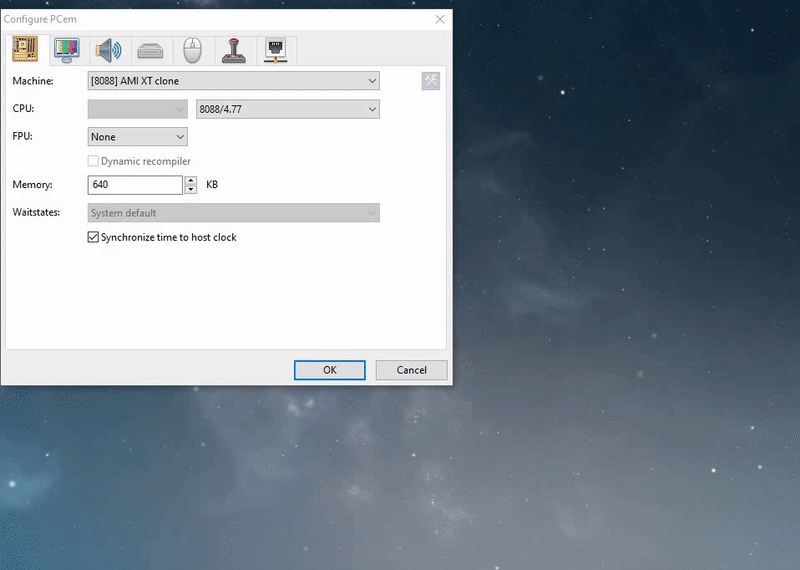
Ο εικονικός υπολογιστής μας είναι έτοιμος για την πρώτη του εκίνηση. Πατάμε το κουμπί της εκκίνησης (πάνω γωνία δεξιά) και μας ανοίγει ένα μαύρο παράθυρο με κάποιο άσπρο κείμενο. Το σύστημα μας θα κάνει έναν έλεγχο της μνήμης RAM και μετέπειτα θα μείνει μια λευκή παύλα να αναβοσβήνει με κάποιο κείμενο στο πάνω και κάτω μέρος της οθόνης (βλέπε εικόνα στα αριστερά). Σε αυτό το σημείο πρέπει να σας πω ότι καλύτερα δεν πρέπει να κάνετε κλικ μέσα στην μαύρη περιοχή κατά την διάρκεια της εγκατάστασης του DOS και των Windows καθώς αυτό θα δεσμεύσει το ποντίκι σας προς το εικονικό σύστημα. Σε περίπτωση που συμβεί αυτό πατήστε τον συνδυασμό πλήκτρων Ctrl + End key ή το κουμπί της ροδέλας σας πάνω στο ποντίκι για να απελευθερώσετε το ποντίκι από το εικονικό σύστημα. Εάν θέλετε γράψετε κάτι με το πληκτρολόγιο σας καλύτερα κάντε ένα κλικ πάνω στην λωρίδα τίτλου (εκεί που είναι η ονομασία του παραθύρου) για να γίνει η ενεργή εφαρμογή.
Ξεκινάμε πατώντας το μενού Disc πάνω στην γραμμή του μενού. Οι πρώτες δύο επιλογές είναι για να βάλουμε εικονικές δισκέτες-αρχεία μέσα στους δυο οδηγούς που δημιουργήσαμε, η τρίτη και η τέταρτη επιλογή είναι για να βγάλουμε τις εικονικές δισκέτες-αρχεία μέσα από τους δυο οδηγούς δισκετών. Εμείς επιλέγουμε την πρώτη επιλογή (Change drive A:…) και μας εμφανίζεται ένα παράθυρο στο οποίο επιλέγουμε τον φάκελο που αποσυμπιέσαμε το MS-DOS 3.00 και επιλέγουμε το εικονικό αρχείο DISK01. Αφού το επιλέξουμε πηγαίνουμε στο μενού System και επιλέγουμε Hard Reset για επανεκκίνηση του υπολογιστή. Αφού κάνει επανεκκίνηση πατάμε ένα enter όταν μας ζητήσει ημερομηνία και ώρα (μην βάλετε τίποτα καθώς δεν πρόκειται να το κρατήσει). Ο υπολογιστής μας έχει εκκινήσει από την δισκέτα Dos και περιμένει από εμάς εντολές για τον οδηγό A> (εικόνα στα δεξιά).
Μέχρι να εγκαταστήσουμε το DOS στον σκληρό μας δίσκο θα κάνουμε εκκίνηση του συστήματος μέσα από αυτήν την δισκέτα. Τώρα πρέπει να ετοιμάσουμε το δίσκο μας για να μπει το Dos. Η πρώτη εντολή που θα γράψουμε είναι fdisk C: και πατάμε enter. Μας εμφανίζεται ένα menu της λειτουργίας fdisk με τέσσερα νούμερα-επιλογές. Εμείς θέλουμε να δημιουργήσουμε ένα Dos διαμέρισμα και για αυτό θα αφήσουμε την επιλογή 1 και θα πατήσουμε enter. Στην επόμενη οθόνη μας λέει ότι βρήκε ένα σκληρό δίσκο και αν θέλουμε να τον χρησιμοποιήσουμε όλο για την δημιουργία του διαμερίσματος. Εμείς αυτό θέλουμε για αυτό αφήνουμε την επιλογή Y (Y=ναι, N=όχι) και πατάμε enter. Η επόμενη οθόνη μας ενημερώνει ότι το partition δημιουργήθηκε και ότι πρέπει να έχουμε την δισκέτα MS-DOS μέσα στον οδηγό Α (που την έχουμε ήδη). Πατάμε enter και γίνεται επανεκκίνηση του συστήματος. Αφού γίνει επανεκκίνηση και βρισκόμαστε στο δίσκο Α: βάζουμε την εντολή format C: /S και πατάμε enter. Μας εμφανίζεται μια προειδοποιήσει ότι όλα τα δεδομένα στο C δίσκο θα διαγραφούν και αν θέλουμε να συνεχίσουμε. Εμείς θα πατήσουμε το πλήκτρο Y (Ναι) και enter και ξανά enter. Αφού ολοκληρωθεί η διαδικασία πηγαίνουμε στο μενού Disc και πατάμε eject drive A, μετά από το μενού system επιλέγουμε Hard Reset και αφου γίνει επανεκκίνηση πηγαίνουμε πάλι στο μενού Disc και επιλέγουμε change drive A. Πηγαίνουμε στον φάκελο εγκατάστασής των Windows Premiere Edition, διπλοκλικάρουμε την Disk1 και γράφουμε τις εντολές A: πατώντας enter και setup πατώντας enter. Από κάτω είναι εικόνες στις οποίες φένεται η όλη διαδικασία που έχουμε κάνει μέχρι τώρα.
Η εγκατάσταση των Windows ξεκίνησε και μπροστά μας θα εμφανίζονται διάφορες οθόνες με κείμενο (σαν διαφάνειες) και θα πρέπει να πατήσουμε ένα γράμμα που αντιστοιχεί στην επιλογή που θέλουμε. Η πρώτη διαφάνεια δεν μας ενδιαφέρει για αυτό πατάμε C στο πληκτρολόγιο και πάμε στην δεύτερη. Εκεί μας ρωτάνε τα Windows που θέλουμε να τα εγκαταστήσουμε. Έχουμε την επιλογή να τα βάλουμε σε μια κενή δισκέτα ή να τα βάλουμε απευθείας στον σκληρό δίσκο. Εμείς θα πάμε με την δεύτερη επιλογή για αυτό θα πατήσουμε H στο πληκτρολόγιο. Στην επόμενη διαφάνεια μας ενημερώνει η εγκατάσταση ότι θα αντιγράψει τα προγράμματα στον σκληρό δίσκο και θα μας ζητήσει για το τι κάρτα γραφικών έχουμε και εκτυπωτή, εμείς πατάμε C στο πληκτρολόγιο. Στην επόμενη διαφάνεια η εγκατάσταση μας ζητάει σε πιο φάκελο στον σκληρό μας δίσκο θέλει να μπει η εγκατάσταση των Windows και εμείς πληκτρολογούμε Windows και πατάμε enter.
Στην επόμενη διαφάνεια η εγκατάσταση θα μας ζητήσει να τις υποδείξουμε το τι ποντίκι χρησιμοποιούμε στο σύστημα μας. Εμείς θα πατήσουμε το πλήκτρο 2 για την επιλογή Microsoft Mouse (Bus/Serial). Στην επόμενη διαφάνεια θα μας ζητήσει να του υποδείξουμε την κάρτα γραφικών μας και εκεί θα πατήσουμε το πλήκτρο 6 (EGA more than 64K with Enhanced Color Display. Μετέπειτα θα αρχίσει να διαβάζει τα αρχεία της πρώτης δισκέτας και να τα αντιγράφει στον σκληρό δίσκο. Αφού το ολοκληρώσει θα μας ζητήσει την δεύτερη δισκέτα που θα την ονομάζει Build disk. Πηγαίνουμε στο μενού Disc και επιλέγουμε Change Drive A και επιλέγουμε το αρχείο Disk2 και πατάμε το πλήκτρο C για να συνεχίσουμε, μετά θα μας ζητήσει την Application disk η οποία στον φάκελο εγκατάστασης μας είναι η Disk 4 και όχι η disk 3. Για αυτό πηγαίνουμε στο μενού Disc και επιλέγουμε Change Drive A και επιλέγουμε το αρχείο Disk 4 και πατάμε το πλήκτρο C για να συνεχίσουμε. Αργότερα θα μας ζητήσει την Utilities disk η οποία είναι η disk 3, με την ίδια διαδικασία επιλέγουμε την disk 3 από τον φάκελο εγκατάστασης και πατάμε C. Αφού τελειώσουμε με τις δισκέτες η εγκατάσταση θα μας ρωτήσει εάν έχουμε κάποιο εκτυπωτή που θέλουμε να χρησιμοποιήσουμε. Εμείς δεν έχουμε για αυτό θα πατήσουμε το πλήκτρο Q. Στο τέλος η εγκατάσταση θα μας ενημερώσει ότι ολοκληρώθηκε με επιτυχία και θα μας ζητήσει να πληκτρολογήσουμε Win και να πατήσουμε enter για να μπούμε μέσα στα Windows. Εμείς αυτό θα κάνουμε και θα εμφανισθεί ένα μπλε Boot Screen των Windows κάτι το οποίο δεν υπήρχε στα Windows DR5 και μετέπειτα θα μας ανοίξει το Ms-Dos Executive. Εάν κλείσουμε τον υπολογιστή μας και θέλουμε να ξανά μπούμε στα Windows πρώτα θα μπούμε στο MS DOS και θα πληκτρολογήσουμε τις εντολές cd Windows και Win. Συγκριτικά με την εγκατάσταση των Windows DR5 η συγκεκριμένη εγκατάσταση είναι πιο ωραία δομημένη. Μας δίνεται η επιλογή να καθορίσουμε το ποντίκι, την κάρτα γραφικών, τον εκτυπωτή μας και που θέλουμε να εγκατασταθούν τα Windows. Επίσης υπάρχει έλεγχος για το τι δισκέτα βάζεις μέσα στην εγκατάσταση κάτι το οποίο δεν υπήρχε στα Windows DR5. Παρακάτω θα δείτε κάποιες εικόνες από την εγκατάσταση και ένα βίντεο που εξηγώ όλη την διαδικασία που έχουμε ακολουθήσει σε αυτά τα δύο κεφάλαια σε πραγματικό χρόνο σε περίπτωση που κάποιος έχει κολλήσει ή απλούστατα θέλει να δει live την όλη διαδικασία.
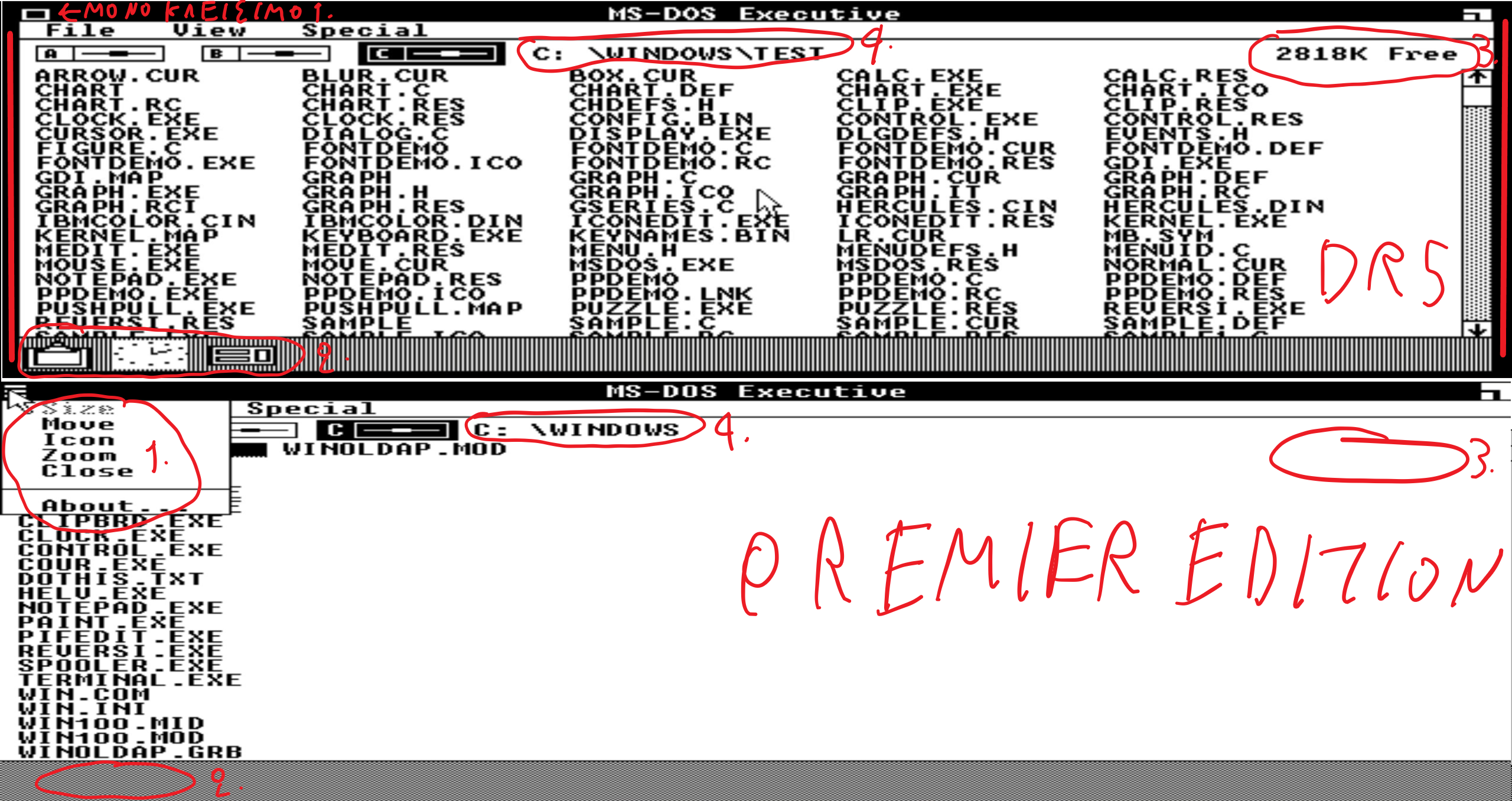
Στα επόμενα υποκεφάλαια θα αναλύσω το τι κάνει κάθε εφαρμογή και το πως να την χρησιμοποιήσουμε. Επειδή όμως πέρα από τις διαφορές και προσθήκες λειτουργιών υπάρχουν και πολλές ομοιότητες ανάμεσα στα Windows DR5 και στα Windows Premiere Edition τις διαφορές και τις προσθήκες θα τις μαρκάρω με κίτρινο χρώμα για να μην αναγκάσω κάποιον να ξαναδιαβάσει πάλι κάποια πράγματα που διάβασε στο προηγούμενο κεφάλαιο σχετικά με τα Windows DR5. Τα καινούργια προγράμματα που κάνουν την πρώτη του εμφάνιση και λειτουργούν ο τίτλος του κεφαλαίου τους θα είναι υπογραμμισμένος.
Μπαίνοντας μέσα στα Windows το κεντρικό πρόγραμμα που θα δούμε είναι το MS-DOS Executive. Στην εικόνα από πάνω έχω βάλει το MS-DOS Executive των Windows DR5 από πάνω και των Windows Premiere Edition από κάτω. Επίσης έχω μαρκάρει κάποιες διαφορές που θα κοιτάξουμε. Στο κάτω μέρος της λωρίδας μπαίνουνε κάποια εικονίδια προγραμμάτων τα οποία έχουμε ανοίξει αλλά δεν τα έχουμε κλείσει. Δείτε την όπως στις σημερινές εκδόσεις των Windows που στην κάτω λωρίδα δίπλα στην έναρξη έχουμε τα ανοικτά προγράμματα μας. Η διαφορά είναι ότι στα Windows παρότι που τα προγράμματα είναι ανοικτά αυτά βρίσκονται σε αναστολή. Επίσης όσα προγράμματα έχουμε ανοικτά και τα βλέπουμε δεν εμφανίζονται στην λωρίδα (δηλαδή τα μη ελαχιστοποιημένα προγράμματα). Για να ελαχιστοποιήσουμε μια εφαρμογή την τραβάμε από το πάνω μέρος της (εκεί που είναι το μαύρο) και έχοντας συνεχόμενα κρατημένο το κλικ την τραβάμε πάνω στην λωρίδα και την αφήνουμε εκεί. Μια διαφορά που βλέπουμε με τα Windows DR5 είναι ότι τα Windows DR5 φόρτωναν τρία προγράμματα πέρα από το MS-DOS Executive τα οποία ήταν το Clipboard (πρόχειρο), Clock (Ρολόι) και Control Panel (Πίνακας Ελέγχου) κάτι το οποίο δεν γίνεται σε αυτήν την έκδοσή των Windows (εικόνα με τις διαφορές νούμερο 2). Στην πάνω γωνία δεξιά του κάθε παραθύρου έχουμε το κουμπί μεγιστοποίησης όταν το παράθυρό δεν καταλαμβάνει ολόκληρη την οθόνη ή της επαναφοράς κάτω όταν η εφαρμογή είναι σε πλήρη οθόνη. Το μικρό κουμπί στην πάνω αριστερή γωνία με τις τρεις κάθετες γραμμές που είναι η πρώτη διαφορά που θα κοιτάξουμε (αριθμός 1 στην εικόνα πάνω). Στα Windows DR5 πατώντας το τετραγωνάκι η εφαρμογή έκλεινε ολοκληρωτικά. Το τετραγωνάκι δεν έκανε τίποτα άλλο. Στα Windows Premiere Edition όμως εμφανίζεται ένα με 6 επιλογές οι οποίες εμφανίζονται σε όλα τα παράθυρα των Windows και είναι ίδιες. Ας δούμε αυτές τις 6 επιλογές:
- Size: Αυτήν την επιλογή μπορούμε να την χρησιμοποιήσουμε όταν έχουμε τουλάχιστον δύο παράθυρα ανοιχτά. Επιλέγοντας την ο κέρσορας μας αλλάζει στο εικονίδιο αλλαγής μεγέθους παραθύρου (εικονίδιο στην πάνω γωνία δεξιά). Κινώντας τον κέρσορα μας δεξιά-αριστερά όταν έχουμε παράθυρά το ένα δίπλα στο άλλο ή πάνω-κάτω όταν το ένα παράθυρο είναι πάνω στο άλλο τότε όταν ξεπεράσουμε το μέγεθος που έχει ήδη το παράθυρό μας εμφανίζονται τέλειες που δείχνουν το μέγεθος του παραθύρου εάν κάνουμε κλικ σε αυτό το σημείο. Η κάτω εικόνα το δείχνει αυτό στην πράξη.
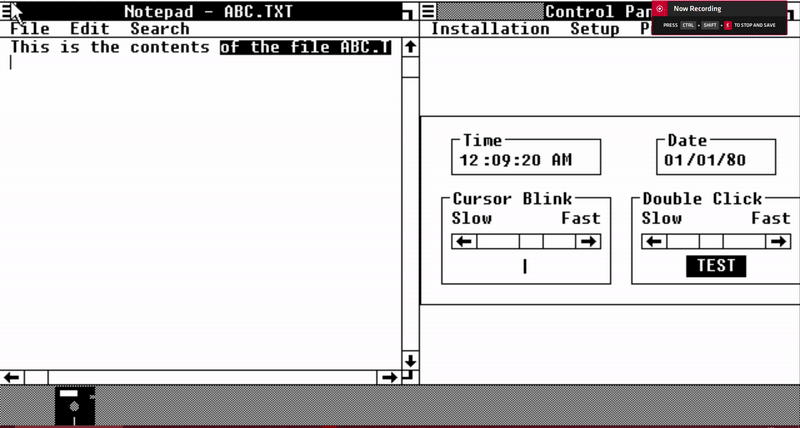
-
Move: Όταν επιλέξουμε αυτήν την επιλογή ο κέρσορας μας αλλάζει στο εικονίδιο της εφαρμογής που έχουμε επιλεγμένη και μπορούμε κάνοντας ένα κλικ σε οποιοδήποτε σημείο πάνω στην οθόνη να μετακινήσουμε το παράθυρο μας ή να το ελαχιστοποιήσουμε. Δείτε το παράδειγμα στην κάτω εικόνα για να καταλάβετε.
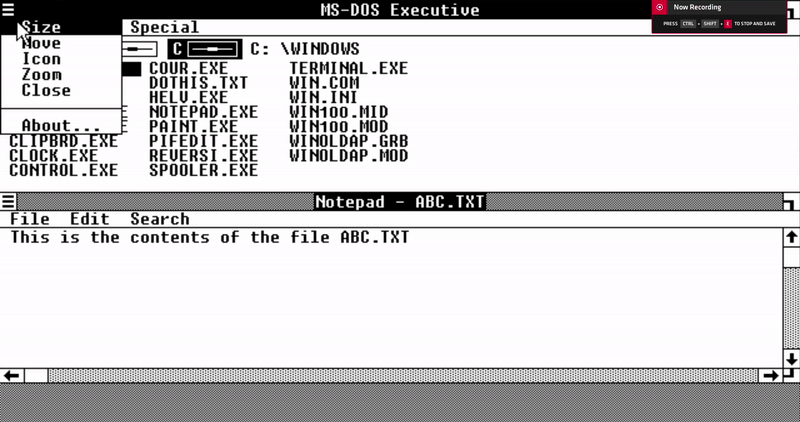
-
Icon: Όταν επιλέξουμε αυτήν την επιλογή το παράθυρο ελαχιστοποιείται και πηγαίνει στην γραμμή εικονιδίων των εφαρμογών μαζί με τις υπόλοιπες ελαχιστοποιημένες εφαρμογές. Δείτε το παράδειγμα στην κάτω εικόνα για να καταλάβετε.
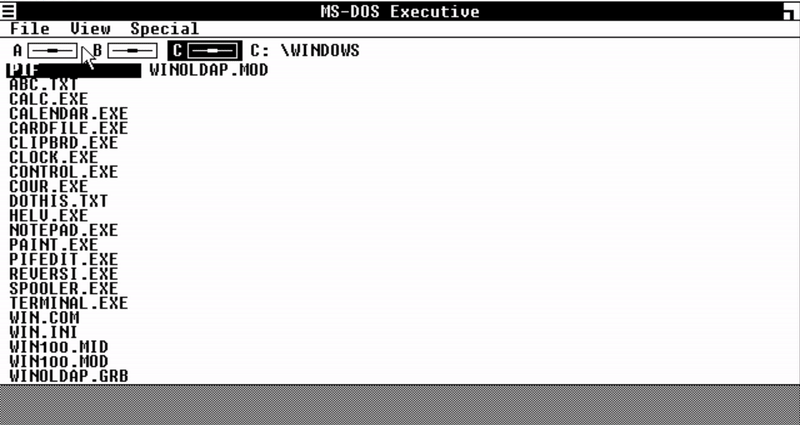
-
Zoom: Όταν επιλέξουμε αυτήν την επιλογή το παράθυρο μεγιστοποιείται και καταλαμβάνει ολόκληρη την οθόνη. Δείτε το παράδειγμα στην κάτω εικόνα για να καταλάβετε.
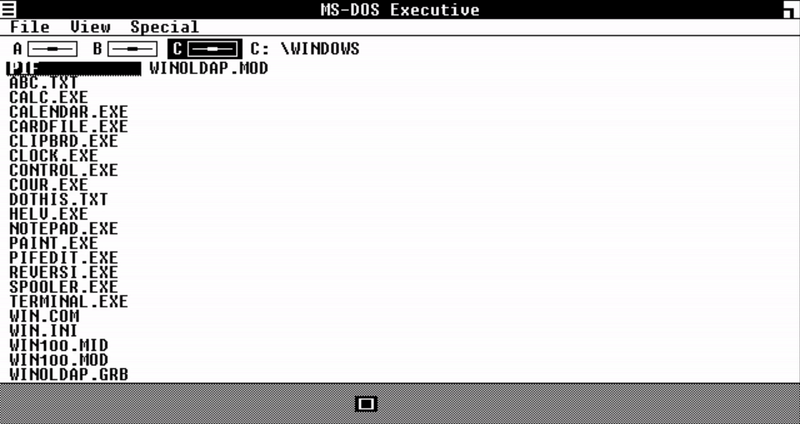
-
Close: Όταν επιλέξουμε αυτήν την επιλογή η εφαρμογή τερματίζεται ολοκληρωτικά. Επίσης το ίδιο αποτέλεσμα θα έχουμε κάνοντας διπλό κλικ πάνω στο εικονίδιο με τις τρεις οριζόντιες γραμμές. Τέλος αν πατήσεις Close στο MS-DOS Executive θα σου βγει ένα παράθυρο που θα σε ρωτήσει εάν θέλεις να τερματίσεις ολοκληρωτικά τα Windows. Δείτε το παράδειγμα στην κάτω εικόνα για να καταλάβετε.
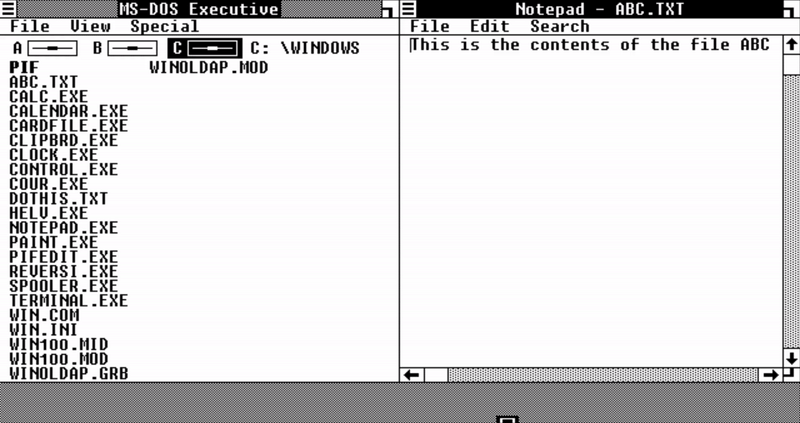
-
About: Όταν επιλέξουμε αυτήν την επιλογή ένα παράθυρο εμφανίζεται που μας δίνει κάποιες ιδιότητες τις εφαρμογής όπως το πως ονομάζεται, το τι έκδοση είναι, σε πιο λειτουργικό σύστημα τρέχει καθώς κα την χρονολογία της. Επίσης μας εμφανίζονται διάφορες πληροφορίες ή οδηγίες σχετικά με την εφαρμογή π.χ. στο MS-DOS Executive μας εμφανίζεται ο ελεύθερος διαθέσιμο χώρος στον σκληρό δίσκο και η διαθέσιμη μνήμη RAM του συστήματος σε KB. Δείτε την εικόνα από κάτω για παράδειγμα.
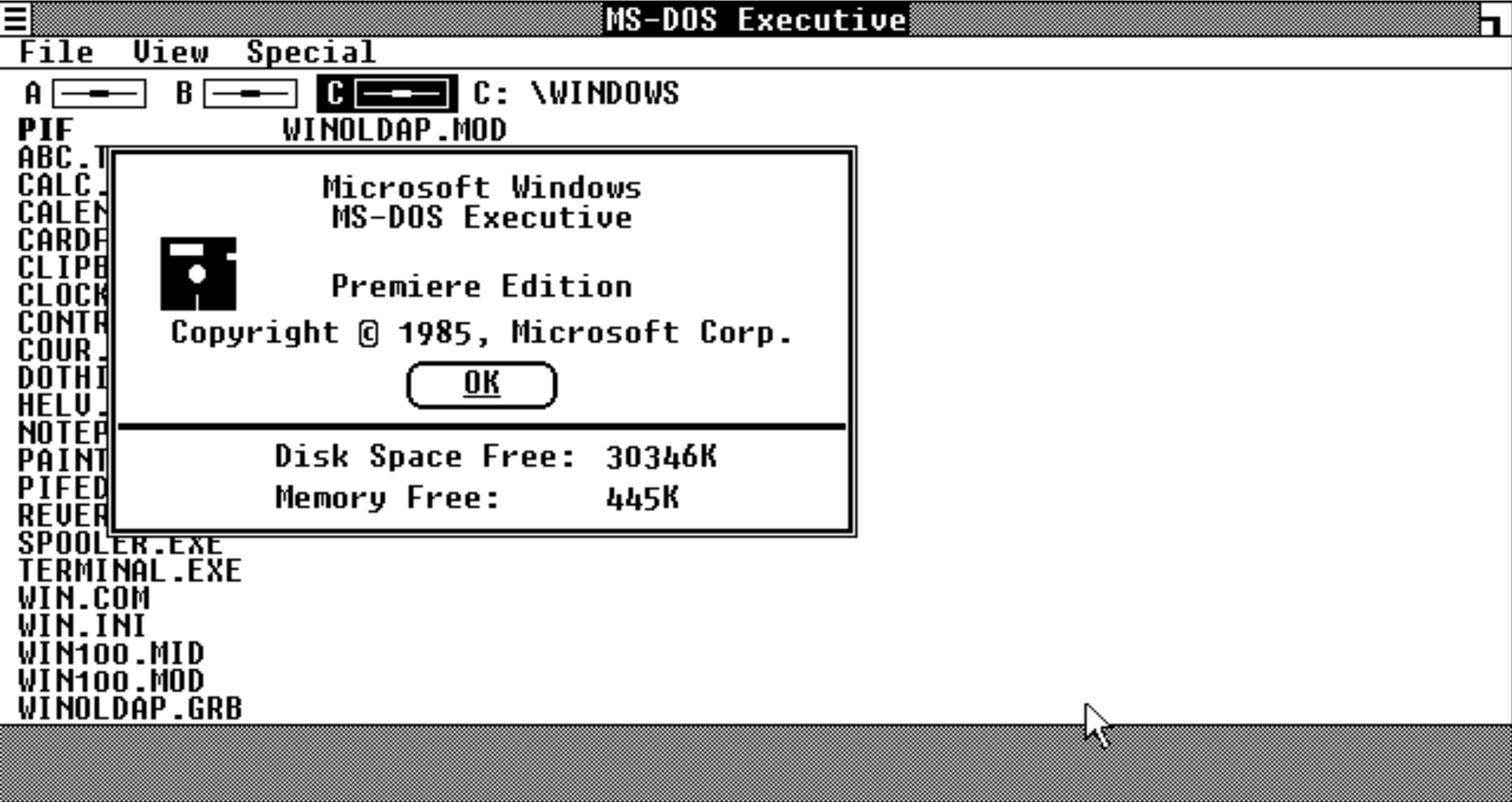
Ας επικεντρωθούμε τώρα στην μπάρα του μενού (εκεί που γράφει File, View και Special). Το όλο concept έχει κρατηθεί μέχρι και σήμερα, η μεγάλη διαφορά είναι το ότι για να ανοίξεις ένα μενού πρέπει να κρατήσεις το αριστερό κλικ συνεχόμενα πατημένο όταν ανοίγεις το μενού και να το αφήσεις όταν έχεις πάει τον κέρσορα πάνω στην επιλογή που θέλεις να ανοίξεις. Συνεχίζουμε προς τα κάτω και βλέπουμε τρία εικονίδια για του οδηγούς μας (A, B και C). Μια καινούργια προσθήκη είναι ότι τα Windows θα μας εμφανίσουν ένα προειδοποιητικό μήνυμα εάν προσπαθήσουμε να ανοίξουμε έναν οδηγό που δεν έχει δισκέτα (εικόνα δεξιά).
Το μήνυμα γράφει ότι δεν μπορεί αν διαβάσει από τον οδηγό και μας δίνει τις επιλογές επανάληψης ή ακύρωσης. Μια άλλη διαφορά που βλέπουμε με τα Windows DR5 είναι ότι η διεύθυνση που βρίσκονται τα αρχεία και οι εφαρμογές των Windows έχει αλλάξει (εικόνα με διαφορές νούμερο 4). Στα Windows DR5 βρισκόταν στην διεύθυνση C:/Windows/Test ενώ στα C:/Windows. Άλλη μια διαφορά που βλέπουμε είναι ότι δεν εμφανίζεται πια ο συνολικός διαθέσιμος χώρος στον σκληρό δίσκο στην δεξιά πλευρά του παραθύρου όπως γινόταν στα Windows DR5 (εικόνα με τις διαφορές νούμερο 3) καθώς αυτή η πληροφορία όπως έχω ήδη γράψει έχει μεταφερθεί στο about παράθυρο της εφαρμογής.
Τώρα ας πάμε στο κύριο κομμάτι της εφαρμογής που είναι η λίστα με τα αρχεία. Επίσης παρατηρούμε ότι ο συνολικός αριθμός των αρχείων στα Windows Premiere Edition είναι πολύ μικρότερος σε σχέση με τα Windows DR5. Αυτό πιθανότατα οφείλεται στο γεγονός ότι πολλά αρχεία είναι κρυφά και δεν φαίνονται στα Windows Premiere Edition. Ένα ενδιαφέρον κομμάτι με τις ονομασίες των αρχείων και των φακέλων στα Windows είναι ότι δεν επιτρέπεται να έχουν παραπάνω από οκτώ χαρακτήρες (χώρια οι καταλήξεις των αρχείων, επίσης δεν επιτρέπονται και τα κενά, περιορισμοί που φυσικά δεν υπάρχουν σήμερα. Αυτόματος η διάταξη των αρχείων είναι σε σύντομη λίστα οριζόντια και ταξινομημένα αλφαβητικά. Όπως θα δούμε πιο κάτω αυτό μπορείς να το αλλάξεις αλλά δεν αποθηκεύει καθόλου τις ρυθμίσεις σου όταν βγεις από τα Windows. Ένα τελευταίο πράγμα είναι το ότι την πλοήγηση την κάνουμε με το ποντίκι και το πληκτρολόγιο καθώς και με τα βελάκια πάνω στο πληκτρολόγιο εκτελούμε ή ανοίγουμε με το πλήκτρο enter ή κάνοντας διπλό κλικ, αυτό σε πλήρη αντίθεση με τα Windows DR5 τα οποία δεν υποστήριζαν καθόλου πλοήγηση με τα πλήκτρα.
Ας ξανά πάμε στην γραμμή του μενού, ή πρώτη επιλογή μας είναι το File και πατώντας εκεί μας εμφανίζεται μια λίστα με τις εξής επιλογές:
- Run: Μας εμφανίζεται ένα παράθυρο με ένα πεδίο κειμένου στο οποίο γράφουμε το πρόγραμμα που θέλουμε να εκτελέσουμε. Αφού πατήσουμε ok ή enter το πρόγραμμα θα εκτελεστεί και θα εμφανιστεί μπροστά μας. Εάν εκτελέσεις ένα πρόγραμμα που δεν υπάρχει στον C σκληρό δίσκο τα Windows θα ψάξουν μέσα στον οδηγό A και θα εμφανίσουν ένα μήνυμα ότι το πρόγραμμα δεν εμφανίσθηκε και θα σου ζητήσουν να βάλεις την δισκέτα με το πρόγραμμα που πληκτρολόγησες στον οδηγό A και να ξανά προσπαθήσεις.
- Load: Σχεδόν ίδιο με το Run με την διαφορά ότι το πρόγραμμα εκτελείτε ελαχιστοποιημένο δηλαδή το εικονίδιο της εφαρμογής εμφανίζεται στην κάτω μπάρα.
- Copy: Μας εμφανίζεται ένα παράθυρο με δύο πεδία κειμένου. Το ένα λέγεται Copy και το άλλο To. Στο Copy βάζουμε το αρχείο που θέλουμε να αντιγράψουμε βάζουμε την διεύθυνση του αρχείου που θέλουμε να αντιγράψουμε ή απλούστατα την ονομασία του αρχείου εάν αντιγράφουμε από τον ίδιο φάκελο που έχουμε ανοιχτό. Το δεύτερο πεδίο To είναι η διεύθυνση προορισμού του αντίγραφού.
- Get info: Έχοντας επιλεγμένο ένα αρχείο μας εμφανίζεται ένα παράθυρο που μας δίνει λεπτομέρειες για το συγκεκριμένο αρχείο όπως το μέγεθος σε Bytes και η τελευταία ημερομηνία και ώρα τροποποίησης του.
- Delete: Μας εμφανίζεται ένα παράθυρό με ένα πεδίο στο οποίο γράφουμε το αρχείο που θέλουμε να διαγράψουμε. Είναι σημαντικό να αναφέρω ότι δεν υπάρχει κάδος ανακύκλωσης στα Windows, οποιοδήποτε αρχείο διαγράφετε δεν μπορεί να ανακτηθεί.
- Print: Σε αυτήν την έκδοση των Windows υπάρχουν οδηγοί (Drivers) για εκτυπωτές. Επειδή όμως κατά την διάρκεια εγκατάστασης των Windows εμείς βάλαμε ότι δεν είχαμε εκτυπωτή αυτή η επιλογή είναι απενεργοποιημένη και δεν μπορούμε να την επιλέξουμε.
- Rename: Μας εμφανίζεται ένα παράθυρο με δύο πεδία κειμένου. Το ένα λέγεται Rename και το άλλο To. Στο Rename βάζουμε το αρχείο που θέλουμε να μετονομάσουμε, βάζουμε την διεύθυνση του αρχείου που θέλουμε να μετονομάσουμε ή απλούστατα την ονομασία του αρχείου εάν θέλουμε να μετονομάσουμε από τον ίδιο φάκελο που έχουμε ανοιχτό. Το δεύτερο πεδίο To είναι η καινούργια ονομασία που θέλουμε να δώσουμε στο αρχείο μας.
Εάν έχουμε επιλέξει ένα αρχείο ή πρόγραμμα πριν επιλέξουμε οποιαδήποτε επιλογή στο μενού File τότε τα Windows θα μας συμπληρώσουν αυτόματα την ονομασία του αρχείου στο πεδίο που θα χρειαστεί να βάλουμε οποιαδήποτε ονομασία αρχείου ή προγράμματος.
Γενικά η μεγάλη διαφορά σε σχέση με το πως π.χ. γίνεται η αντιγραφή σήμερα στα Windows είναι ότι τώρα πατάς αντιγραφή στο αρχείο που θέλεις να αντιγράψεις, πηγαίνεις στο φάκελο που θέλεις να επικολλήσεις το αρχείο σου και πατάς επικόλληση. Στα παλιά Windows πατάς αντιγραφή εμφανίζεται ένα παράθυρό και πρέπει να θυμάσαι την διεύθυνση του φακέλου στο οποίο θέλεις να επικολλήσεις το αρχείο. Επίσης δεν υπάρχει επιλογή αποκοπής. Για να το κάνεις αυτό πρέπει να αντιγράψεις το αρχείο και μετά να διαγράψεις το πρωτότυπο. Από κάτω είναι κάποιες εικόνες από αυτά που περιέγραψα πιο πάνω στην λίστα.
Συνεχίζουμε με το View (Προβολή) μενού. Κάνοντας κλικ πάνω του παρατηρούμε ότι στην κάθε ενεργή επιλογή στα αριστερά έχει μπει ένα tick και μας εμφανίζονται οι εξής επιλογές:
- Short: Η σύντομή προβολή είναι και η προεπιλεγμένη προβολή κάθε φορά που μπαίνουμε στα Windows. Σε αυτήν την προβολή τα αρχεία μπαίνουν σε οριζόντιες γραμμές και εμφανίζεται μόνο η ονομασία και η κατάληξη τους.
- Long: Η μακριά προβολή εμφανίζει το κάθε αρχείο στην δικιά του οριζόντια γραμμή με περισσότερες ιδιότητες του σε σχέση με την σύντομη. Πέρα από την ονομασία και κατάληξη του αρχείου έχουμε επίσης το μέγεθος του αρχείου σε Bytes καθώς και η τελευταία ημερομηνία και ώρα τροποποίησης. -------------
- All: Εμφάνισή όλων των αρχείων μέσα στον ανοικτό φάκελο. Είναι η προεπιλογή των Windows.
- Partial: Εμφανίζεται ένα παράθυρο και εκεί γράφεις το πια αρχεία θες να εμφανισθούν στην προβολή για τον φάκελο που έχεις ανοιχτό. Εάν θυμάστε την ακριβή ονομασία του αρχείου θεωρήστε το ως μια μορφή αναζήτησης μέσα στον φάκελο (κανονική αναζήτηση δεν υπάρχει στα Windows Premiere Edition).
- Programs: Εμφανίζονται μόνο τα εκτελέσιμα προγράμματα στον ανοιχτό φάκελο. -------------
- By Name: Ταξινόμηση όλων των αρχείων μέσα στον φάκελο με αύξουσα αλφαβητική σειρά της ονομασίας του αρχείου ανεξαρτήτως σύντομης ή μακριάς προβολής. Είναι η προεπιλογή των Windows.
- By Date: Ταξινόμηση όλων των αρχείων μέσα στον φάκελο με φθίνουσα ημερολογιακή σειρά τελευταίας τροποποίησης σειρά ανεξαρτήτως σύντομης ή μακριάς προβολής.
- By Size: Ταξινόμηση όλων των αρχείων μέσα στον φάκελο με φθίνουσα σειρά μεγέθους σε Bytes ανεξαρτήτως σύντομης ή μακριάς προβολής.
- By Kind: Ταξινόμηση όλων των αρχείων μέσα στον φάκελο με αύξουσα αλφαβητική σειρά της κατάληξης του αρχείου ανεξαρτήτως σύντομης ή μακριάς προβολής.
Από κάτω είναι εικόνες από κάποια πράγματα που μόλις περιέγραψα:
Τελειώνουμε την λωρίδα του μενού με την Special λίστα, στην οποία έχουμε τις εξής επιλογές:
- End Session: Εμφανίζεται ένα παράθυρο που σε ρωτάει εάν θες να βγεις από τα Windows. Εάν πατήσεις OK θα βγεις στην μαύρη οθόνη του MS-DOS.
- Create Directory: Εμφανίζεται ένα παράθυρο και εκεί γράφεις την ονομασία ενός καινούργιου φακέλου που θες να δημιουργήσεις μέσα στον ανοικτό φάκελο. Τα Windows στην προβολή ξεχωρίζουν τα αρχεία από του φακέλους καθώς οι φάκελοι έχουν πιο έντονη γραφή (Bold) σε σχέση με τα αρχεία.
- Change Directory: Εμφανίζεται ένα παράθυρο και εκεί γράφεις την καινούργια διεύθυνση που θέλεις να σου εμφανισθεί π.χ. C:/Windows/PIF για να πάμε στον φάκελο PIF.
- Format Data Disk: Με αυτήν την λειτουργία μπορούμε να διαμορφώσουμε μια δισκέτα που έχουμε βάλει σε έναν οδηγό δηλαδή να διαγράψουμε όλα τις τα δεδομένα. Επιλέγοντάς αυτήν την επιλογή μας εμφανίζεται ένα παράθυρο που μας ζητάει από ποιον οδηγό (A ή B) να διαμορφώσουμε την δισκέτα που έχουμε βάλει.
- Make System Disk: Με αυτήν την λειτουργία μπορούμε να δημιουργήσουμε μια δισκέτα συστήματος που έχουμε βάλει σε έναν οδηγό δηλαδή να αντιγράψουμε κάποια αρχεία των Windows ώστε να μπορούμε να μπούμε στα Windows σε περίπτωση διαφθοράς σημαντικών αρχείων των Windows. Επιλέγοντάς αυτήν την επιλογή μας εμφανίζεται ένα παράθυρο που μας ζητάει από ποιον οδηγό (A ή B) να Δημιουργήσουμε την δισκέτα συστήματος που έχουμε βάλει. Δυστυχώς αυτή η λειτουργία δεν φαίνεται να δουλεύει σωστά. Τα Windows δημιουργούν ένα αρχείο Command.com το οποίο εάν προσπαθήσεις να το εκτελέσεις τα Windows παγώνουν και πρέπει να κάνεις Reset. Το ίδιο γίνεται εάν προσπαθήσεις να εκκινήσεις το σύστημα από αυτήν την δισκέτα.
- Set Volume Name: Εμφανίζεται ένα παράθυρο και εκεί γράφεις την ονομασία του οδηγού που θες να δώσεις στον επιλεγμένο οδηγό όπως τον C οδηγό.
Ας πάμε τώρα στην γραμμή διεύθυνσης. Εάν θέλουμε να πάμε πίσω έναν φάκελο κάνουμε διπλό κλικ πάνω στα γράμματα του φακέλου που θέλουμε να πάμε π.χ. εάν είμαστε στην διεύθυνση C:/Windows/PIF και θέλουμε να πάμε πίσω έναν φάκελο δηλαδή στην διεύθυνση C:/windows θα διπλό κλικάρουμε πάνω στην λέξη Windows. Επίσης εάν κλικάρουμε την κάθετο θα μας εμφανισθεί ένα παράθυρό το οποίο θα μας ζητήσει να πληκτρολογήσουμε την διεύθυνση στην οποία θέλουμε να πάμε.
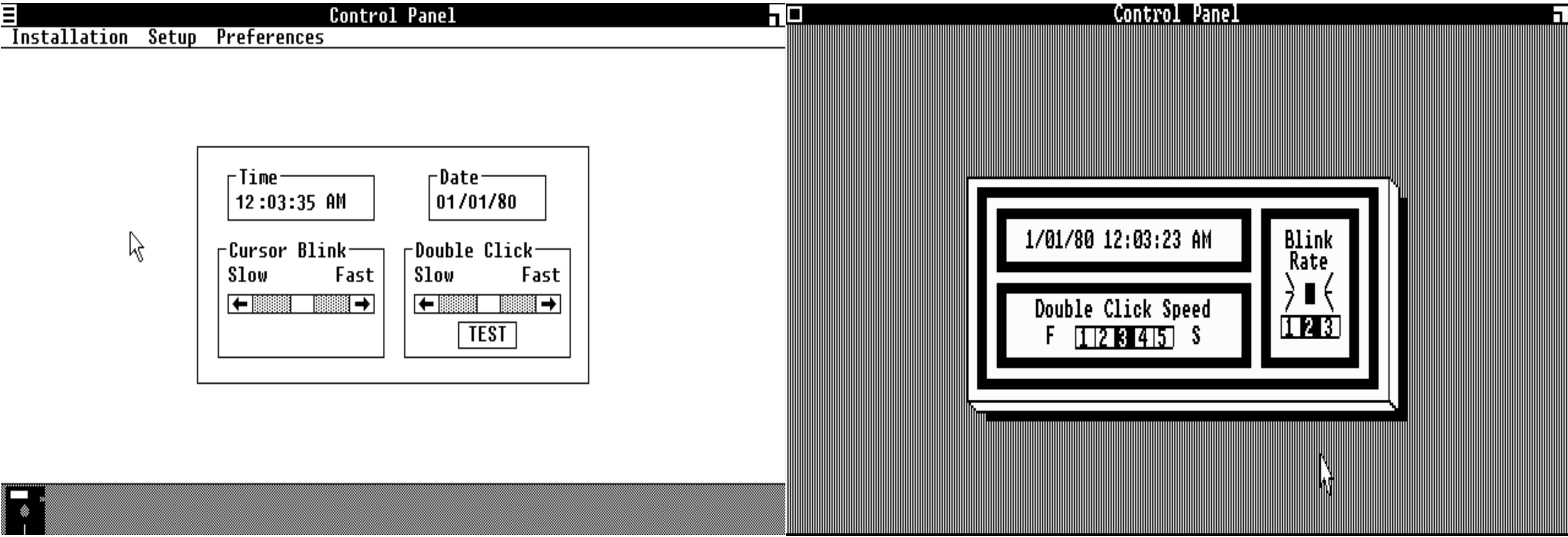
Το πρώτο πρόγραμμα που θα κοιτάξουμε (πέρα από το MS-DOS Executive) είναι ο Πίνακας Ελέγχου (Control Panel). Ο πίνακας Ελέγχου υπάρχει ακόμα και σήμερα στα Windows (αν και πάει να αντικατασταθεί από τις ρυθμίσεις των Windows στα Windows10) και περιέχει δεκάδες αν όχι εκατοντάδες ρυθμίσεις για τα Windows. Για να ανοίξεις τον Πίνακα ελέγχου κάνεις διπλό κλικ πάνω στο Control.exe πρόγραμμα στο MS-DOS Executive. Από πάνω υπάρχει μια εικόνα που δίχνει τον πίνακα ελέγχου στα Windows Premiere Edition (αριστερά) και στα Windows DR5 (δεξιά). Με την πρώτη ματια δεν υπάρχουν σοβαρές αλλαγές άλλα αμάν παρατηρήσετε στο πάνω μέρος της εφαρμογής υπάρχει ένα μενού. Το τι μπορούμε να κάνουμε σε αυτόν τον Πίνακα Ελέγχου το αναλύω στο παρακάτω βίντεο.

Το επόμενο πρόγραμμα που θα κοιτάξουμε είναι το ρολόι. Μπορείς να το ανοίξεις μέσα από το MS-DOS Executive κάνοντας διπλό κλικ πάνω στο Clock.exe. Ανοίγοντας την εφαρμογή του ρολογιού βλέπουμε να κινείται ένα μεγάλο αναλογικό ρολόι. Δεν υπάρχει καμία ρύθμιση για την εμφάνιση του ρολογιού. Το ρολόι ενημερώνεται για την ώρα από την αντίστοιχη ρύθμιση στον Πίνακα ελέγχου. Άλλο ένα ενδιαφέρον χαρακτηριστικό είναι ότι όταν η εφαρμογή του ρολογιού είναι ελαχιστοποιημένη το μικρό εικονίδιο που βρίσκεται στην κάτω μπάρα των προγραμμάτων ενημερώνεται συνεχώς για την ώρα και οι δείκτες αλλάζουν στην πραγματική ώρα. Στο τέλος της ημέρας η εφαρμογή του ρολογιού είναι ακριβώς η ίδια σε σχέση με αυτήν στα Windows DR5.
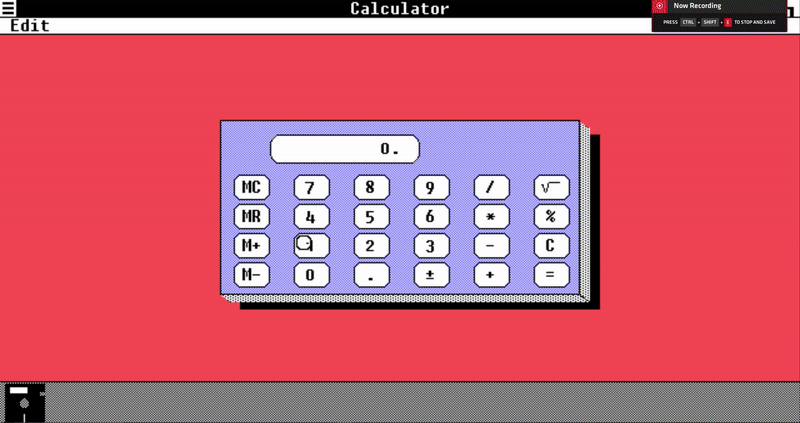
Το επόμενο πρόγραμμα που θα κοιτάξουμε είναι η αριθμομηχανή. Μπορείς να το ανοίξεις μέσα από το MS-DOS Executive κάνοντας διπλό κλικ πάνω στο Calc.exe. Ανοίγοντας την εφαρμογή βλέπουμε μια τυπική Αριθμομηχανή η οποία κάνει απλές πράξεις. Αυτή είναι η πρώτη εφαρμογή που θα κοιτάξουμε που έχει ένα προκαθορισμένο χρώμα στο παρασκήνιο (κόκκινο) με την ίδια την αριθμομηχανή να έχει ένα ανοιχτό μπλε χρώμα και μια διαφορετική εμφάνιση σε σχέση με τα Windows DR5 (δες εικόνα πιο κάτω). Μια εξτρά λειτουργία είναι ότι μπορεί να κρατήσει νούμερα στην μνήμη του και για αυτό έχει 4 κουμπιά που δεν είχε η αριθμομηχανή στα Windows DR5 (MC, MR, M+, M-). Επίσης στην γραμμή μενού της εφαρμογής έχουμε την δυνατότητα μέσα από το μενού Edit να κάνουμε αντιγραφή και επικόλληση του νούμερου που βρίσκεται στην οθόνη της αριθμομηχανής. Τέλος στο παράθυρο About της εφαρμογής μας δίνονται κάποιες συντόμευσης στο πληκτρολόγιο για διαχείριση της μνήμης της αριθμομηχανής. Από κάτω είναι μια εικόνα που στο αριστερό μέρος είναι η αριθμομηχανή από τα Windows DR5 και από τα δεξιά είναι η αριθμομηχανή από την Windows Premiere Edition.
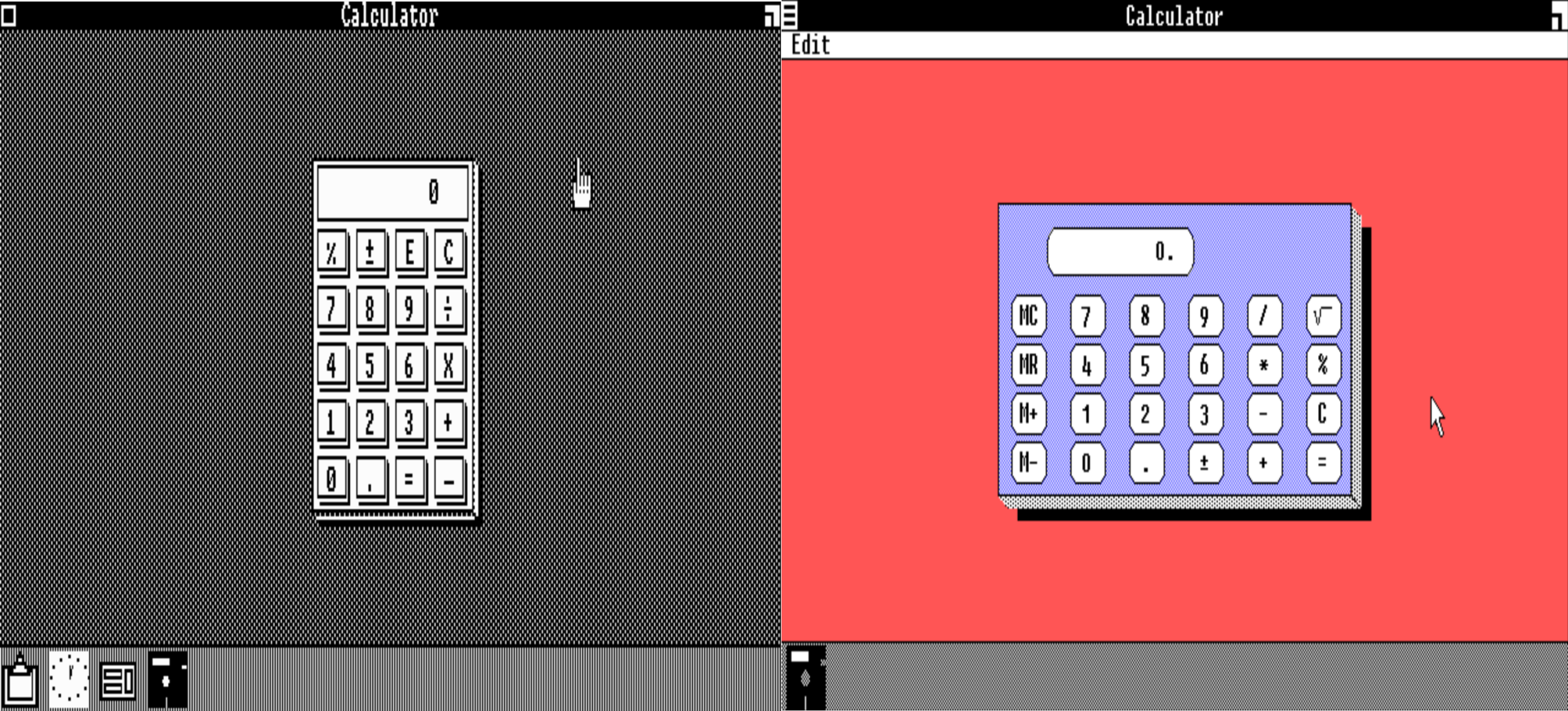
Το επόμενο πρόγραμμα που θα κοιτάξουμε είναι η ζωγραφική ένα από τα καινούργια προγράμματα που κάνουν την πρώτη τους εμφάνιση στα Windows. Η εξήγηση του προγράμματος γίνεται μέσα από το βίντεο που έχω βάλει από πάνω.
Άλλο ένα πρόγραμμα που είναι καινούργιο στα Windows και θα εξηγηθεί μέσα από ένα βίντεο είναι το ημερολόγιο, το πρώτο πρόγραμμα που μας βοηθάει στον σχεδιασμό μας.
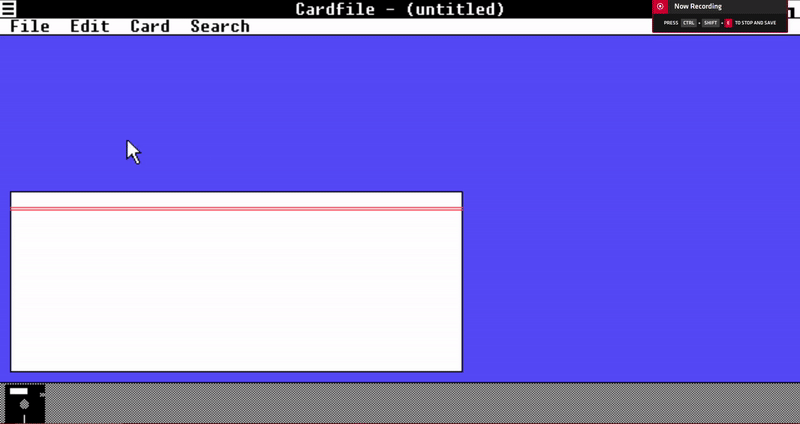
Το επόμενο πρόγραμμα που θα δούμε είναι αυτό της δημιουργίας καρτών. Το ανοίγουμε μέσα από το MS-DOS Executive κάνοντας διπλό κλικ πάνω στο Cardfile.exe. Ο κύριος σκοπός του προγράμματος είναι η δημιουργία καρτών για να βάλουμε πληροφορίες που θέλουμε να αποθηκεύσουμε. Η κάθε κάρτα στο πάνω μέρος έχει δύο κόκκινες οριζόντιες γραμμές που από πάνω μπαίνει ο τίτλος της κάρτας. Στην εικόνα-παράδειγμα από πάνω βλέπεται ότι μέσα από την επιλογή index στην λίστα Edit στην γραμμή μενού βάζω έναν τίτλο στην κάρτα μου και μετέπειτα κάνω κλικ από κάτω από τις δύο κόκκινες γραμμές και αρχίζω να τοποθετώ πληροφορίες. Τέλος στο παράδειγμά μου μέσα από την λίστα Card και την επιλογή Add… δημιουργώ μια καινούργια καρτέλα δίνοντας της μια ονομασία στο παράθυρό που εμφανίζεται. Από θέμα χρωμάτων αυτή είναι η δεύτερη εφαρμογή που βλέπουμε με προκαθορισμένα χρώματα. Όλες οι καρτέλες στο τέλος που έχουμε δημιουργήσει μπορούμε να τις αποθηκεύσουμε σαν ένα ενιαίο αρχείο με την κατάληξη .CRD και έτσι μπορούμε να κρατάμε πολλαπλά αρχεία με όσες κάρτες θέλουμε (δοκίμασα μέχρι 35 και τις δεχόταν). Η κάθε κάρτα μας επιτρέπει μια γραμμή τίτλου μέχρι 41 χαρακτήρες και 11 γραμμές κειμένου με μέχρι 41 χαρακτήρες η κάθε μια. Δυστυχώς η λειτουργεία της αποθήκευσης δεν λειτουργεί στην συγκεκριμένη έκδοση καθώς όταν προσπαθήσουμε να αποθηκεύσουμε ένα αρχείο μας εμφανίζεται ένα παράθυρο το οποίο μας λέει ότι δεν υπάρχει αρκετός χώρος στον σκληρό δίσκο κάτι το οποίο δεν ισχύει. Ως αποτέλεσμα της μη ικανότητας αποθήκευσης δεδομένων το συγκεκριμένο πρόγραμμα δεν μας είναι χρήσιμο. Ας επιστρέψουμε στην γραμμή του μενού. Οι λίστες που θα δούμε είναι οι File (Αρχείο), Edit (Επεξεργασία), Card (κάρτα) και Search (Αναζήτηση) που έχουν τις εξής επιλογές:
- File (Αρχείο):
- New (Νέο): Ξεκινάμε ένα νέο αρχείο καρτών. Το πρόγραμμα θα μας ρωτήσει εάν θέλουμε να αποθηκεύσουμε το υπάρχων αρχείο πριν προχωρήσουμε στην δημιουργία καινούργιου αρχείου.
- Open (Άνοιγμα):Θα μας εμφανισθεί ένα παράθυρο με το οποίο θα μπορούμε να επιλέξουμε ένα αρχείο καρτών που έχουμε ήδη αποθηκεύσει για να το ανοίξουμε. Το πρόγραμμα θα μας ρωτήσει εάν θέλουμε να αποθηκεύσουμε το υπάρχων αρχείο.
- Save (Αποθήκευση): Μας εμφανίζεται ένα παράθυρό που μας ζητάει να δώσουμε ονομασία στο αρχείο μας για να αποθηκευτεί. Δυστυχώς όπως περιέγραψα και πιο πάνω αυτή η λειτουργία δεν δουλεύει.
- Save As… (Αποθήκευση Ως…): Ακριβώς το ίδιο με την επιλογή Save.
- Print (Εκτύπωση): Εκτύπωση της κάρτας που έχουμε επιλεγμένη.
- Print All (Εκτύπωση Όλων): Εκτύπωση όλων των καρτών του αρχείου.
- Merge (Ενοποίηση): Μας εμφανίζεται ένα παράθυρο στο οποίο επιλέγουμε ένα άλλο αρχείο καρτών και οι κάρτες από το αρχείο που έχουμε επιλέξει ενώνονται με το αρχείο καρτών που είναι ανοιχτό στο πρόγραμμά.
- Edit (Τροποποίηση):
- Index… (Ένδειξη…): Εμφανίζεται ένα παράθυρο για να βάλεις ή τροποποιήσεις τον τίτλο της κάρτας σου (το κείμενο που μπαίνει πάνω από τις δύο κόκκινες γραμμές).
- Cut (Αποκοπή): Αποκοπή του επιλεγμένου κειμένου.
- Copy (Αντιγραφή): Αντιγραφή του επιλεγμένου κειμένου.
- Paste (Επικόλληση): Επικόλληση κειμένου ή εικόνας που έχει αντιγραφτεί ή αποκοπή.
- Restore (Επαναφορά): Επαναφορά της τελευταίας ενεργείας που έχει γίνει σε μια κάρτα (κάτι σαν αναίρεση).
- Card (Κάρτα):
- Add… (Προσθήκη…):Προσθέτουμε μια καινούργια κάρτα στο αρχείο μας. Όταν κάνουμε κλικ στην επιλογή μας εμφανίζεται ένα παράθυρο στο οποίο βάζουμε τον τίτλο της κάρτας που θέλουμε να δημιουργήσουμε. Πατάμε Ok και η κάρτα δημιουργείται με τον τίτλο που έχουμε επιλέξει. Επίσης μπορούμε να έχουμε πολλαπλές κάρτες με τον ίδιο τίτλο.
- Delete (Διαγραφή): Διαγραφή της επιλεγμένης κάρτας. Εμφανίζεται ένα παράθυρό επιβεβαίωσης της διαγραφής με τον τίτλο της κάρτας πριν την διαγραφή.
- Duplicate (Διπλότυπο): Δημιουργεί ένα αντίγραφο της επιλεγμένης κάρτας.
- Search (Αναζήτηση):
- Go To… (Πήγαινε Προς…): Σου εμφανίζεται ένα παράθυρο στο οποίο γράφεις τον τίτλο της κάρτας στην οποία θες να πας.
- Find… (Αναζήτηση…): Σου εμφανίζεται ένα παράθυρο στο οποίο γράφεις το κείμενο που θες να αναζητήσεις μέσα σε οποιαδήποτε κάρτα στο ανοιχτό αρχείο.
- Find Next (Βρες Επόμενο): Αυτή η επιλογή σχετίζεται με την αναζήτηση. Οποιοδήποτε κείμενο έχεις βάλει στην αναζήτηση με αυτή την επιλογή θα πας στο επόμενο αποτέλεσμα εάν η αναζήτηση βρίσκεται παραπάνω από μια φορά μέσα στο ανοιχτό αρχείο.
Από κάτω υπάρχουν κάποιες εικόνες που δείχνουν κάποια πράγματα που περιέγραψα πιο πάνω σχετικά με το πρόγραμμα.
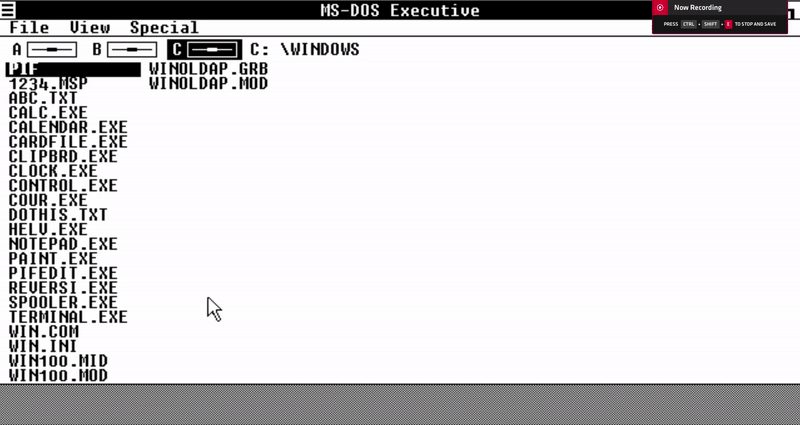
Το Σημειωματάριο υπήρχε στα Windows DR5 αλλά δεν λειτουργούσε καθώς εάν προσπαθούσες να αποκτήσεις πρόσβαση στην συγκεκριμένη εφαρμογή ο υπολογιστής τα Windows θα παγώνανε και θα έπρεπε να κάνεις επανεκκίνηση. Σε αυτή την έκδοση των Windows το πρόγραμμα λειτουργεί κανονικά. Επίσης υπάρχουν από την εγκατάσταση των Windows δύο αρχεία .txt (η κατάληξη του Notepad), το ένα ονομάζεται ABC.TXT και το άλλο DOTHIS.TXT. Για να ανοίξουμε το Notepad κάνουμε διπλό κλικ στο NOTEPAD.EXE μέσα στο MS-DOS EXECUTIVE. Μπροστά μας έχουμε ένα παράθυρο με μια γραμμή μενού και μια τεράστια άσπρη περιοχή από κάτω που μπορούμε να γράψουμε το κείμενο μας. Γράφοντας λίγο παρατήρησα ότι εάν γράψεις κείμενο σε δύο γραμμές, τις επιλέξεις με το ποντίκι και μετά πας να τις σβήσεις με το backspace πάνω στο πληκτρολόγιο δεν θα σβήσουν, τo Backspace μπορεί να σβήσει κείμενο μόνο σε μια γραμμή αλλά πιο κάτω θα δούμε άλλο τρόπο για αυτήν την δουλειά. Ένα άλλο πράγμα που ήθελα να δω είναι το ώριο των χαρακτήρων που μπορείς να βάλεις σε ένα αρχείο Notepad σε αυτήν την έκδοση των Windows. Αυτό το έψαξα διότι μου κίνησε την περιέργεια το γεγονός ότι εάν πας στο παράθυρο About του προγράμματος θα δεις ότι στο κάτω μέρος του παραθύρου εμφανίζεται κείμενο «Απομένων ελεύθερος χώρος: 100%» και καθώς αρχίζεις και γράφεις κείμενο αυτό το ποσοστό αρχίζει και κατεβαίνει. Έτσι γέμισα μια γραμμή με κείμενο και άρχισα να επικολλάω το κείμενο από κάτω σε πολλαπλές γραμμές μέχρι να μου εμφανισθεί μήνυμα ότι ο χώρος της μνήμης εξαντλήθηκε και δεν μπορούσα να βάλω ούτε έναν γράμμα παραπάνω. Έτσι αποθήκευσα το αρχείο και πήγα στις ιδιότητες του και είδα ότι το μέγεθος του ήταν 16384 bytes ή 16 KB (μπορούμε να πούμε ότι ο μέγιστος αριθμός χαρακτήρων είναι κοντά με τα bytes του αρχείου). Ας επιστρέψουμε στην λωρίδα του μενού και παρατηρούμε ότι έχουμε τρεις λίστες με τίτλους File (Αρχείο), Edit (Επεξεργασία) και Search (Αναζήτηση). Ας δούμε αναλυτικά τις επιλογές μας:
- File (Αρχείο):
- New (Νέο): Ξεκινάμε ένα νέο αρχείο σημειωματάριου (.txt). Το πρόγραμμα θα μας ρωτήσει εάν θέλουμε να αποθηκεύσουμε το υπάρχων αρχείο πριν προχωρήσουμε στην δημιουργία καινούργιου αρχείου.
- Open (Άνοιγμα): Θα μας εμφανισθεί ένα παράθυρο με το οποίο θα μπορούμε να επιλέξουμε ένα αρχείο σημειωματάριου (.txt) που έχουμε ήδη αποθηκεύσει για να το ανοίξουμε. Το πρόγραμμα θα μας ρωτήσει εάν θέλουμε να αποθηκεύσουμε το υπάρχων αρχείο.
- Save (Αποθήκευση): Μας εμφανίζεται ένα παράθυρό που μας ζητάει να δώσουμε ονομασία στο αρχείο μας για να αποθηκευτεί. Οποιεσδήποτε αλλαγές μετέπειτα αποθηκεύονται στο ίδιο αρχείο.
- Save As… (Αποθήκευση Ως…): Ακριβώς το ίδιο με την επιλογή Save. Εάν όμως έχεις ήδη αποθήκευση το αρχείο θα μπορείς να το αποθηκεύσεις σαν αντίγραφο με διαφορετική ονομασία.
- Print (Εκτύπωση): Εκτύπωση ολόκληρου του αρχείου.
- Edit (Επεξεργασία):
- Cut (Αποκοπή): Αποκοπή του επιλεγμένου κειμένου.
- Copy (Αντιγραφή): Αντιγραφή του επιλεγμένου κειμένου.
- Paste (Επικόλληση): Επικόλληση κειμένου ή εικόνας που έχει αντιγραφτεί ή αποκοπή.
- Clear (Καθαρισμός): Διαγραφή του επιλεγμένου κείμενου ανεξαρτήτως το πόσων γραμμών είναι επιλεγμένες.
- Select All (Επιλογή Όλων):Επιλογή όλου του κείμενου μέσα στο αρχείο (μαρκάρισμα).
- Time/Date (Ώρα/Ημερομηνία): Εισάγετε η ώρα και η ημερομηνία μέσα στο αρχείο στο σημείο που είναι ο κέρσορας.
- Search (Αναζήτηση):
- Find… (Αναζήτηση…): Σου εμφανίζεται ένα παράθυρο στο οποίο γράφεις το κείμενο που θες να αναζητήσεις μέσα στο ανοιχτό αρχείο. Η αναζήτηση γίνεται με ολόκληρες τις λέξεις και όχι μέρος αυτών (π.χ. την λέξη γάτα μπορείς να την αναζητήσεις μόνο ως γάτα, δεν μπορείς να ψάξεις μόνο το γα). Επίσης έχεις και την επιλογή στην αναζήτηση σου να κλειδώσεις τα κεφαλαία και τους μικρούς χαρακτήρες (π.χ. η λέξη γάτα σε αυτήν την περίπτωση δεν μπορείς να την ψάξεις ως ΓΑΤΑ).
- Find Next (Βρες Επόμενο): Αυτή η επιλογή σχετίζεται με την αναζήτηση. Οποιοδήποτε κείμενο έχεις βάλει στην αναζήτηση με αυτή την επιλογή θα πας στο επόμενο αποτέλεσμα εάν η αναζήτηση βρίσκεται παραπάνω από μια φορά μέσα στο ανοιχτό αρχείο.
Από κάτω υπάρχουν κάποιες εικόνες που δείχνουν κάποια πράγματα που περιέγραψα πιο πάνω σχετικά με το πρόγραμμα.
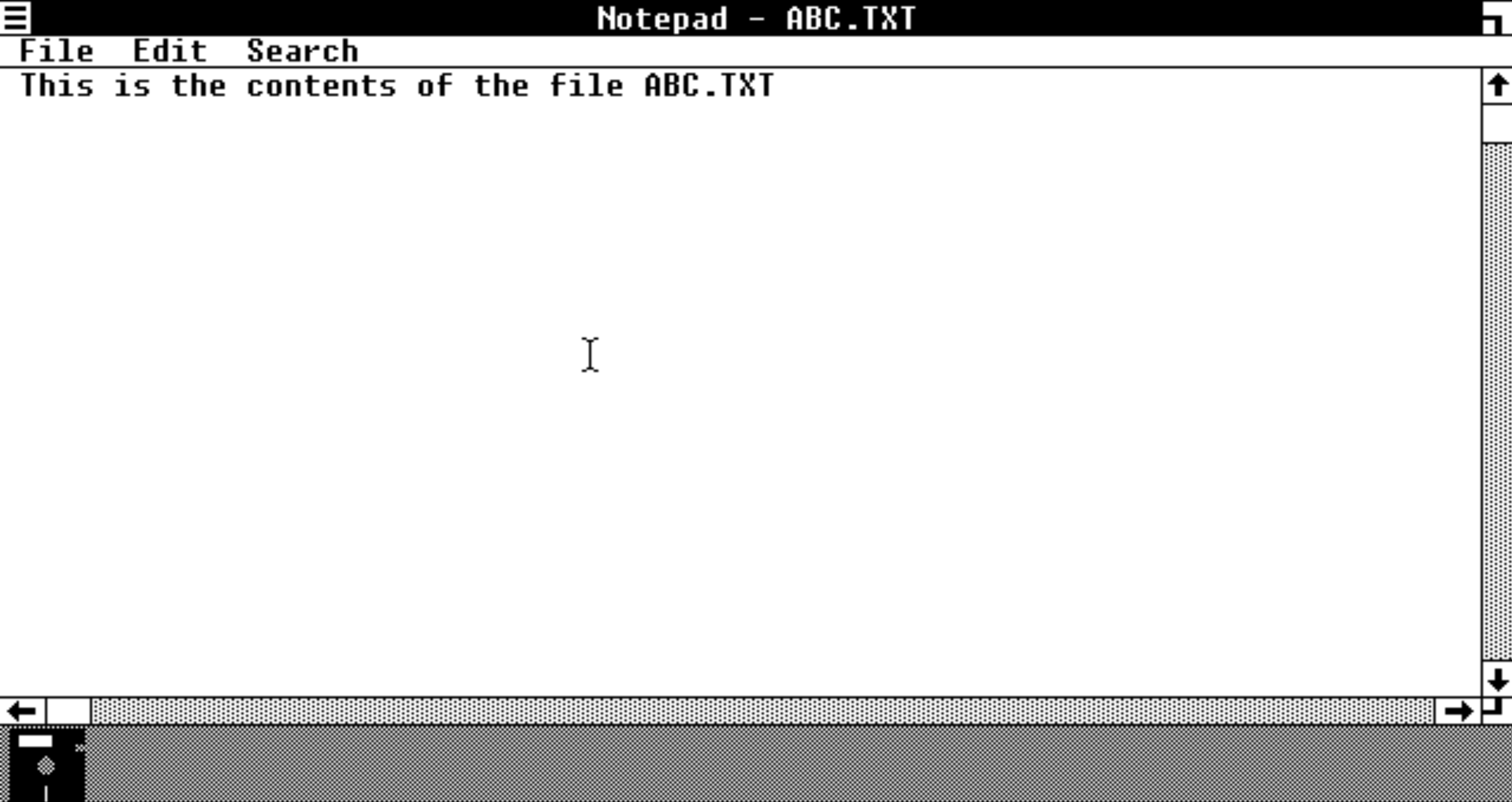
Πατήστε πάνω για πλήρη εικόνα
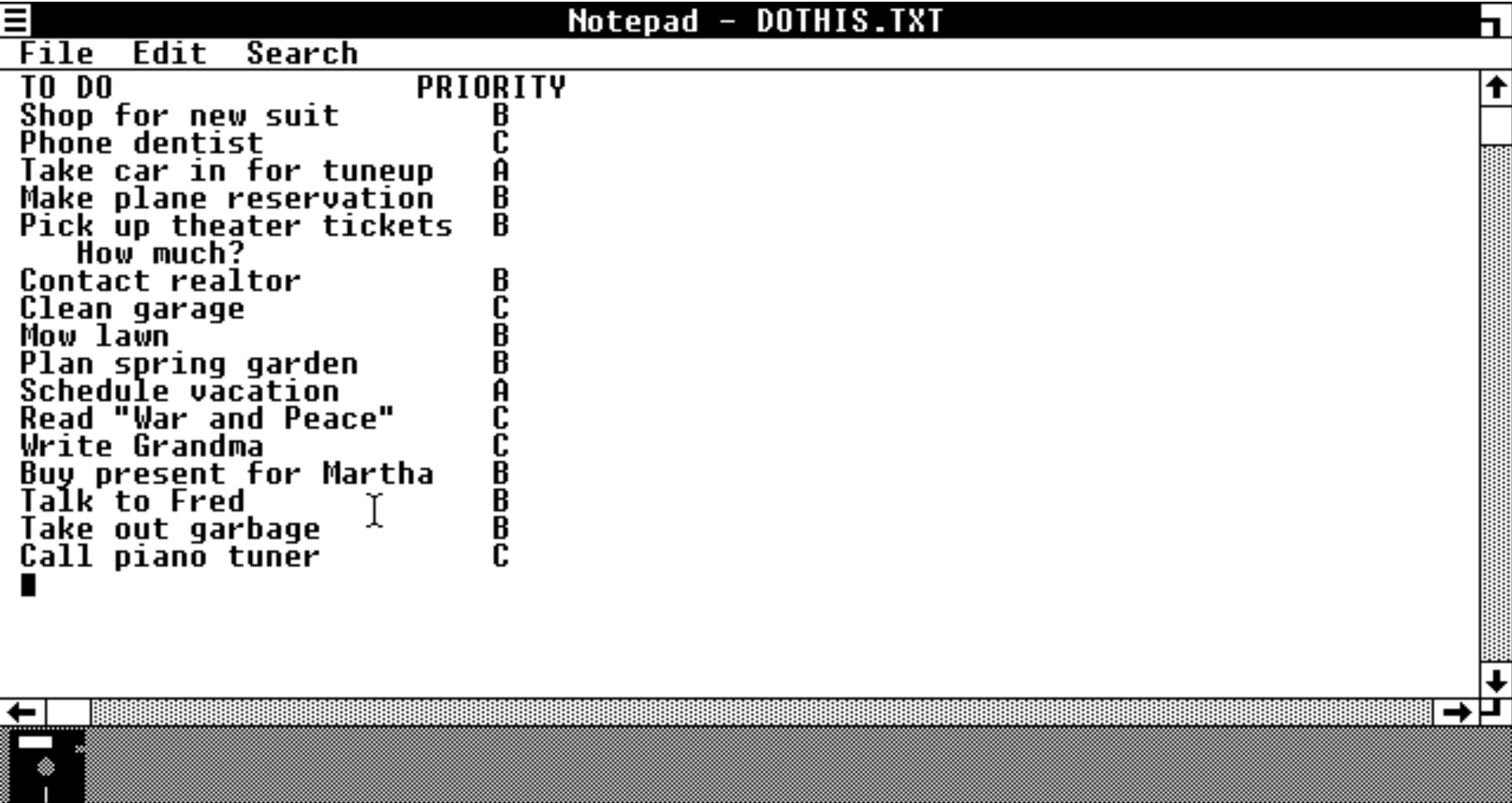
Πατήστε πάνω για πλήρη εικόνα
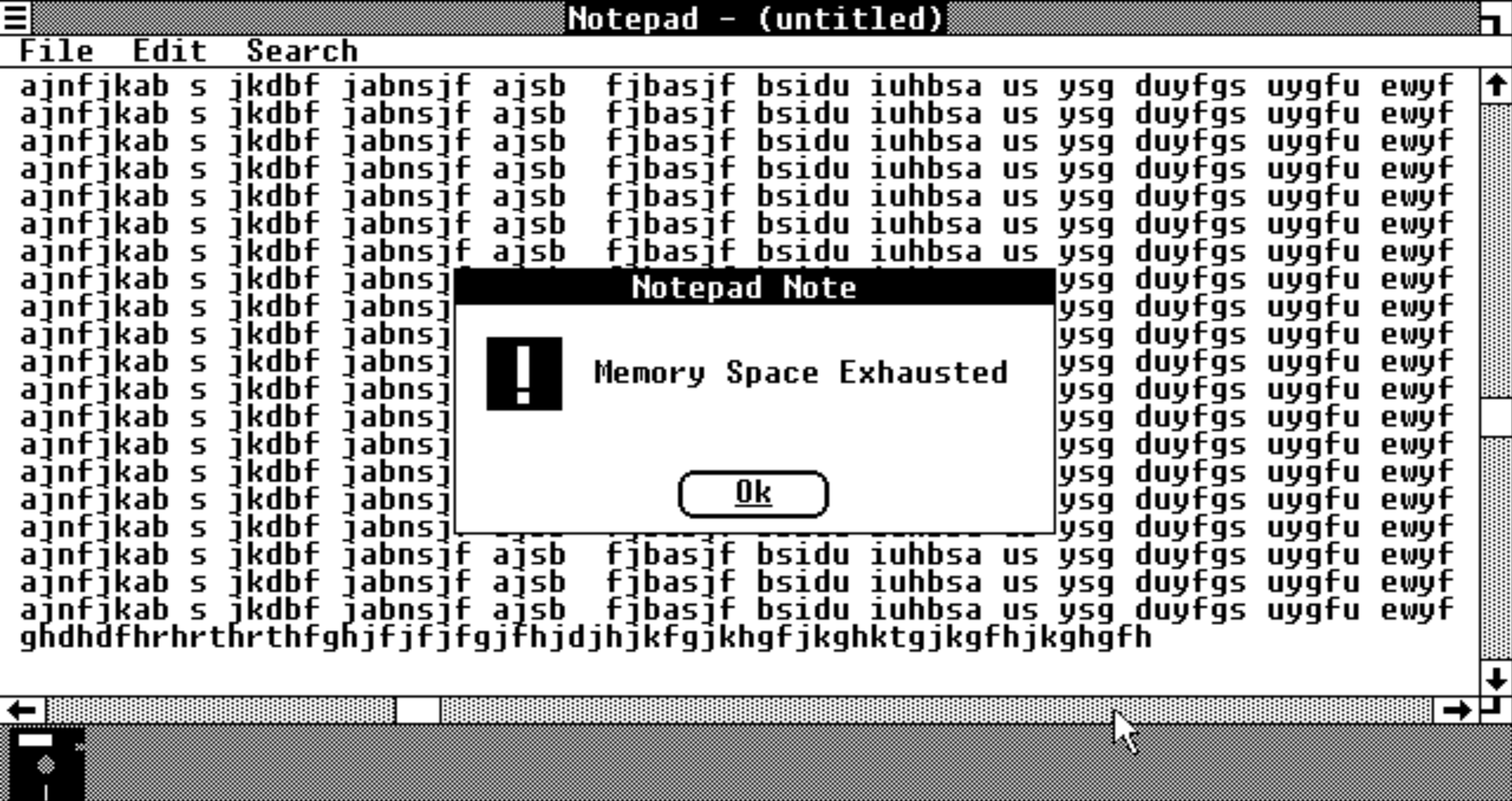
Πατήστε πάνω για πλήρη εικόνα
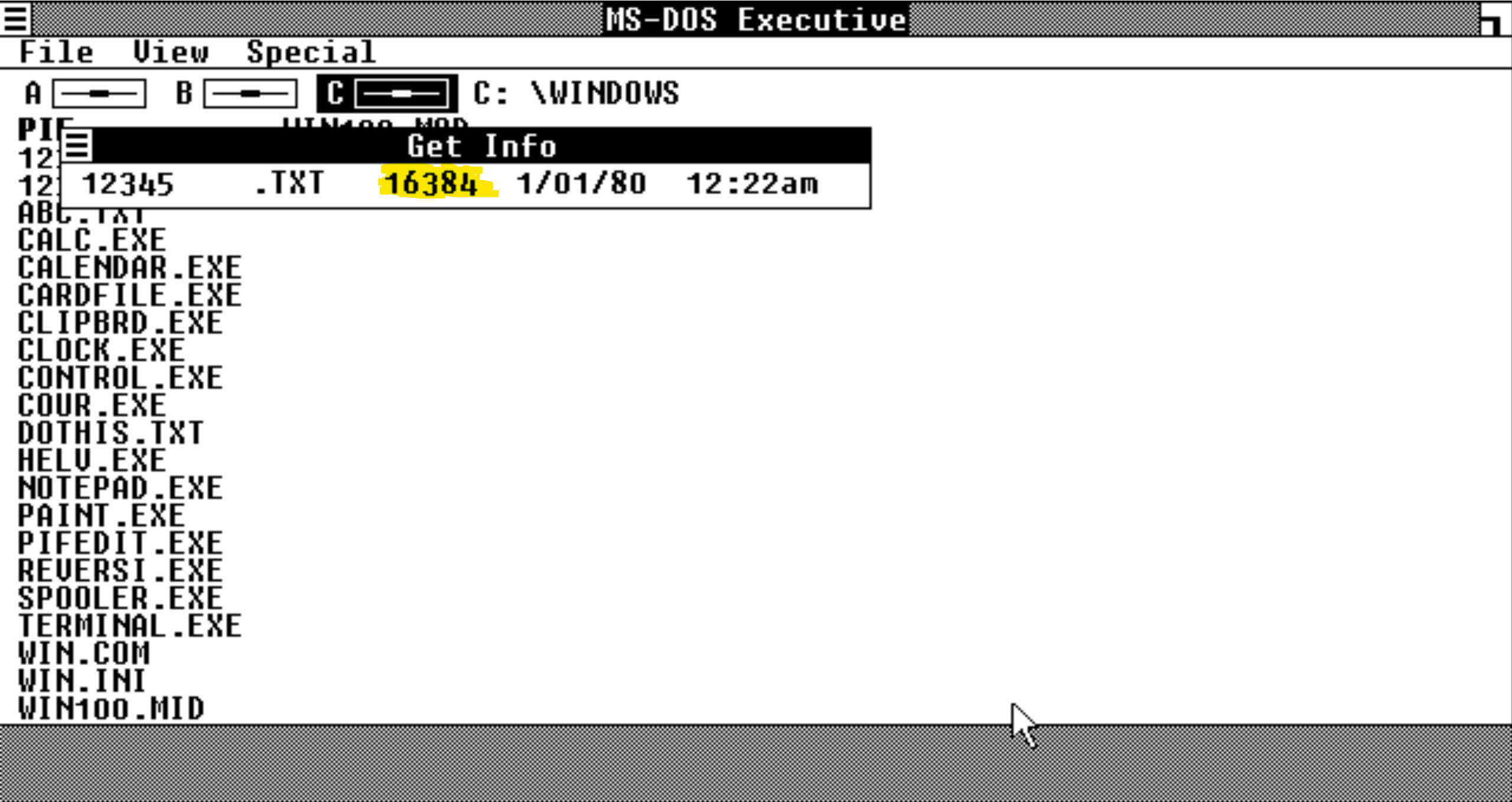
Πατήστε πάνω για πλήρη εικόνα
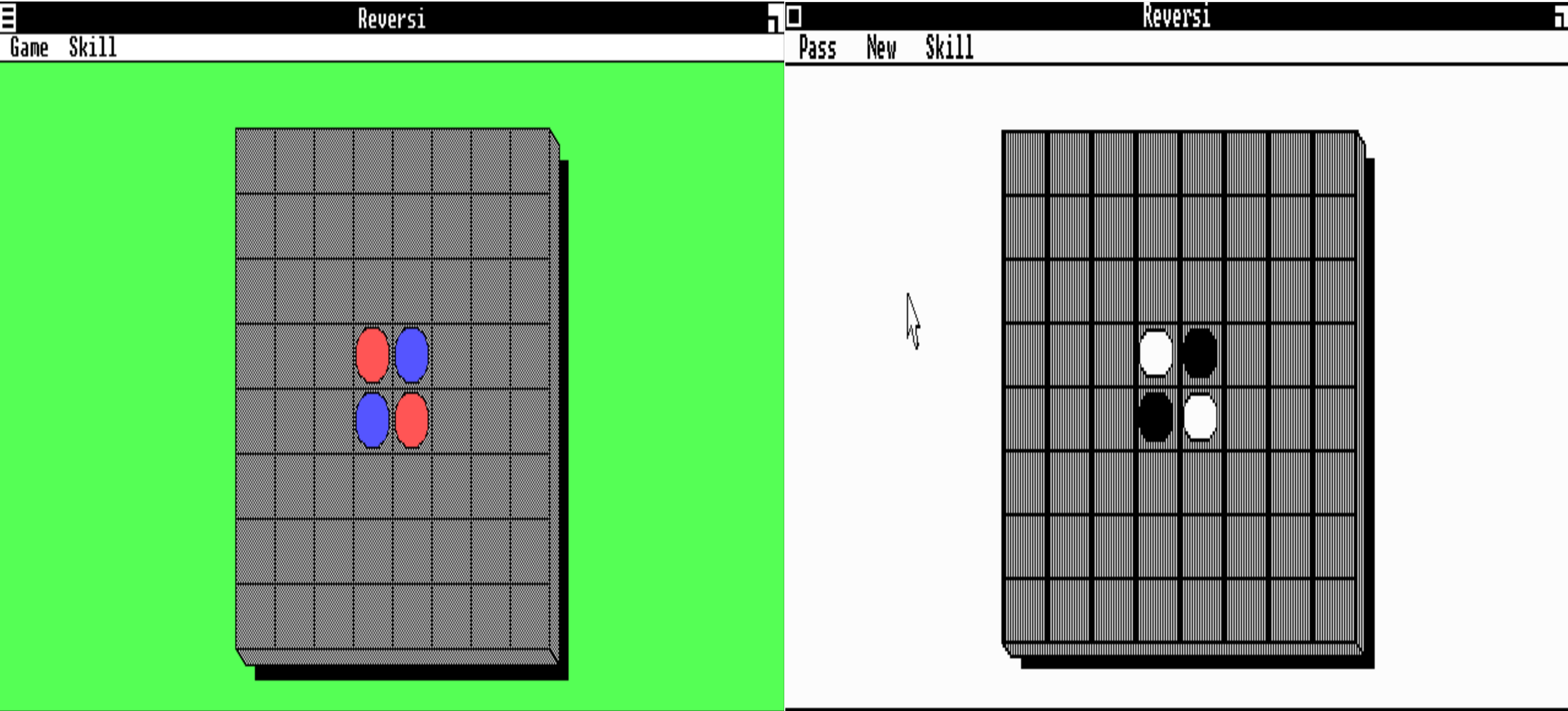
Το Reversi είναι το μοναδικό προ εγκατεστημένο παιχνίδι στα Windows Premiere Edition. Το παιχνίδι Puzzle από τα Windows DR5 δεν υπάρχει πια. Μπορείς να το ανοίξεις μέσα από το MS-DOS Executive κάνοντας διπλό κλικ πάνω στο Reversi.exe. Μπαίνοντας μέσα στην εφαρμογή βλέπουμε ένα πλαίσιο με 8Χ8 κουτάκια. Το Reversi σε σχέση με τα Windows DR5 λαμβάνει κυρίως οπτικές αλλαγές καθώς και κάποιες αλλαγές στο μενού όπως βλέπεται και πιο πάνω στην εικόνα σύγκρισής ανάμεσα στις δύο εκδόσεις (στα αριστερά είναι η καινούργια έκδοση και στα δεξιά η παλιά). Το background χρώμα έχει αλλάξει από άσπρο σε πράσινο (τσόχα) και τα πούλια από άσπρο και μαύρο έχουν γίνει κόκκινο για τον παίκτη και μπλε για τον υπολογιστή. Άλλη μια αλλαγή έχει γίνει στην γραμμή μενού όπου οι λειτουργίες Pass (Πάσο) και New (Νέο παιχνίδι) έχουν μπει μέσα στην λίστα Game (Παιχνίδι) μαζί με μια καινούργια λειτουργία που λέγεται Hint (Υπόδειξη) με την οποία μεταφέρει τον κέρσορα σου σε ένα σημείο που σου προτείνει να βάλεις ένα πιόνι. Στις λειτουργίες για υπόδειξη (Hint) και Πάσο (Pass) έχουν μπει συντομεύσεις πληκτρολογίου, Ctrl+H και Ctrl+P αντίστοιχα. Τέλος εάν κάνεις κλικ σε ένα τετράγωνο που δεν μπορείς να τοποθετήσεις ένα πούλι θα εμφανισθεί ένα παράθυρο με τίτλο παράνομη κίνηση το οποίο μας λέει ότι εσύ μπορείς να τοποθετήσεις πούλι μόνο στα σημεία που ο κέρσορας σου εμφανίζεται σαν σταυρός. Η λίστα Skill παραμένει η ίδια σε σχέση με την προηγούμενη έκδοση με τους 4 βαθμούς δυσκολίας.
Δυστυχώς είμαι παντελώς αρχάριος στο παιχνίδι (όπως και θα δείτε πιο κάτω). Για αυτό θα σας δώσω ένα link σε μια ιστοσελίδα με τους κανόνες. Από κάτω είναι ένα μικρό βίντεο με εμένα να αποτυχαίνω πλήρως σε ένα παιχνίδι με τον υπολογιστή.
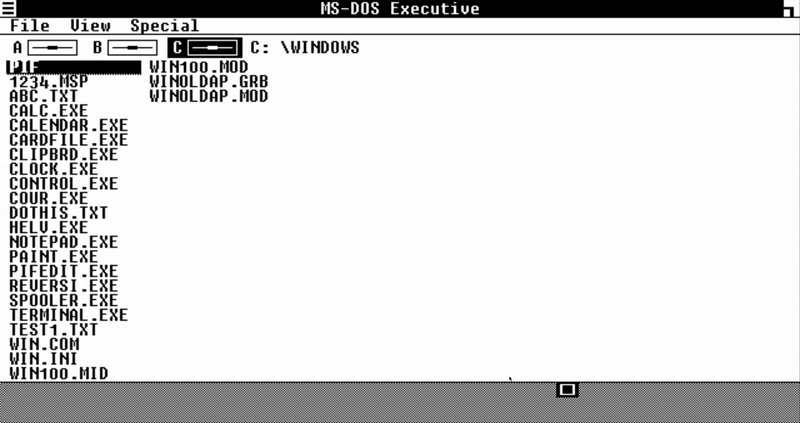
Το Clipboard (Πρόχειρο) είναι μια εφαρμογή που την είχαμε δει και στα Windows DR5. Το πρόβλημα ήταν πως δεν μπορούσες να την λειτουργήσεις καθώς το notepad με το οποίο θα μπορούσες να αντιγράψεις κείμενο δεν λειτουργούσε. Από την στιγμή όμως που αυτή η εφαρμογή λειτουργεί σε αυτήν την έκδοση των Windows μαζί με άλλες εφαρμογές που χρησιμοποιούν αντιγραφή και επικόλληση αυτό σημαίνει ότι μπορούμε να χρησιμοποιήσουμε κανονικά αυτό το πρόγραμμα. Το ανοίγουμε μέσα από το MS-DOS EXECUTIVE κάνοντας διπλό κλικ στο CLIPBRD.EXE και μας εμφανίζεται ένα κενό παράθυρο με το μοναδικό κείμενο να μας λέει ότι το πρόχειρο είναι άδειο. Σκοπός του προγράμματος είναι να μας δείχνει το τελευταίο κείμενο που πατήσαμε το κουμπί αντιγραφής, αυτό το κείμενο για να μπορέσουμε να το επικολλήσουμε όπου θέλουμε. Ένας περιορισμός είναι ότι μπορεί να κρατάει στο πρόχειρο μόνο ένα πράγμα. Εάν υπάρχει ήδη ένα κείμενο και πάμε να αντιγράψουμε άλλο κείμενο αυτό θα αντικατασταθεί. Στο παράδειγμα πιο πάνω βλέπετε να ανοίγω το notepad, να γράφω μια λέξη, αυτή να εμφανίζεται στο clipboard και να κάνω επικόλληση στο Calendar και η λέξη που αντέγραψα να παραμένει στο πρόχειρο για να μπορεί να γίνει επικόλληση αλλού.
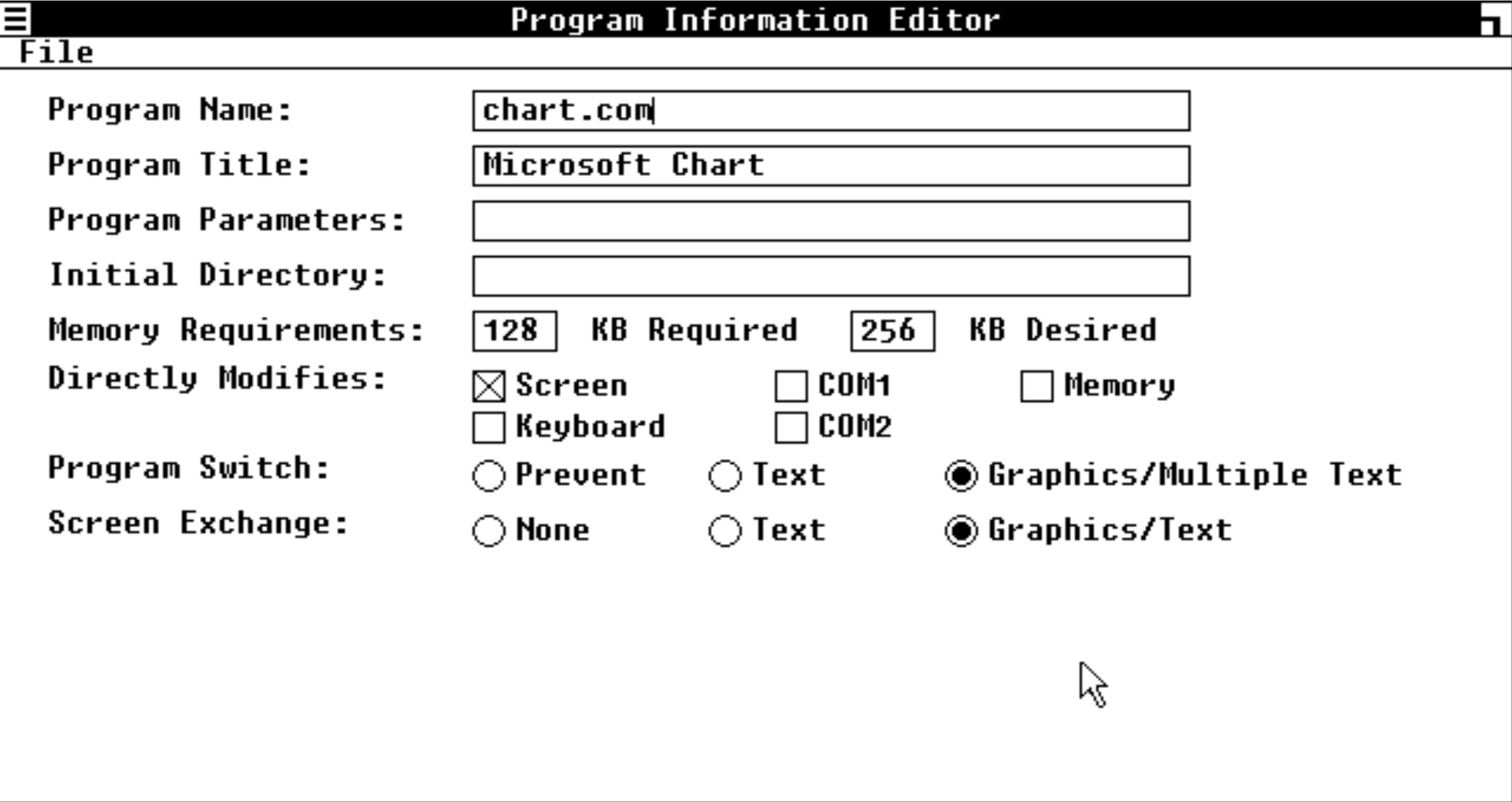
Ένα πρόγραμμα που προοριζόταν για τους προγραμματιστές ήταν το Program Information Editor (Πρόγραμμα επεξεργασίας πληροφοριών προγράμματος) το οποίο το ανοίγουμε μέσα από το MS-DOS EXECUTIVE κάνοντας διπλό κλικ στο PIFEDIT.EXE. Μας εμφανίζεται ένα παράθυρο με κάποια πεδία και κάποιες επιλογές για να συμπληρώσουμε. Αυτά τα παιδία έχουν να κάνουν με διάφορες πληροφορίες ενός προγράμματος όπως την ονομασία του, τον τίτλο του, σε πιο σημείο βρίσκεται, πόση μνήμη RAM απαιτεί το πρόγραμμά κ.α. Στην ουσία φτιάχνουμε ένα προφίλ και το αποθηκεύουμε σαν ένα αρχείο με κατάληξη .pif. Σε αυτήν την έκδοση των Windows υπάρχει ένας φάκελος που έχει δημιουργηθεί από την εγκατάσταση και λέγεται PIF. Μέσα σε αυτό τον φάκελο υπάρχουν 53 προφίλ διάφορων προγραμμάτων (εικόνα κάτω). Κάνοντας διπλό κλικ σε ένα προφίλ μπορούμε να ανοίξουμε το συγκεκριμένο προφίλ μέσα στο πρόγραμμα και να δούμε τις πληροφορίες του (εικόνα πάνω).
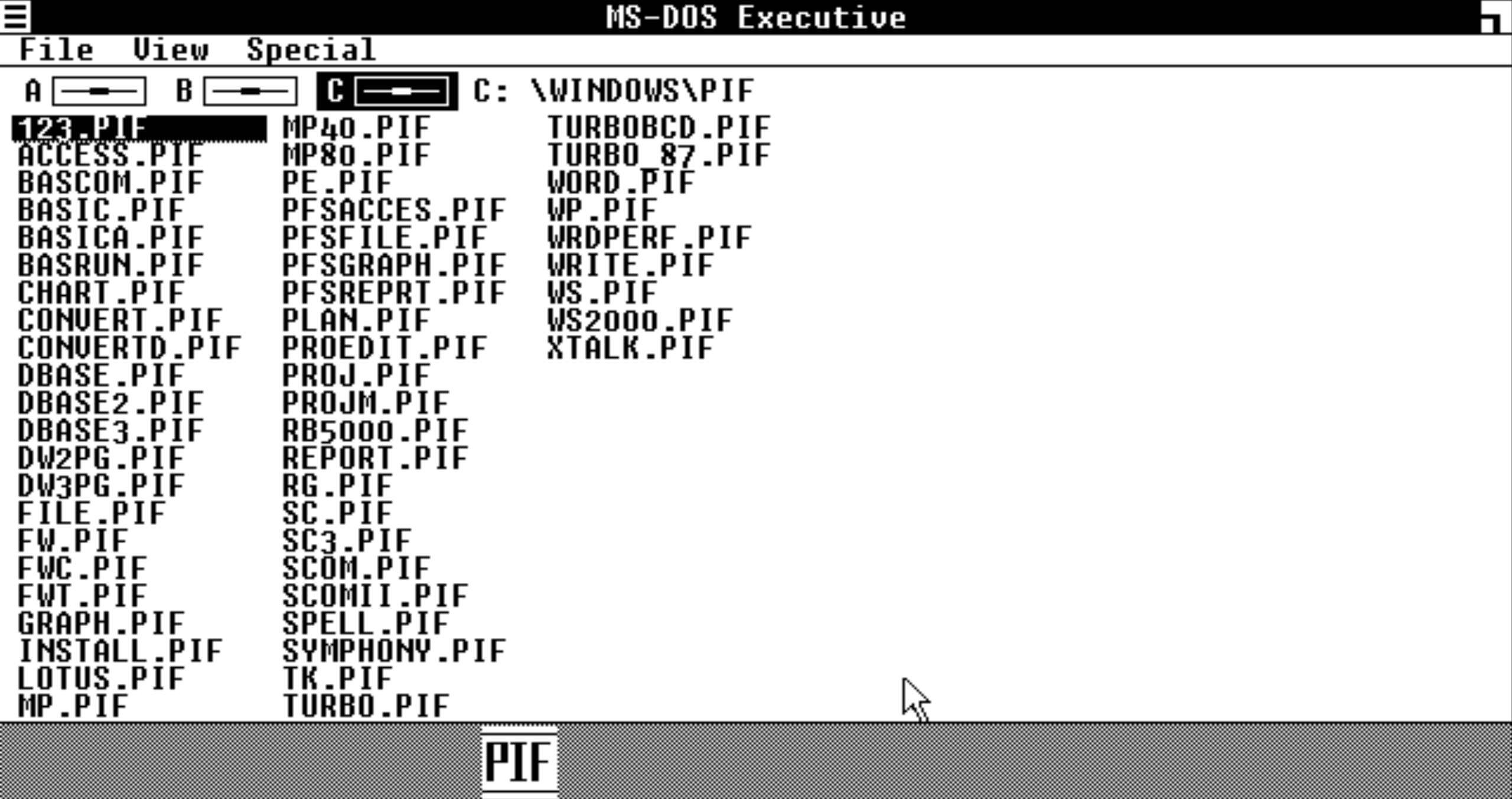
Ένα πρόγραμμα που θα μπορούσε να λειτουργήσει εάν είχαμε έναν εκτυπωτή θα ήταν το Spooler.exe (Ουρά εκτύπωσης). Σκοπός του προγράμματος είναι να κρατήσει μια λίστα από τα έγγραφα που είναι να εκτυπωθούν. Από την στιγμή όμως που δεν έχουμε κάποιον εκτυπωτή όταν προσπαθούμε να το εκτελέσουμε μας εμφανίζει ένα μήνυμα ότι δεν υπάρχει εγκαταστημένος εκτυπωτής (εικόνα στα δεξιά).
Παρακάτω ακολουθεί μια λίστα με εκτελέσιμα προγράμματα (.exe) τα οποία δεν έχουμε κοιτάξει και δεν κάνουν τίποτα εάν τα διπλοκλικάρεις:
Τελειώσαμε με τα προγράμματα που έρχονται προ εγκατεστημένα με αυτήν την έκδοση των Windows. Επειδή έχουμε να κάνουμε ακόμα με μια beta έκδοση των Windows δεν θα κοιτάξουμε εφαρμογές από τρίτες εταιρίες για τα Windows 1. Αυτό θα το κάνουμε στο επόμενο κεφάλαιο.
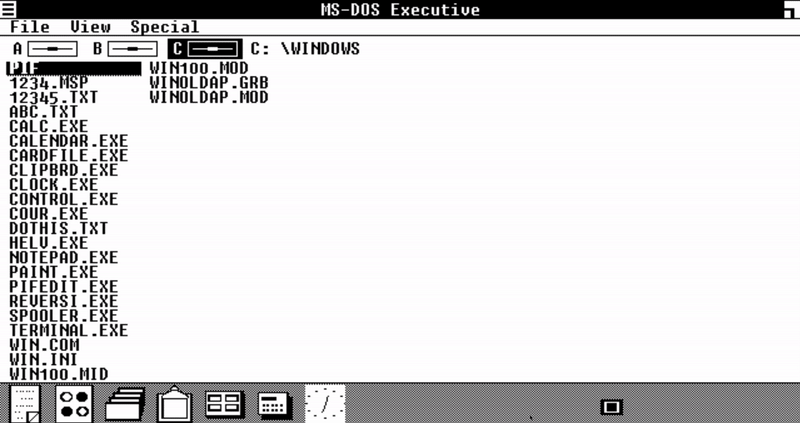
Το τελευταίο πράγμα που θα κοιτάξουμε σε αυτήν την ιστοσελίδα είναι το πως θα στοιχίζουμε πολλαπλά παράθυρα στα Windows. Εάν θέλουμε να δουλέψουμε με πολλαπλά παράθυρα ταυτόχρονα καταρχήν πρέπει αυτά τα παράθυρα να τα έχουμε ελαχιστοποιημένα. Μετά κρατώντας το αριστερό κλικ τραβάμε αυτά τα παράθυρα στο σημείο που θέλουμε να τα προβάλουμε. Το πρώτο παράθυρο όπου και να το αφήσουμε θα μας πιάσει σχεδόν όλη την οθόνη. Το δεύτερο παράθυρο το τραβάμε εκεί που θέλουμε. Εάν θέλουμε να εμφανισθεί στην δεξιά πλευρά του πρώτου παραθύρου θα το τραβήξουμε μέχρι την τέρμα δεξιά πλευρά της οθόνης. Τότε η οθόνη θα χωριστεί στα 2 και η μια εφαρμογή θα βρίσκεται στα δεξιά και η άλλη στα αριστερά. Έτσι θα πιάσουμε και τις άλλες εφαρμογές και θα τις αφήσουμε στα σημεία που θέλουμε (π.χ. εικόνες πάνω και κάτω). Τέλος να σημειωθεί ότι σε αυτήν την έκδοση των Windows δεν είναι εφικτό ένα παράθυρο να βρίσκεται πάνω από το άλλο.
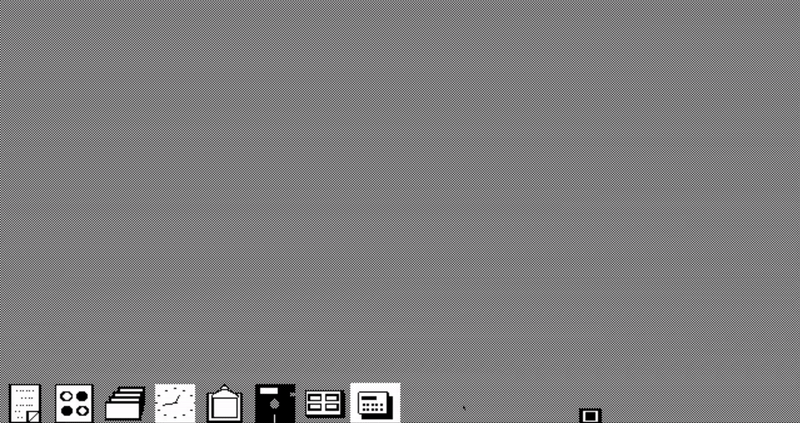
Στην πάνω δεξιά γωνία κάθε εφαρμογής έχουμε ένα κουμπί με το οποίο ρυθμίζουμε το μέγεθος του παραθύρου πατώντας το δεξί κλικ και τραβώντας το δεξιά-αριστερά πάνω-κάτω για να αλλάξουμε το ύψος ή το μήκος του παραθύρου μας (εικόνα από κάτω).
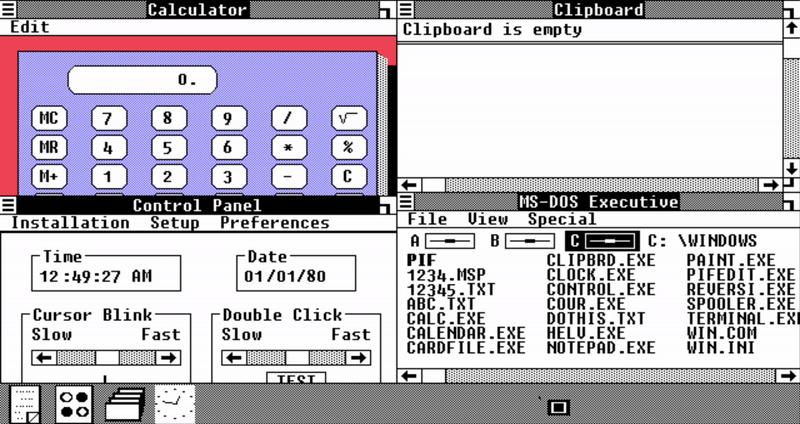
Επόμενο κεφάλαιο: Windows 1.04 (08/04/1987) Προηγούμενο κεφάλαιο: Windows DR5 (01/11/1984)